Page 1
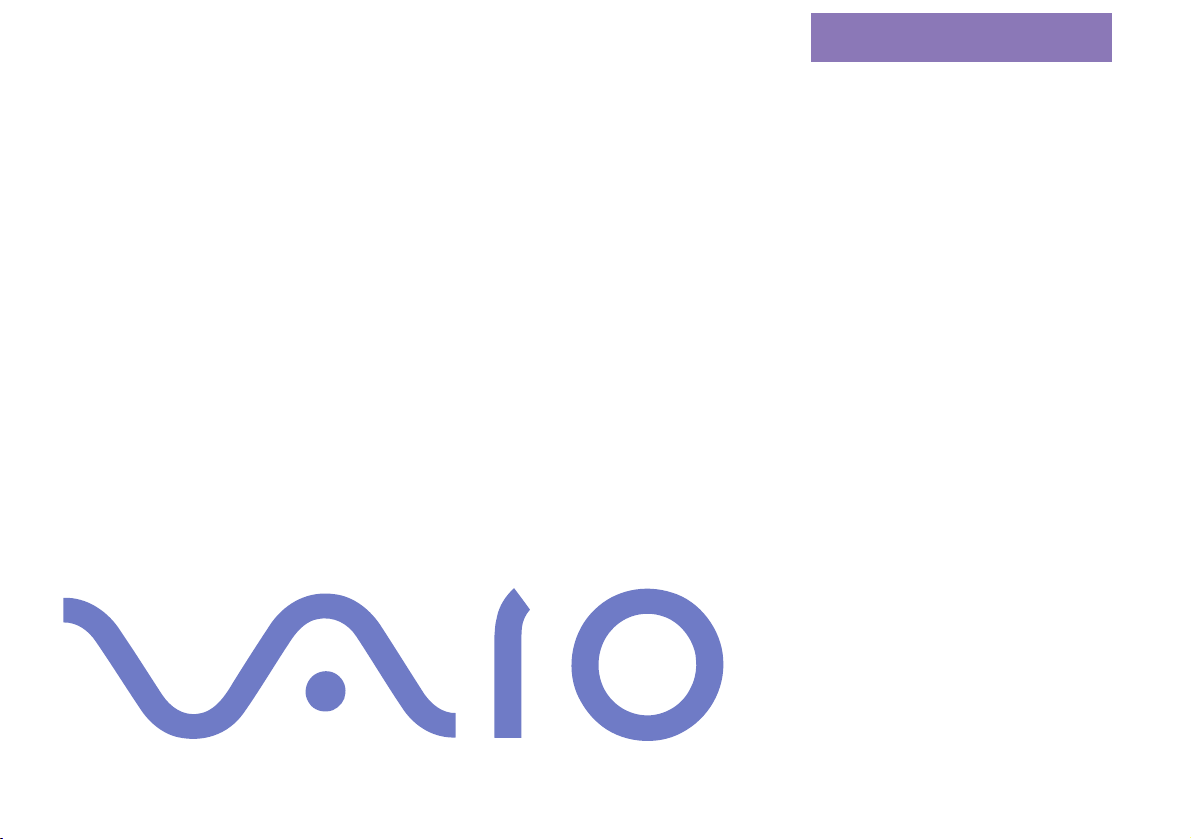
nN
Sony NotebookComputer
Benutzerhandbuch
PCG-X29
Page 2
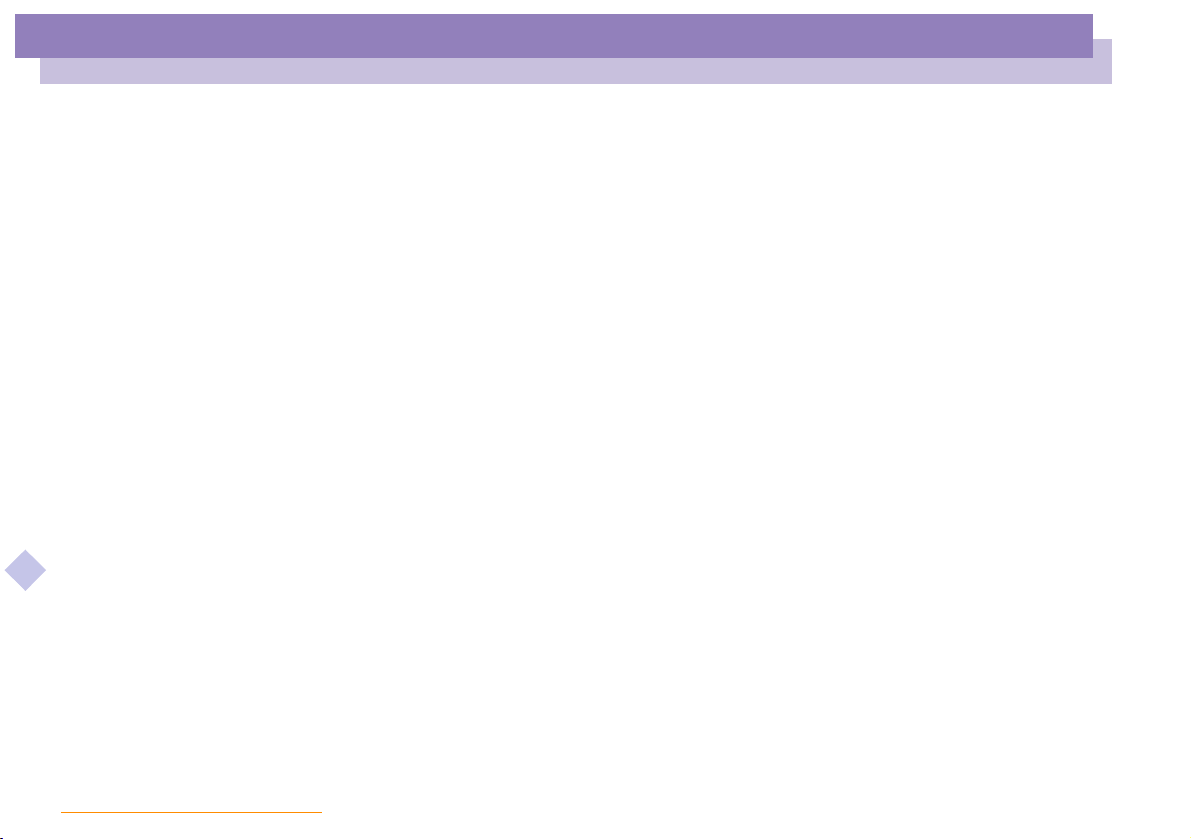
nN
2
Hinweise für den Benutzer
©
2000 Sony Corporation. Alle Rechte vorbehalten. Ohne vorherige schriftliche Genehmigung darf dieses
Handbuch und die darin beschriebene Software weder vollständig noch in Auszügen kopiert, übersetzt
oder in eine maschinenlesbare Form gebracht werden.
Die Sony Corporation übernimmt keine Gewähr für die Richtigkeit der Angaben in diesem Handbuch
sowie für die Software oder andere darin enthaltenen Angaben. Jede konkludente Gewährleistung,
Zusicherung marktgängiger Qualität oder Eignung für einen bestimmten Zweck hinsichtlich des
Handbuchs, der Software und anderer Angaben wird hiermit ausdrücklich abgelehnt. Die Sony
Corporation haftet unter keinen Umständen für mittelbare oder unmittelbare Folgeschäden oder besondere
Schadensfolgen, die sich aus oder in Verbindung mit diesem Handbuch ergeben, gleichgültig, ob diese
aufgrund unerlaubter Handlungen, eines Vertrages oder sonstigen Gründen in Verbindung mit diesem
Handbuch, der Software oder darin enthaltener oder verwendeter Angaben entstehen.
Sony behält sich das Recht vor, dieses Handbuch oder die darin enthaltenen Informationen jederzeit ohne
Ankündigung zu ändern. Die darin beschriebene Software unterliegt den Bedingungen eines gesonderten
Lizenzvertrags.
TM
Sony, DVgate, i.LINK
VAIO-Logo sind Warenzeichen der Sony Corporation. Windows, das Windows 98 und das Windows 2000-
Sony Notebook-Computer Benutzerhandbuch
Logo sind eingetragene Warenzeichen der Microsoft Corporation.
Intel, MMX, Celeron und Pentium sind Warenzeichen der Intel Corporation.
Alle anderen Warenzeichen sind Eigentum der jeweiligen Inhaber.
Alle technischen Daten können ohne vorherige Ankündigung geändert werden.
, Mavica, PictureGear, Memory Stick und das Memory Stick-Logo, VAIO und das
Page 3
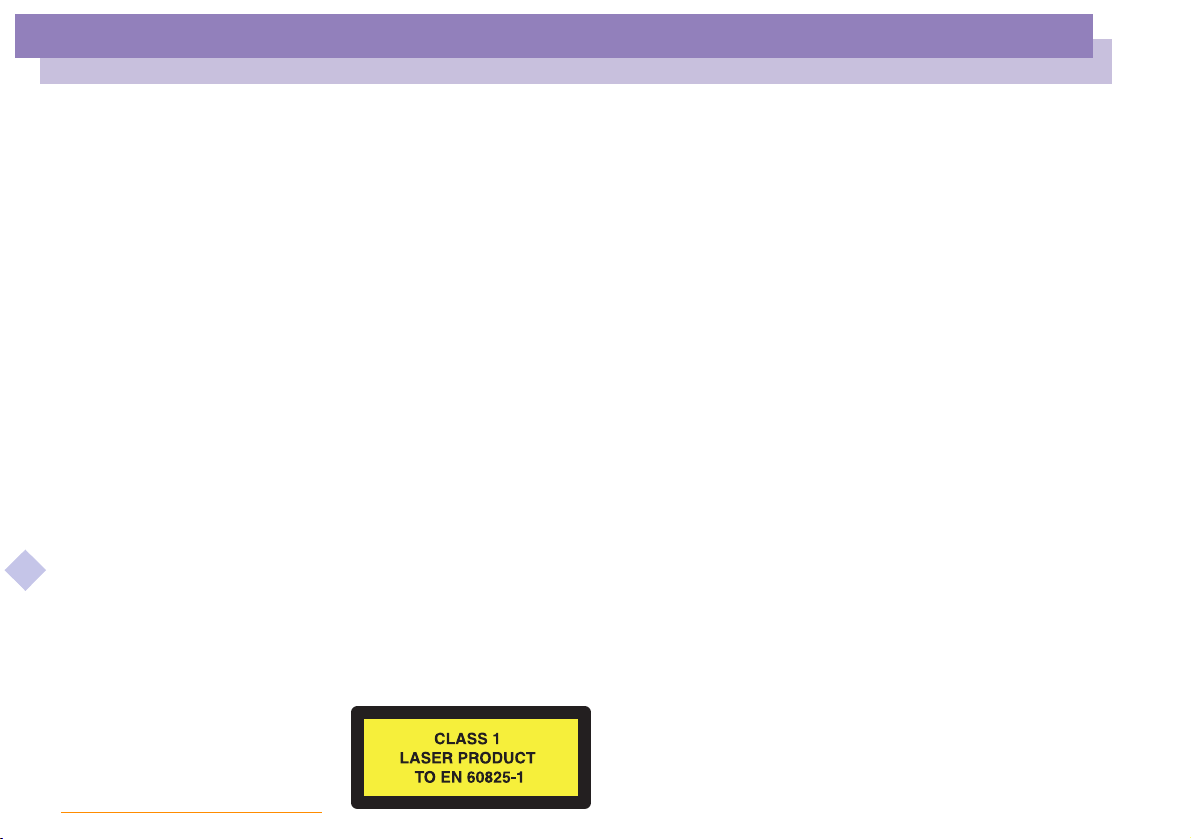
nN
3
Sicherheitsinformationen
Gerätekennung
Die Modellbezeichnung und die Seriennummer befinden sich auf der Unterseite Ihres Sony NotebookComputers. Tragen Sie die Seriennummer an der hierfür vorgesehenen Stelle ein. Halten Sie zu jedem Anruf
bei VAIO-Link bitte die Modellbezeichnung und die Seriennummer Ihres Computers bereit.
Seriennummer:________________________
Modellnummer:
PCG-8491
Sicherheitsstandards
Dieses Produkt entspricht den folgenden europäischen Richtlinien:
73/23/EWG (Niederspannungs-Richtlinie), 89/336/EWG, 92/31/EWG (EMV-Richtlinien), 93/68/EWG
(CE-Zeichen)
Dieses Gerät entspricht EN 55022 Class B und EN 50082-1 für die Verwendung in folgenden Bereichen:
Wohngebiete, Büros und Industriegebiete geringer Dichte.
Sony Notebook-Computer Benutzerhandbuch
Anhand von Tests wurde sichergestellt, daß dieses Gerät auch bei einem Anschlußkabel, das kürzer als 3 m
ist, die EMV-Richtlinien erfüllt.
Abhängig vom jeweiligen Modell:
Das DVD-/CD-ROM-Laufwerk wurde als LASERPRODUKT KLASSE 1 eingestuft und entspricht dem
europäischen Sicherheitsstandard für Laserprodukte EN 60825-1. Reparatur und Wartung dürfen nur vom
autorisierten Sony Kundenservice durchgeführt werden. Nicht ordnungsgemäß ausgeführte Reparaturen
können Ihre Sicherheit gefährden.
Page 4
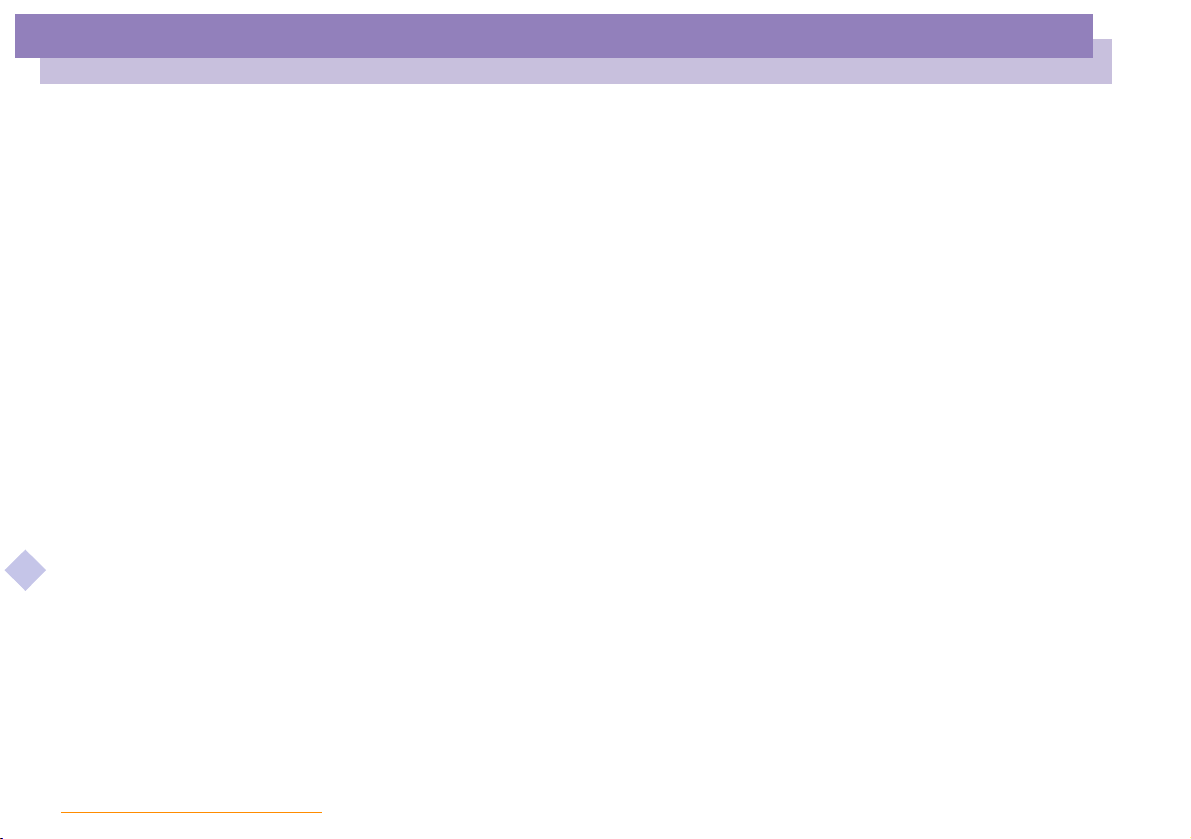
nN
4
ACHTUNG
Allgemein
❏
Das Gerät darf auf keinen Fall geöffnet werden, weil es dadurch beschädigt werden kann und jegliche
Garantieansprüche erlöschen.
❏
Zur Vermeidung von elektrischen Schlägen darf das Gehäuse nicht geöffnet werden.
Reparaturarbeiten sind ausschließlich von autorisierten Fachleuten durchzuführen.
❏
Zur Vermeidung von Feuer und elektrischen Schlägen darf das Gerät weder Regen noch Feuchtigkeit
ausgesetzt werden.
❏
Der Betrieb des Modems während eines Gewitters ist zu vermeiden.
❏
Bei Gasgeruch ist die Verwendung eines Modems oder eines Telefons unbedingt zu vermeiden.
CD-ROM-/DVD-ROM-Laufwerk
❏
Der Notebook-Computer ist mit optischen Geräteteilen ausgestattet, die zu Augenschäden führen
können. Versuchen Sie daher nicht, das Gehäuse zu öffnen, denn der verwendete Laserstrahl kann
Augenverletzungen hervorrufen. Reparaturen sind ausschließlich von autorisierten Fachleuten
durchzuführen.
DVD-ROM (nur für Modelle mit DVD-ROM-Laufwerk)
❏
Sony Notebook-Computer Benutzerhandbuch
Bei geöffnetem DVD-ROM-Laufwerk kann sichtbares und unsichtbares Licht ausstrahlen: Setzen Sie
sich auf keinen Fall dem Laserstrahl aus.
Audio/Video
❏
Wird dieser Notebook-Computer in unmittelbarer Nähe eines Gerätes aufgestellt, das
elektromagnetische Strahlung abgibt, kann es bei der Wiedergabe von Audiosignalen zu Störungen
kommen oder die Darstellung des Displays kann verzerrt sein.
Anschlußmöglichkeiten
❏
Modem oder Telefonleitung dürfen niemals bei einem Gewitter an Ihren Notebook-Computer
angeschlossen werden.
❏
Installieren Sie Telefonanschlüsse niemals in feuchten Räumen, es sei denn, die Telefonsteckdose ist
für feuchte Räume geeignet.
Page 5
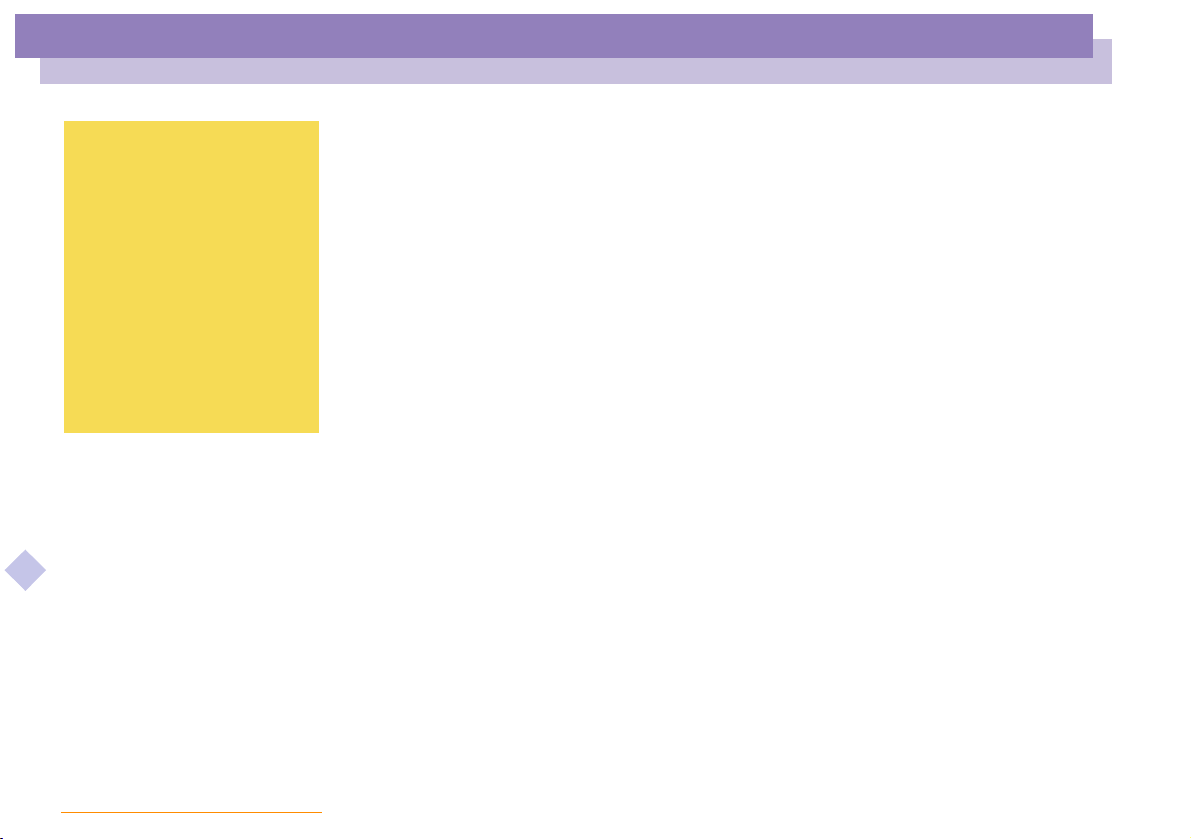
nN
❏
✍
Entsorgung von LithiumIonen-Akkus
Nicht mehr einsatzfähige Akkus
sind ordnungsgemäß zu
entsorgen!
Hinweis: In einigen Regionen
ist die Entsorgung von LithiumIonen-Akkus im Haus- oder
Industriemüll untersagt.
Bitte führen Sie nicht mehr
einsatzfähige Akkus den
eingerichteten Sammelstellen
für Sondermüll zu.
Sony Notebook-Computer Benutzerhandbuch
Bei der Installation von Telefonleitungen ist immer auf ausreichenden Sicherheitsabstand zu
Stromleitungen zu achten.
❏
Verwenden Sie für den Netzbetrieb Ihres Notebooks ausschließlich den mitgelieferten Netzadapter.
Zur vollständigen Trennung Ihres Notebooks vom Netz ist der Netzadapter aus der Netzsteckdose zu
ziehen.
❏
Bitte achten Sie darauf, daß die Netzsteckdose leicht zugänglich ist.
❏
Das Berühren von nicht isolierten Telefonleitungen oder -anschlüssen ist unbedingt zu vermeiden, es
sei denn, die Telefonleitung wurde vorher vom Netz getrennt.
ENTSORGUNG DES LITHIUM-IONEN-AKKUS
!
Fassen Sie beschädigte oder auslaufende Lithium-Ionen-Akkus nicht mit bloßen Händen an. Nicht mehr
einsatzfähige Akkus sind umgehend ordnungsgemäß zu entsorgen!
!
Bei einem falschen oder falsch eingelegten Akku besteht Explosionsgefahr! Tauschen Sie den Akku nur gegen
einen Akku des gleichen oder eines vergleichbaren Typs aus, der vom Hersteller empfohlen wird. Entsorgen Sie
verbrauchte Akkus gemäß den Anweisungen des Herstellers (siehe unten).
!
Bei unsachgemäßer Behandlung des in diesem Gerät verwendeten Akkus besteht Brand- oder
Explosionsgefahr. Den Akku unter keinen Umständen zerlegen, Temperaturen von über 100 °C aussetzen oder
verbrennen. Verbrauchte Akkus sind umgehend zu entsorgen.
!
Bewahren Sie die Akkus an einem für Kinder unzugänglichen Ort auf.
!
Ihr Notebook-Computer ist mit einer kleinen Batterie zur Speicherung wichtiger Daten ausgestattet. Wollen Sie
diese Batterie auswechseln, dann nehmen Sie bitte Verbindung mit VAIO-Link auf.
5
Page 6
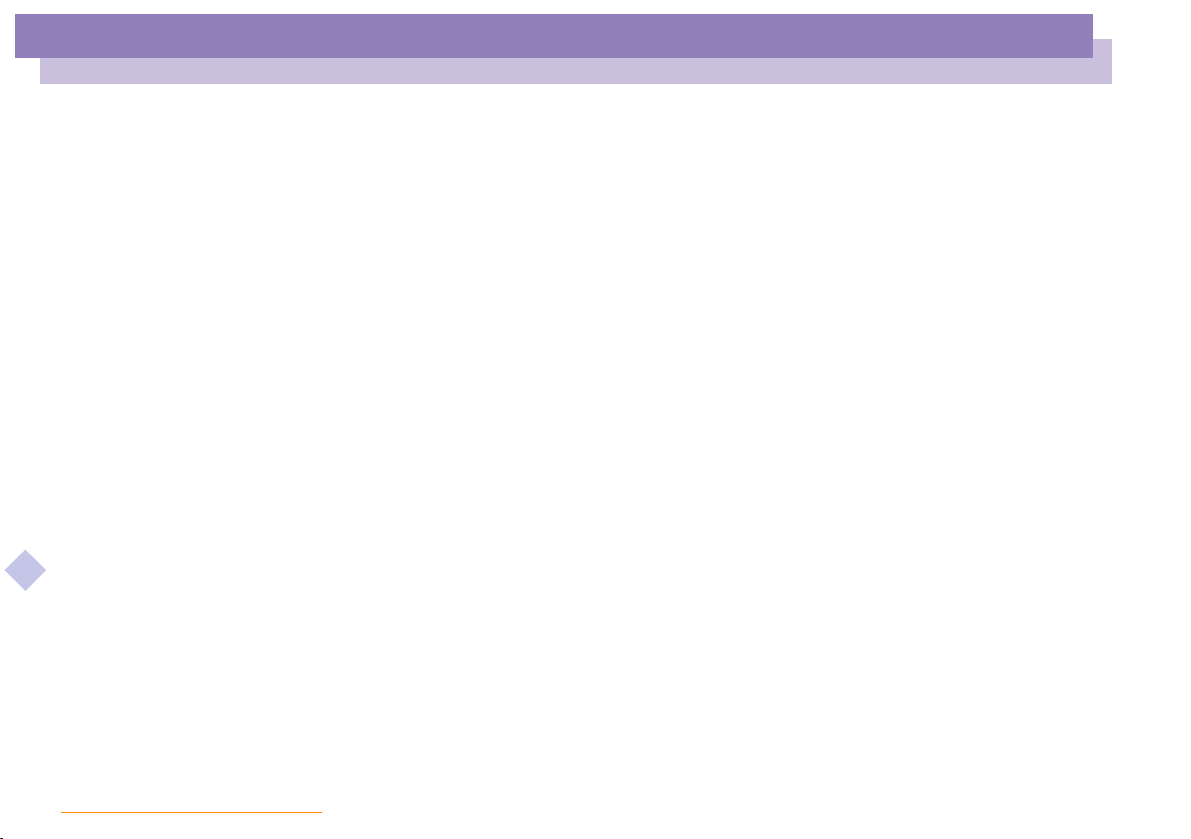
Willkommen
nN
6
Willkommen
Wir beglückwünschen Sie zum Erwerb eines Sony VAIO Notebook-Computers. Um
Ihnen ein Notebook nach dem neuesten Stand der Technik zur Verfügung zu stellen,
setzt Sony die führenden Audio-, Video- und Kommunikationstechnologien ein.
Nachfolgend haben wir nur einige der Leistungsmerkmale Ihres Sony NotebookComputers aufgeführt. (Die Einzelheiten und technischen Daten finden Sie im
Kapitel „Technische Daten“ in diesem Handbuch).
Außergewöhnlich hohe Leistungsfähigkeit
❑
❑
❑
Sony Notebook-Computer Benutzerhandbuch
❑
❑
❑
❑
®
Intel
-Prozessor, einem schnellen DVD-ROM-Laufwerk sowie einem PC Card-
Modem (abhängig vom jeweiligen Modell) ausgestattet.
Mobilität
netzunabhängigen Betrieb.
Sony Audio- und Videoqualität
Flüssigkristalldisplay (LCD) kommen Sie in den vollen Genuß der heutigen,
anspruchsvollen Multimedia-Anwendungen, Spiele und Unterhaltungssoftware.
Multimedia features
Windows® –
ausgestattet.
Kommunikation –
senden und empfangen E-Mails, surfen im Internet...
Hervorragender Kundendienst –
nehmen Sie mit VAIO-Link Verbindung per Internet oder E-Mail auf (die
Rufnummern und Adressen finden Sie in Ihrer VAIO-Link Kundenservice-
– Der wiederaufladbare Akku gewährleistet einen mehrstündigen
– Mit dem hochauflösenden
- Enjoy the stereo speakers to listen to audio and video CDs.
Ihr System ist mit dem neuesten Betriebssystem von Microsoft
Sie nehmen Verbindung mit beliebten Online-Diensten auf,
Sollte es Probleme mit Ihrem Computer geben,
– Ihr PC ist mit einem schnellen
Page 7
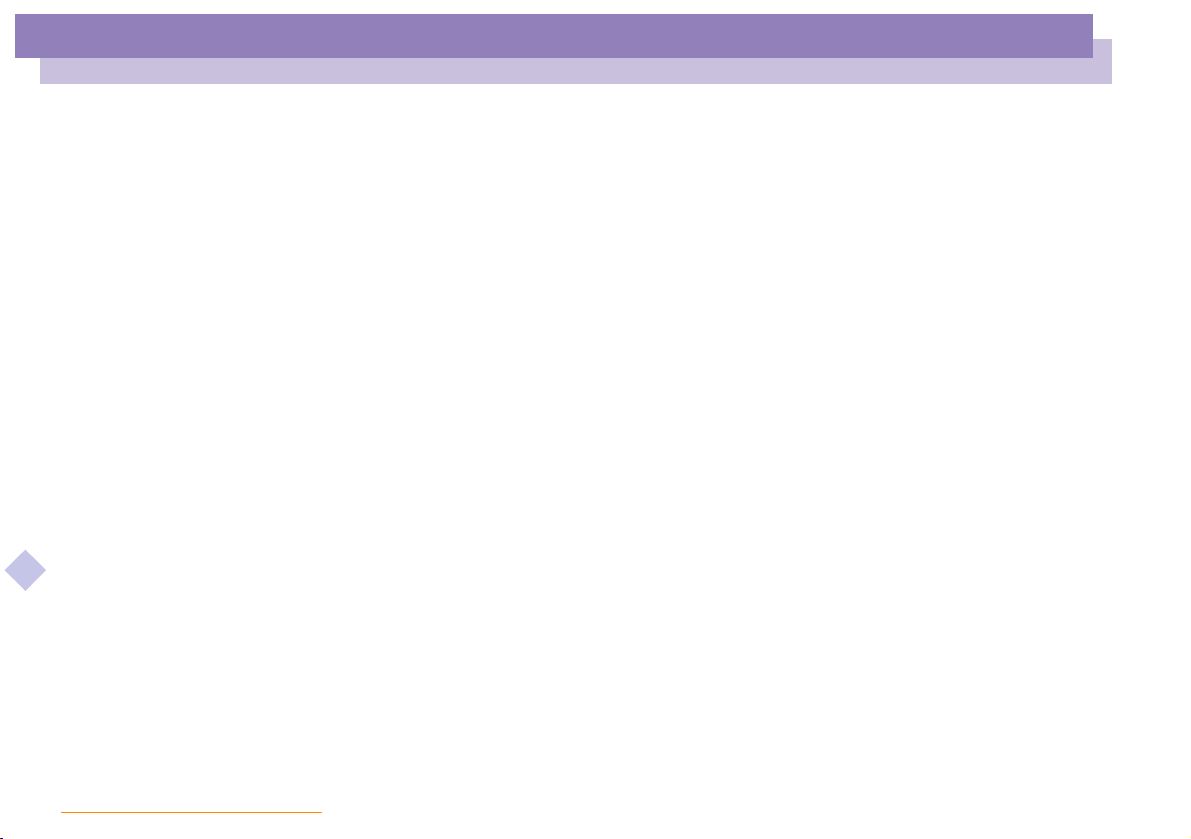
Willkommen
Die Handbücher
nN
Broschüre). Bevor Sie mit dem Kundenservice Verbindung aufnehmen, sehen Sie
jedoch bitte in Ihrem Benutzerhandbuch im Kapitel „Fehlerbehebung“ oder in
den Handbüchern und Hilfe-Dateien Ihrer externen Geräte oder Software nach.
Die Handbücher
Die Dokumentation besteht aus gedruckten Handbüchern und einer
Dokumentations-CD-ROM.
Gedruckte Dokumentation:
Das farbige Poster „Einrichten Ihres Sony Notebooks“, eine Broschüre „Erste
❑
Schritte“ und eine Kundenbroschüre enthalten alle wichtigen Informationen,
damit Sie Ihren Notebook-Computer schnell benutzen können.
Ein Poster mit allen Sicherheitsvorschriften und -standards.
❑
Ihre Sony Garantiebedingungen.
❑
7
Sony Notebook-Computer Benutzerhandbuch
Online-Dokumentation:
Dieses Benutzerhandbuch:
1
Ihr Sony Notebook-Computer
❑
Standardkomponenten Ihres Systems.
Anschluß externer Geräte
❑
Computers durch Anschluß anderer Geräte erweitern.
Probleme? – Hier ist die Lösung
❑
Fehlerbehebung und gibt einen Überblick über die angebotenen KundendienstOptionen.
gibt einen Überblick über die Verwendung der
erläutert, wie Sie den Funktionsumfang Ihres
enthält grundlegende Hinweise zur
Page 8
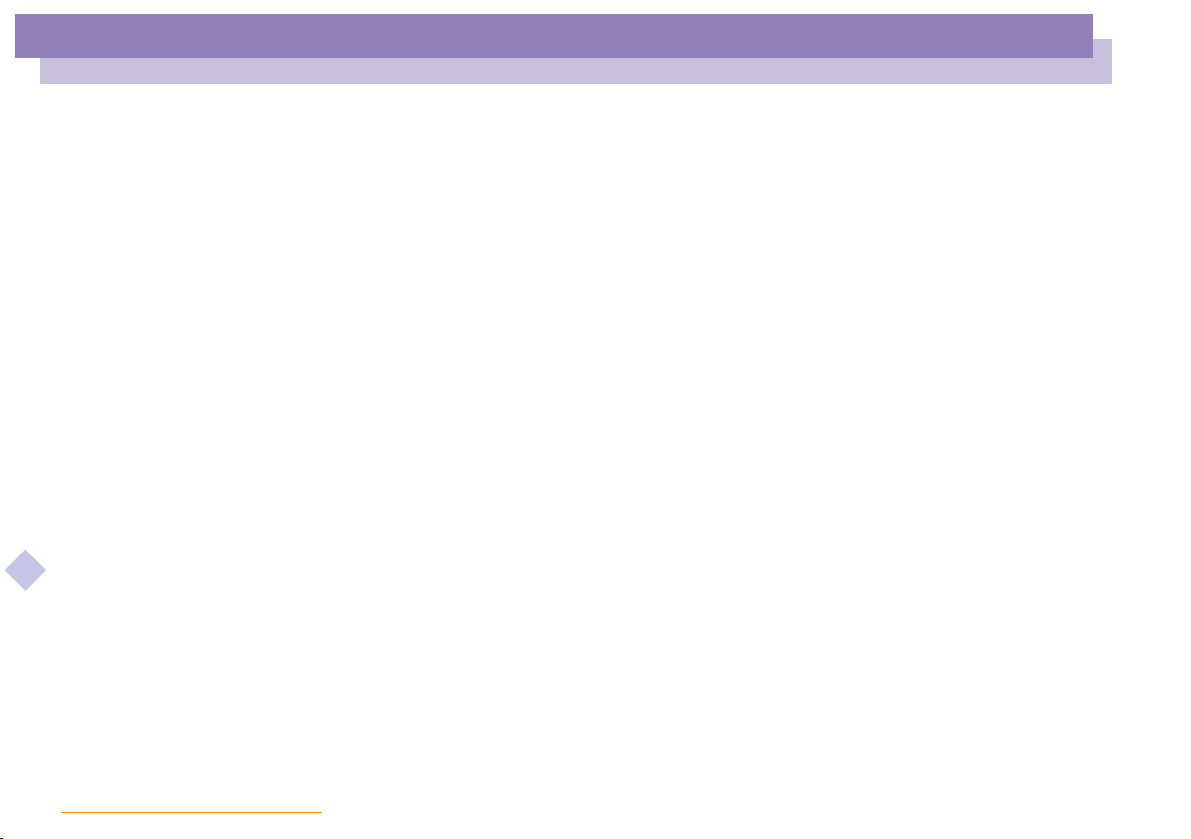
Willkommen
Die Handbücher
nN
8
Hinweise für den Benutzer
❑
Einsatzmöglichkeiten Ihres Notebook-Computers.
Technische Daten
❑
Treiber und das Zubehör.
In Ihrem
2
Software-Paket und die vorinstallierte Sony-Anwendungssoftware:
Hinweise zur Software
❑
System vorinstallierten Software.
Individuelle Konfiguration des Notebook-Computers
❑
Ihres Systems und des Energiemanagements mit Hilfe von Sony Notebook Setup,
VAIO Action Setup, PowerPanel, BatteryScope usw.
Sie erfahren hier auch wie Sie Ihr Display mit NeoMagic
Dual-Display-Funktion nutzen (nur Windows
In den Dateien der
3
Informationen zu Funktionen, Bedienung und Fehlerbehebung.
Sony Notebook-Computer Benutzerhandbuch
Software-Handbuch
liefert alle wichtigen Angaben über Ihren Computer, die
Online-Hilfe
enthält Informationen und Hinweise zu den
finden Sie Informationen über das mitgelieferte
enthält eine kurze Funktionsbeschreibung der in Ihrem
erläutert die Einrichtung
®
®
98).
für die einzelnen Programme finden Sie weitere
einstellen und die
Page 9
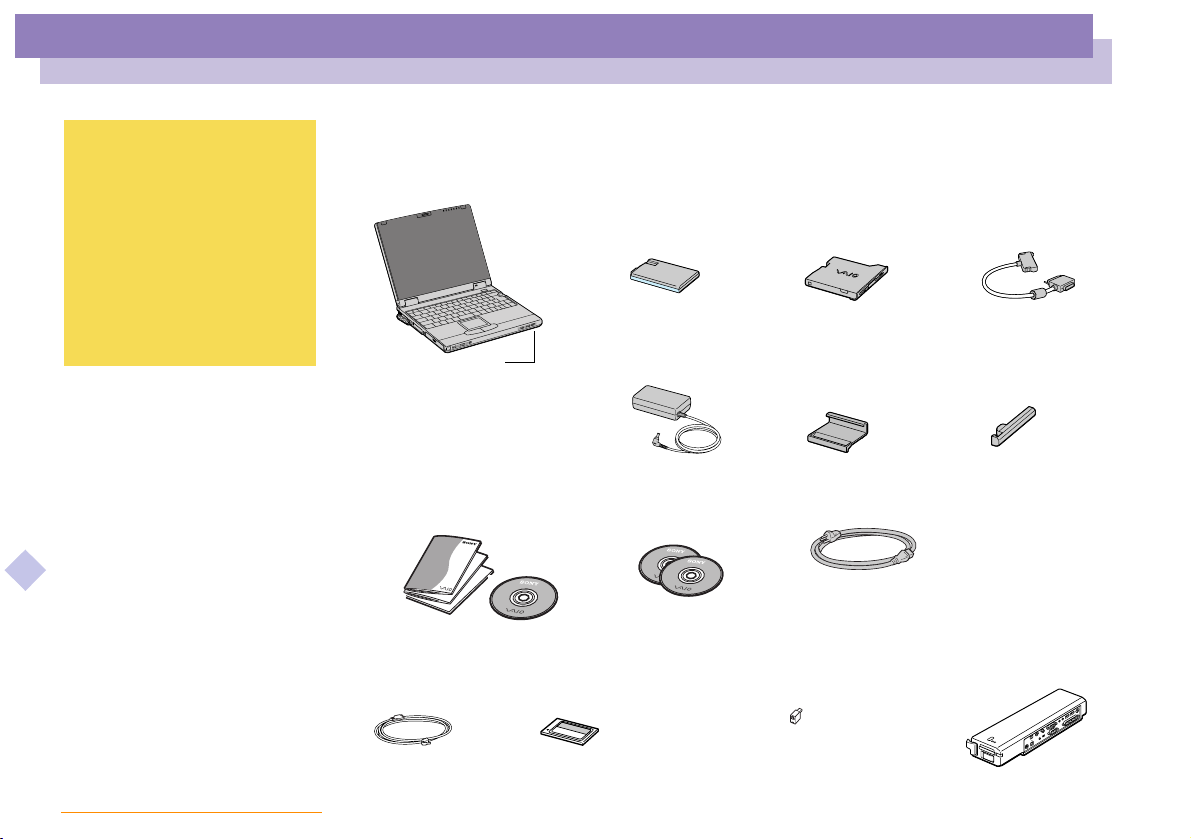
Willkommen
Auspacken Ihres Notebook-Computers
nN
9
✍
* Je nach dem Sony NotebookComputer, den Sie erworben
Auspacken Ihres Notebook-Computers
Entnehmen Sie die folgenden Komponenten aus der Verpackung:
haben, ist einiges Zubehör
möglicherweise zusätzlich
erhältlich. Um bestimmte
Funktionen, die in diesem
Notebook-Computer
Wiederaufladbarer Akku
Diskettenlaufwerk
Anschlußkabel für
Diskettenlaufwerk
Handbuch beschrieben
werden, nutzen zu können,
benötigen Sie allerdings diese
Geräte.
DVD-ROM-Laufwerk
(vorinstalliert)
Dokumentation
Sony Notebook-Computer Benutzerhandbuch
Tel efo nk abe l
*
PC Card-Modem
Netzadapter
Produkt-Sicherheitskopie
auf CD-ROM
*
Telefonadapterstecker (landesspezifisch)
Diskettenlaufwerks-Ständer
für Mini-Docking Station
Netzkabel
*
Schachtabdeckung für
Mehrzweckschacht
Docking Station
Page 10
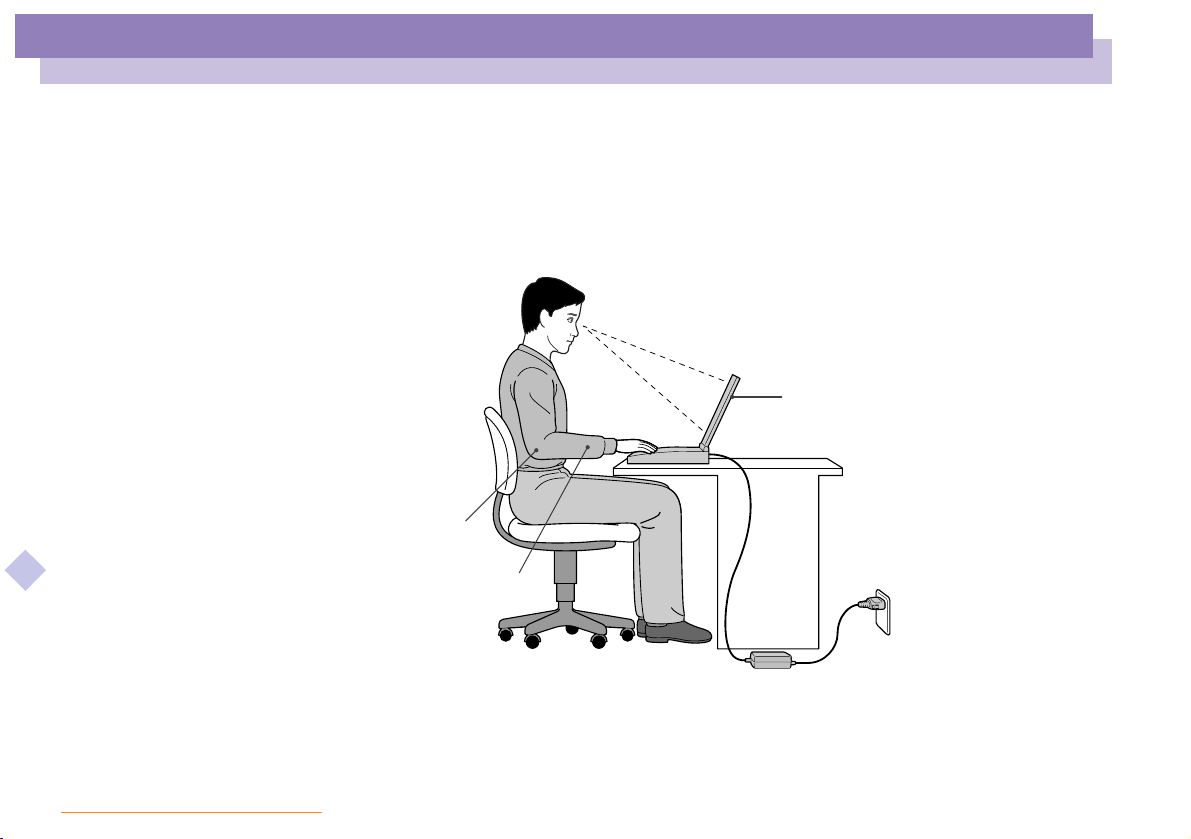
Willkommen
Ergonomie
Sony Notebook-Computer Benutzerhandbuch
nN
10
Ergonomie
Sie werden Ihr Notebook als tragbares Gerät in einer Vielzahl von Umgebungen
einsetzen. Die folgenden Hinweise zum sicheren und angenehmen Arbeiten sollten
Sie sowohl beim stationären als auch beim mobilen Betrieb beachten.
direkt vor Ihnen aufgestellter
Computer
Unterarme auf
Schreibtischhöhe
Handgelenke entspannt
Position Ihres Notebooks
❑
– Zum Arbeiten stellen Sie Ihr Notebook unmittelbar
vor sich auf. Bei Eingaben über die Tastatur, das Touchpad oder die externe Maus
achten Sie bitte darauf, daß Ihre Unterarme mit Ihren Handgelenken eine Linie
bilden und sich in einer neutralen, entspannten Position befinden. Lassen Sie Ihre
Oberarme ganz natürlich seitlich an Ihrem Oberkörper herunterhängen. Denken
Page 11
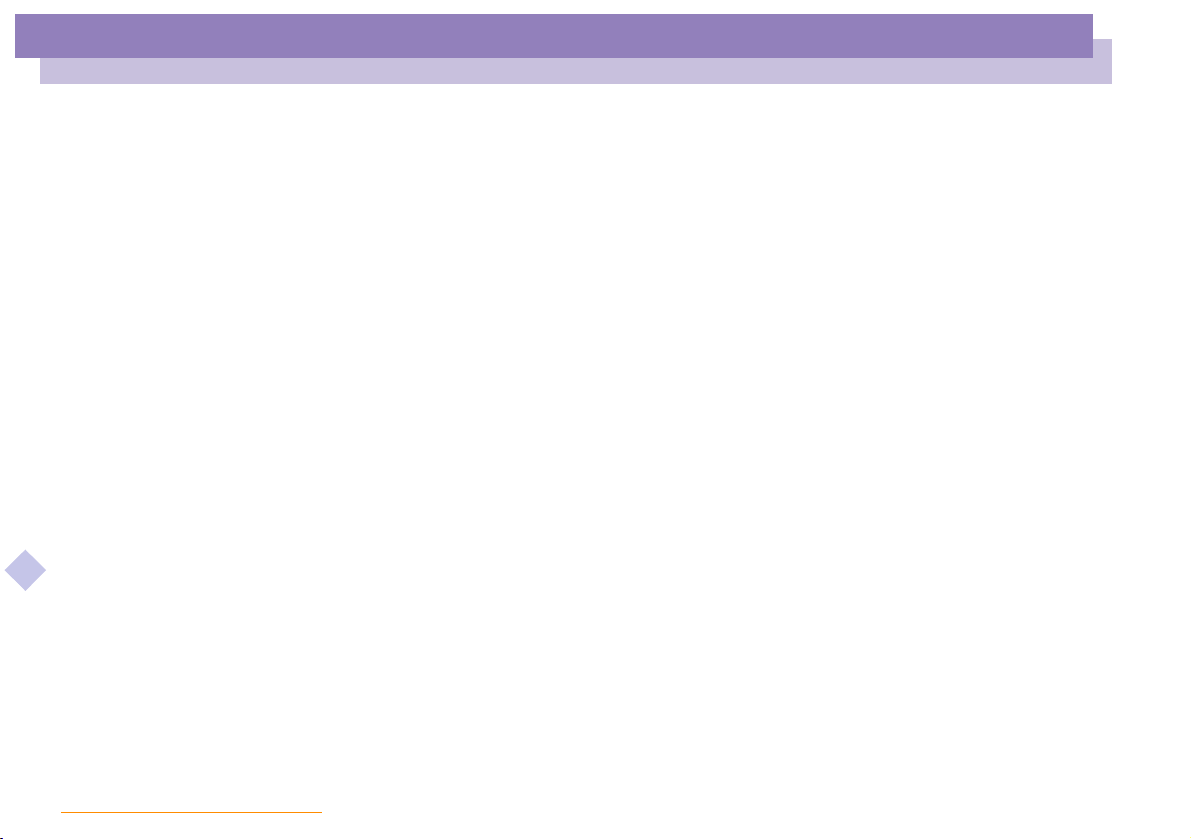
Willkommen
Ergonomie
Sony Notebook-Computer Benutzerhandbuch
nN
Sie daran, Ihre Arbeit am Computer regelmäßig zu unterbrechen. Zu langes
Arbeiten am Computer kann zu Muskel- oder Sehnenüberanstrengungen führen.
Möbel und Körperhaltung
❑
Stellen Sie die Sitzhöhe so ein, daß Ihre Füße flach auf dem Fußboden stehen.
Eventuell sorgt eine Fußstütze für bequemeres Arbeiten. Sitzen Sie entspannt und
in aufrechter Körperhaltung, vermeiden Sie einen krummen Rücken oder eine
stark zurückgelehnte Sitzposition.
Betrachtungswinkel des Notebook-Displays
❑
der besten Position geneigt werden. Die Belastung Ihrer Augen und Ermüdung
Ihrer Muskeln können Sie durch Einstellen des richtigen Betrachtungswinkels
verringern. Stellen Sie auch die richtige Helligkeit des Bildschirms ein.
Beleuchtung
❑
dem Display keine Spiegelungen oder Reflektionen verursachen. Zur
Vermeidung von hellen Lichtflecken auf dem Display ist eine indirekte
Beleuchtung zu verwenden. Zur Verminderung von Spiegelungen auf Ihrem
Display ist im Handel Zubehör erhältlich das Spiegelungen verringert. Eine
richtige Beleuchtung steigert Ihr Wohlbefinden und Ihre Effektivität.
Aufstellen eines externen Monitors
❑
stellen Sie diesen in einem Abstand zu Ihren Augen auf, der ein angenehmes
Arbeiten ermöglicht. Achten Sie darauf, daß sich der Bildschirm in Augenhöhe
oder etwas tiefer befindet, wenn Sie vor dem Monitor sitzen.
– Stellen Sie Ihr Notebook so auf, daß Fenster und Beleuchtung auf
– Verwenden Sie einen Stuhl mit guter Rückenstütze.
– Das Display kann zur Einstellung
– Verwenden Sie einen externen Monitor, so
11
Page 12
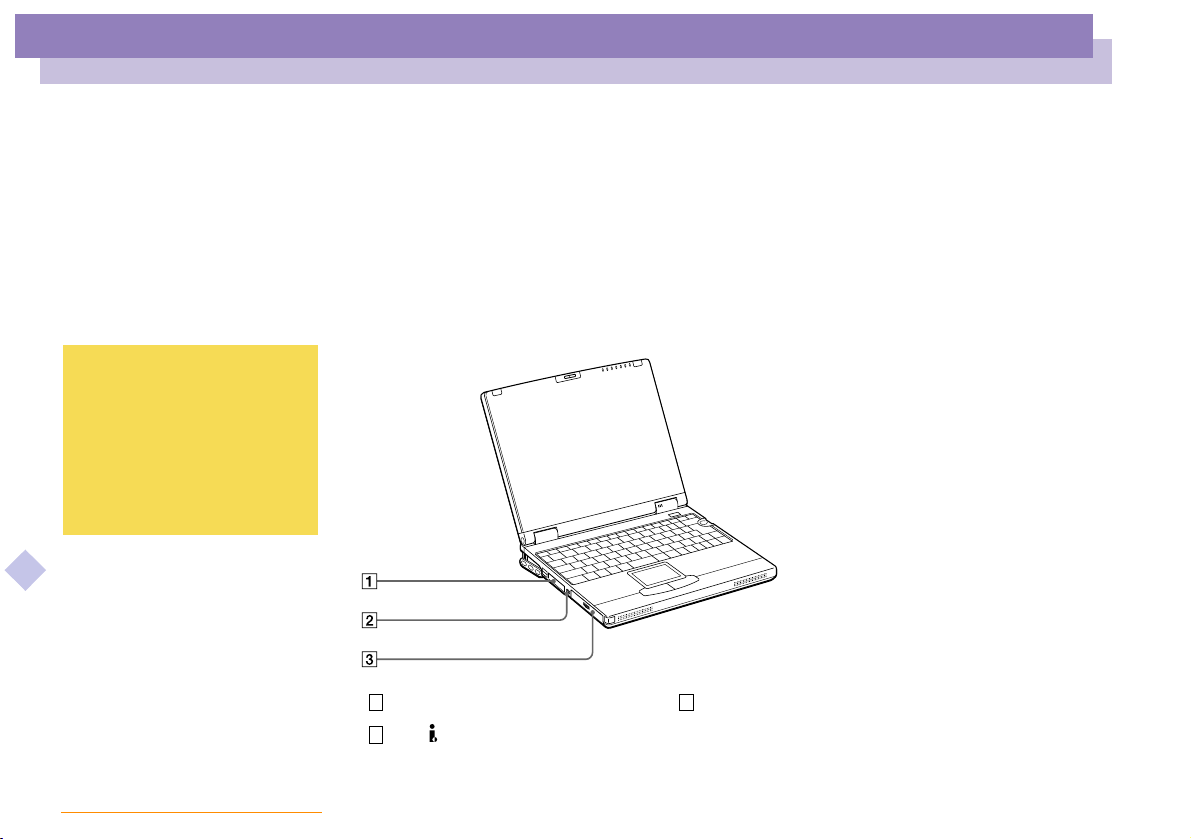
Ihr Notebook-Computer
Lage der Bedienelemente und Anschlüsse
Ihr Notebook-Computer
In diesem Abschnitt wird beschrieben, wie Sie Ihr Notebook bedienen und die
internen und externen Geräte wie z. B. das Zeigegerät und das Diskettenlaufwerk
benutzen.
Lage der Bedienelemente und Anschlüsse
Linke Seite
✍
Netzstecker des Netzadapters
und Netzkabel: gefährliche
Spannung, gemäß EN 60950.
Alle anderen Anschlüsse dieses
Notebooks sind SELV-konform
(Sicherheits-Kleinspannung),
gemäß EN 60950.
Sony Notebook-Computer Benutzerhandbuch
nN
12
PC Card-Steckplätze
1 3
2
S400 i.LINKTM-Anschluß
(Seite 50)
(Seite 82)
Akkufach
(Seite 19)
Page 13
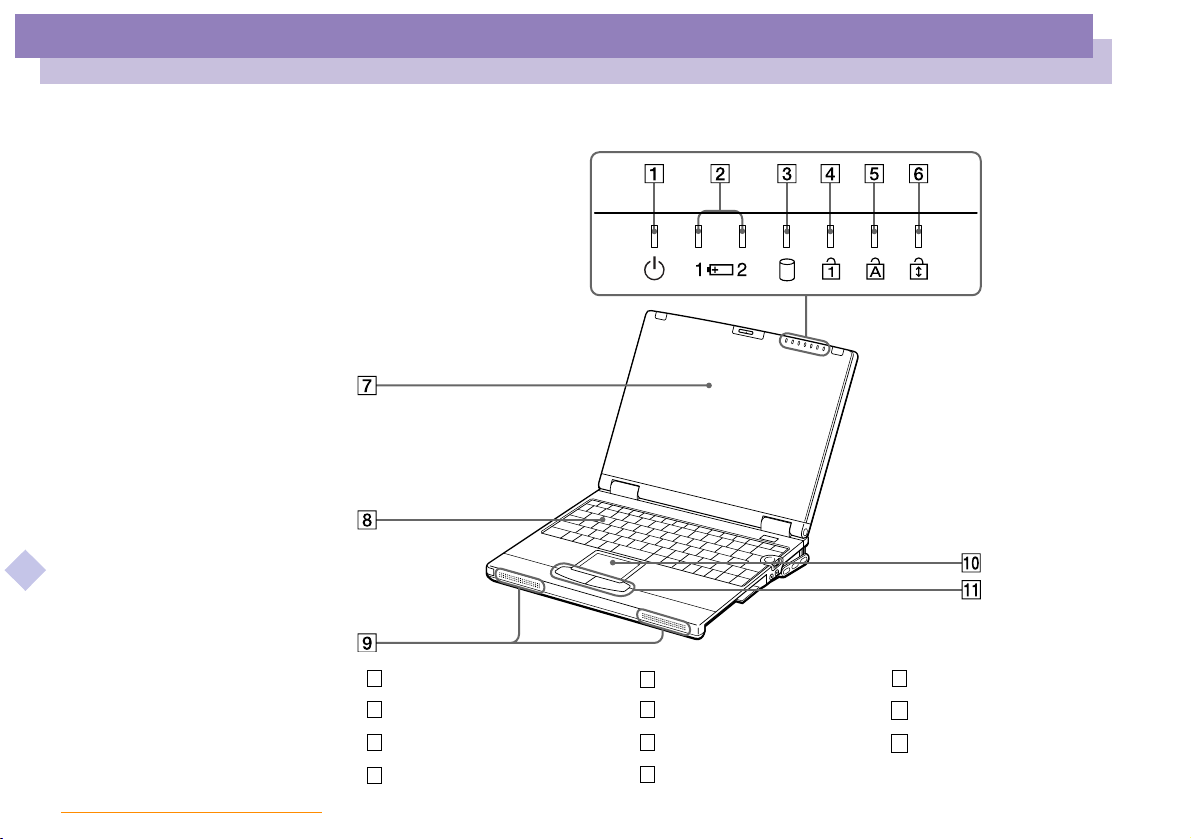
Ihr Notebook-Computer
Lage der Bedienelemente und Anschlüsse
Vorderseite
Sony Notebook-Computer Benutzerhandbuch
nN
13
Stromversorgungsanzeige
1
Akkuanzeige 1 und 2
2
Aktivitätsanzeige Festplatte
3
Num Lock-Anzeige
4
(Seite 23)
(Seite 20)
(Seite 31)
(Seite 31)
Anzeige Feststelltaste
5
Anzeige Scroll Lock
6
LC-Display
7
Tas t at ur
8
(Seite 31)
(Seite 31)
(Seite 33)
(Seite 28)
Lautsprecher
9
Touchpad
10
Touchpad-Tasten
11
(Seite 33)
(Seite 40)
(Seite 40)
Page 14
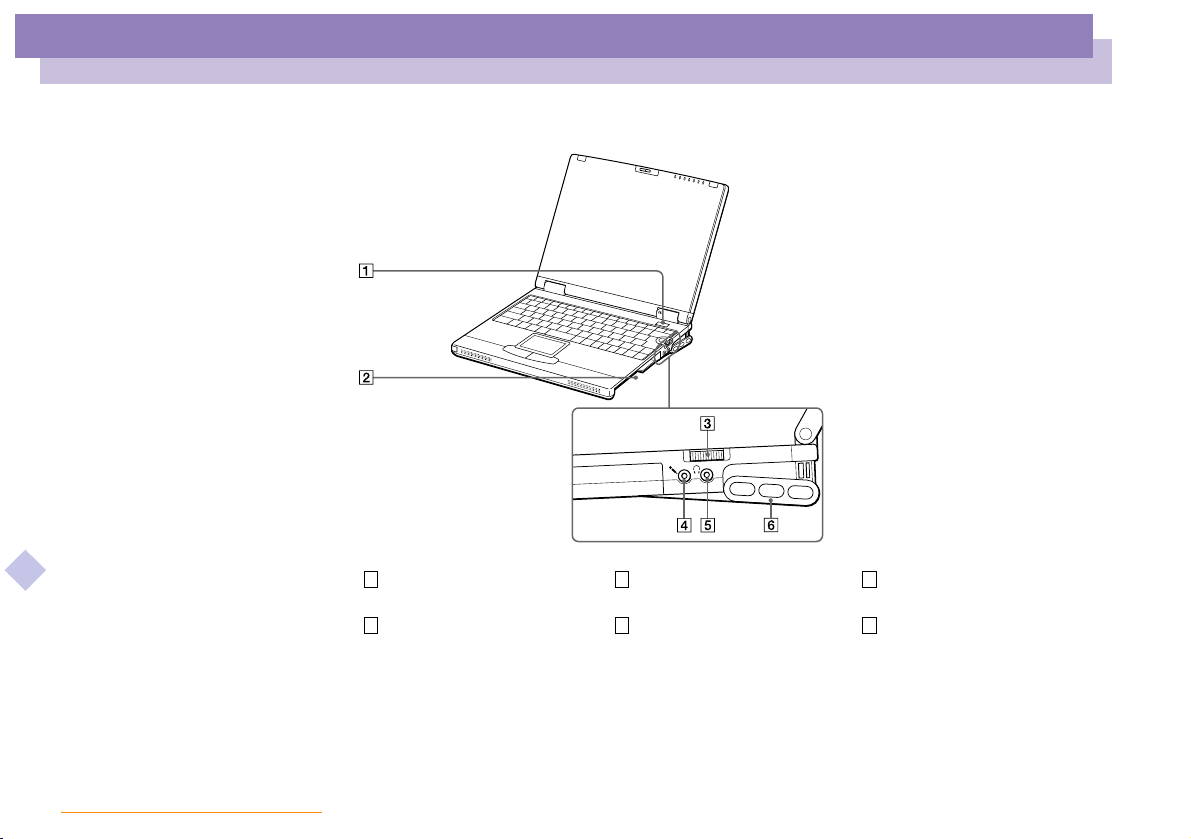
Ihr Notebook-Computer
3
4
Lage der Bedienelemente und Anschlüsse
Rechte Seite
Sony Notebook-Computer Benutzerhandbuch
1
1
Ein-/Ausschalttaste
(Seite 23)
Jog Dial™
(Seite 28)
i
5
Ohrhöreranschluß
nN
14
(Seite 88)
m
2
Mehrzweckschacht
(Seite 45)
Mikrofonanschluß
(Seite 88)
6
Belüftungsklappe
Page 15
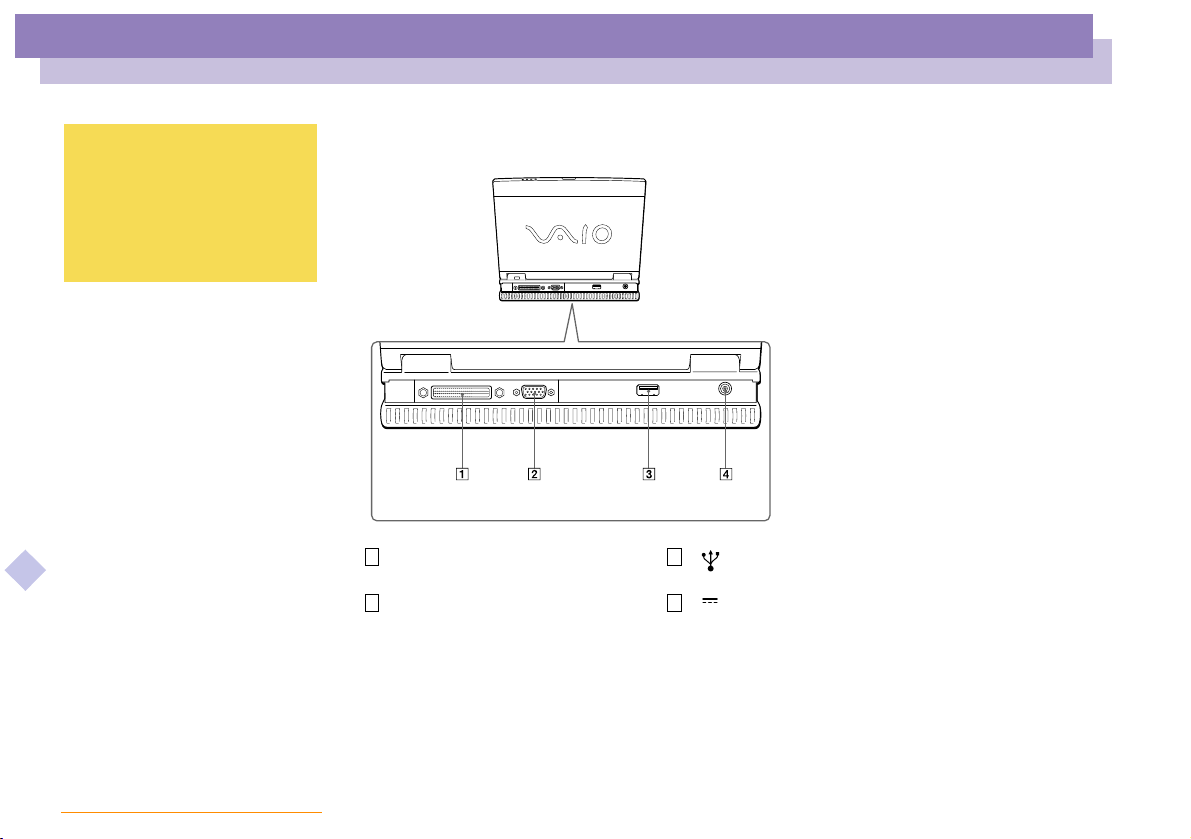
Ihr Notebook-Computer
Lage der Bedienelemente und Anschlüsse
nN
15
✍
Rückseite
An den Seiten und auf der
Rückseite Ihres Computers
befinden sich Lüftungsschlitze.
Diese Lüftungsschlitze dürfen
nicht abgedeckt werden, wenn
der Computer eingeschaltet ist.
Sony Notebook-Computer Benutzerhandbuch
Docking Station /
1 3
FDD-Anschluß
a
Monitoranschluß
2 4
(Seite 65)
(Seite 75)
USB-Anschluß
DC In
(Seite 90)
(Seite 17)
Page 16
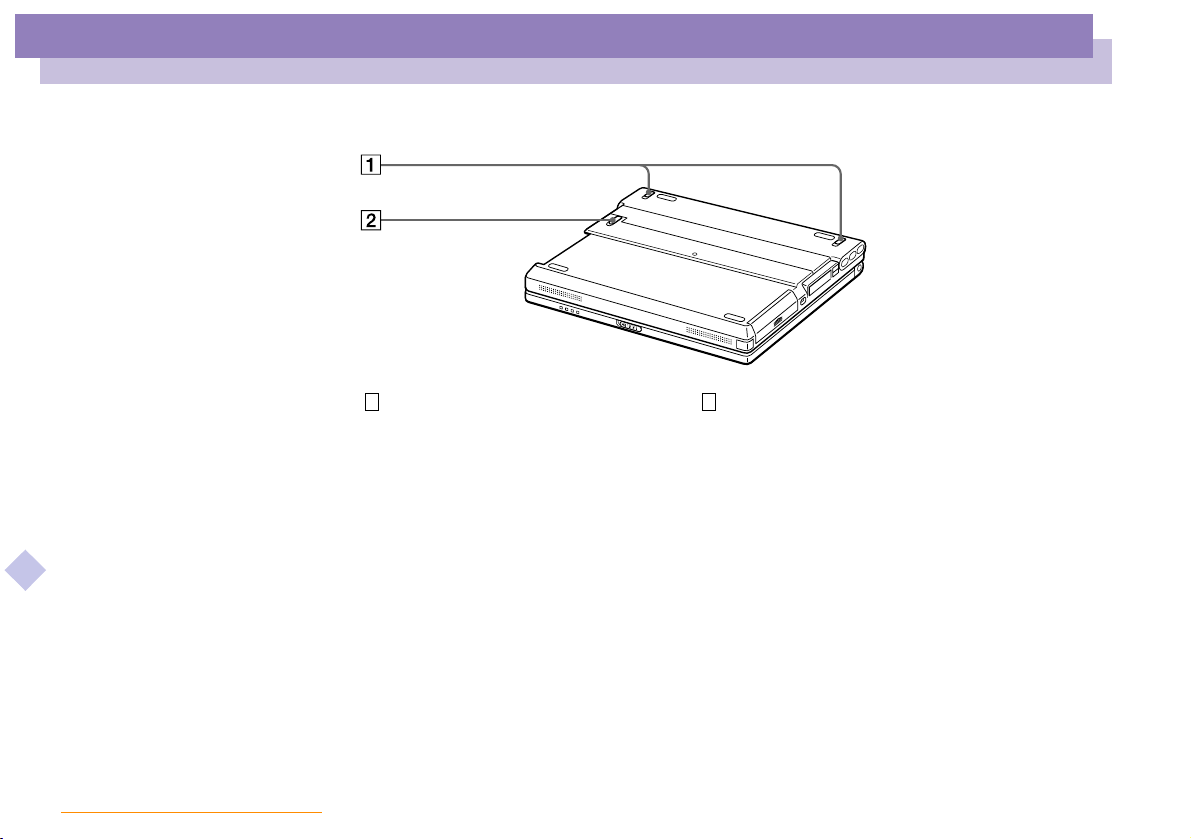
Ihr Notebook-Computer
Lage der Bedienelemente und Anschlüsse
Unterseite
1 2
Sony Notebook-Computer Benutzerhandbuch
Belüftungsklappständer Laufwerks-Auswurfhebel
nN
16
Page 17
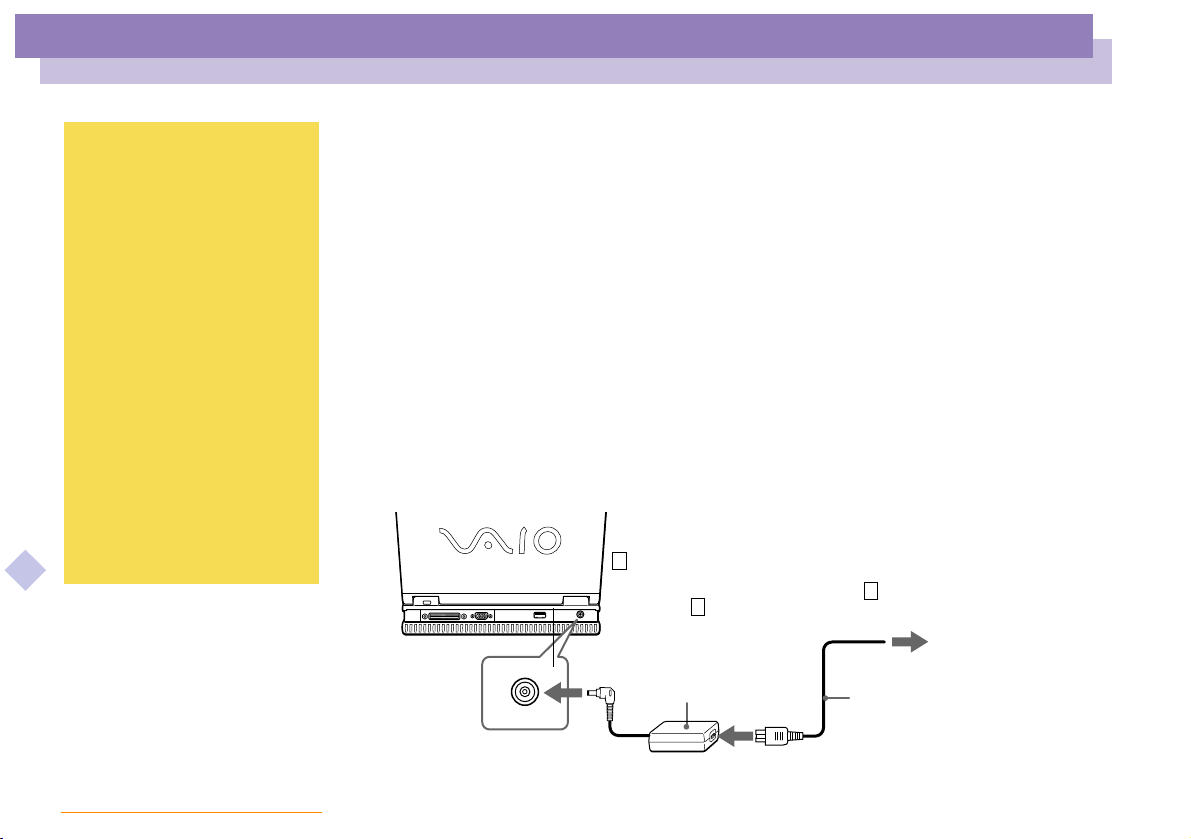
Ihr Notebook-Computer
Anschließen einer Stromquelle
nN
17
✍
Verwenden Sie für den
Netzbetrieb Ihres Notebooks
ausschließlich den
mitgelieferten Netzadapter.
Zur vollständigen Trennung
Ihres Notebooks vom Netz ist
der Netzadapter aus der
Netzsteckdose zu ziehen.
Bitte achten Sie darauf, daß die
Netzsteckdose leicht zugänglich
ist.
✍
Netzstecker des Netzadapters
und Netzkabel: gefährliche
Spannung, gemäß EN 60950.
Alle anderen Anschlüsse dieses
Notebooks sind SELV-konform
Sony Notebook-Computer Benutzerhandbuch
(Sicherheits-Kleinspannung),
gemäß EN 60950.
Anschließen einer Stromquelle
Als Stromquelle können Sie entweder den Netzadapter oder einen
wiederaufladbaren Akku verwenden.
Verwenden des Netzadapters
Schieben Sie den LCD-Verriegelungshebel in Pfeilrichtung, und heben Sie das
1
Display an.
Der untere Teil wird automatisch angehoben, so daß der Anschlußteil auf der
Rückseite sichtbar wird.
Verbinden Sie das vom Netzadapter kommende Kabel mit dem Netzanschluß
2
„DC In“ am Notebook.
Verbinden Sie das eine Ende des Netzkabels mit dem Netzadapter.
3
Verbinden Sie das andere Ende des Netzkabels mit einer Netzsteckdose.
4
1
Notebook-Computer
2
Netzadapter
(mitgeliefert)
Netzanschluß
SELV, gemäß EN 60950
3
Netzkabel (gefährliche
Spannung, gemäß
EN 60950)
(mitgeliefert)
Page 18
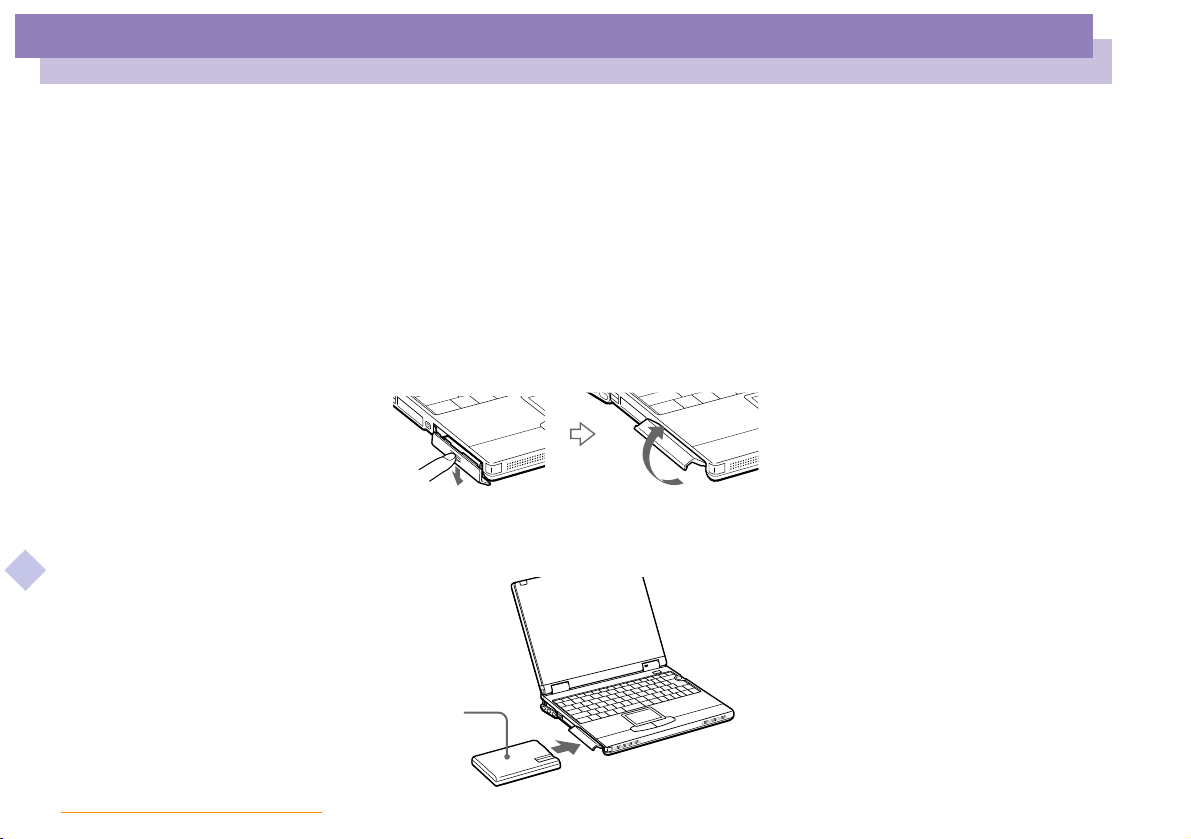
Ihr Notebook-Computer
Anschließen einer Stromquelle
Sony Notebook-Computer Benutzerhandbuch
nN
18
Verwenden des Akkus
Als Stromquelle können ein oder zwei Akkus verwendet werden. Der zweite Akku
kann in den Mehrzweckschacht an der rechten Seite des Computers eingesetzt
werden. Zusätzliche Akkus sind optional erhältlich.
Der mit Ihrem Notebook gelieferte Akku ist zum Zeitpunkt des Erwerbs nicht
vollständig geladen. Das Einsetzen und Laden des Akkus ist nachstehend
beschrieben.
So setzen Sie den Akku ein
Öffnen Sie die Abdeckung des Akkufachs.
1
Setzen Sie den Akku in das auf der linken Seite des Notebooks befindliche
2
Akkufach ein.
Akku
(mitgeliefert)
Etikett nach unten
Schließen Sie die Abdeckung des Akkufachs, bis sie fest einrastet.
3
Page 19
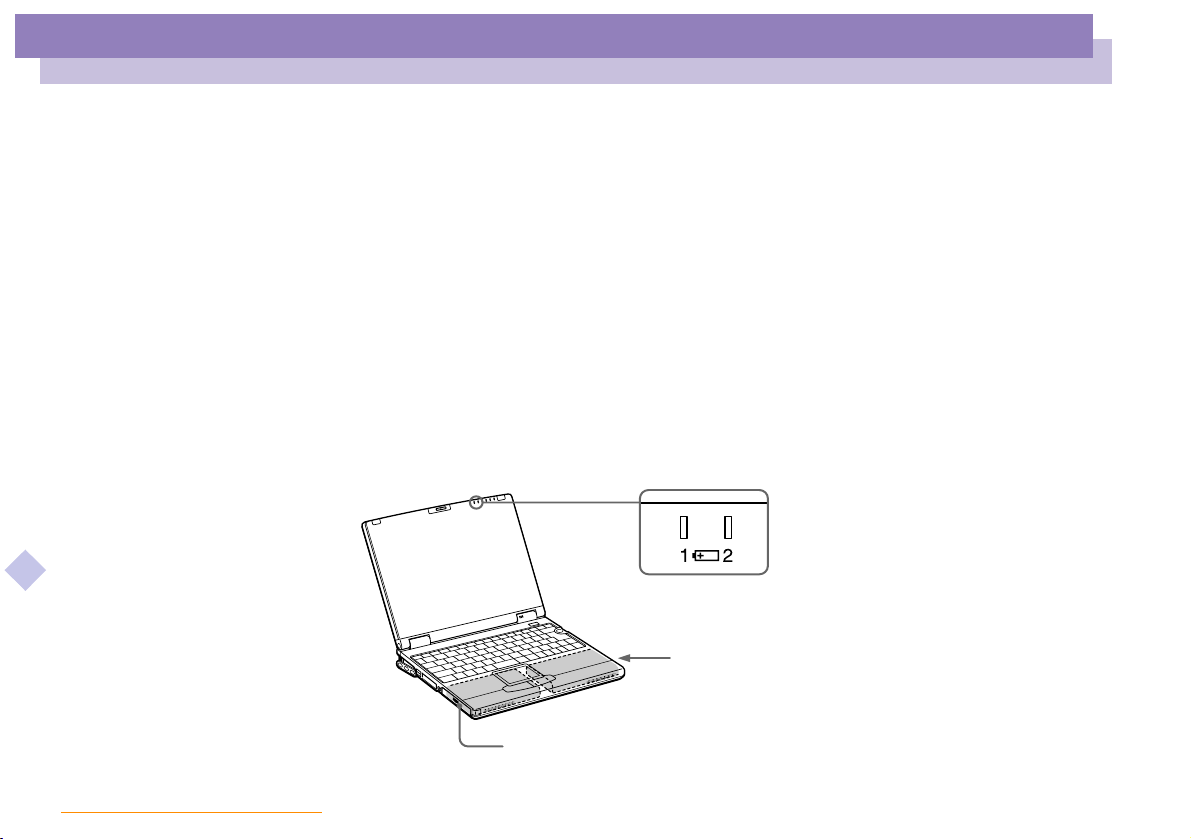
Ihr Notebook-Computer
Anschließen einer Stromquelle
Sony Notebook-Computer Benutzerhandbuch
So laden Sie den Akku auf
Verbinden Sie den Netzadapter mit dem Notebook.
1
Setzen Sie den Akku ein.
2
nN
19
Der Akku wird im Notebook automatisch geladen. Die Akkuanzeige blinkt während
des Ladens jeweils zweimal hintereinander in größeren Zeitabständen. Wenn der
Akku zu 85 % geladen ist, erlischt die Ladeanzeige. Das Laden dauert etwa zwei
Stunden. Zum vollständigen Laden des Akkus muß dieser noch eine weitere Stunde
geladen werden.
Ein voll geladender Akku sichert die Stromversorgung für ca. 2–3 Stunden. Die
Akkubetriebszeit hängt von Ihrer Systemkonfiguration ab. Informationen zur
Lebensdauer Ihres Akkus finden Sie im Abschnitt „Anzeigen von AkkuInformationen“ in Ihrem Software-Handbuch.
Akkuanzeigen
Akku
(mitgeliefert)
Zweitakku
(nicht im Lieferumfang enthalten)
Page 20
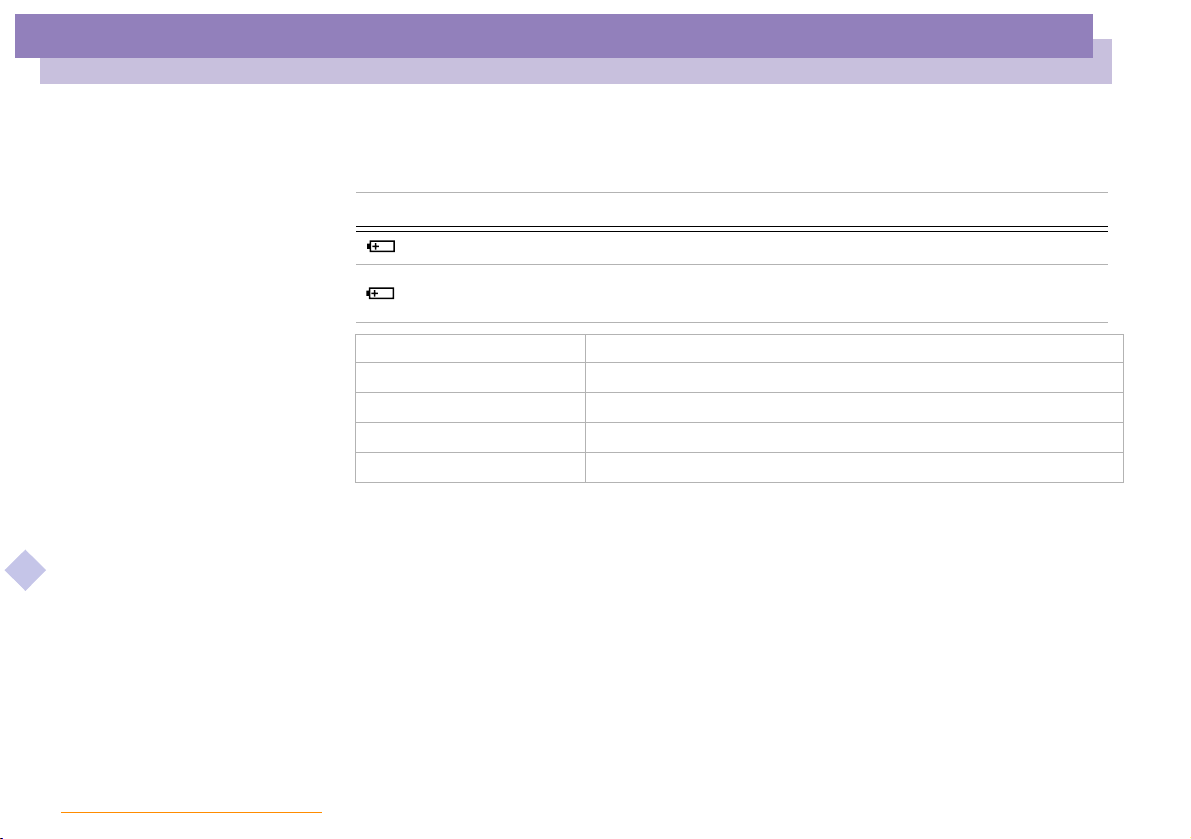
Ihr Notebook-Computer
Anschließen einer Stromquelle
Das Notebook ist mit zwei Akkuanzeigen ausgestattet:
Akkuanzeige Bedeutung
nN
20
1
2
Status der Akkuanzeige Bedeutung
Ein
Einfaches Blinken
Doppelblinken
Aus
Sony Notebook-Computer Benutzerhandbuch
Zeigt den Zustand des Akkus im linken Akkufach des Notebooks an.
Zeigt den Zustand des Akkus im Mehrzweckschacht auf der rechten
Seite des Notebooks an.
Der Computer verbraucht Strom aus dem Akku.
Der Akku ist bald entladen.
Der Akku wird geladen.
Der Computer verbraucht Strom aus dem Stromnetz.
Page 21
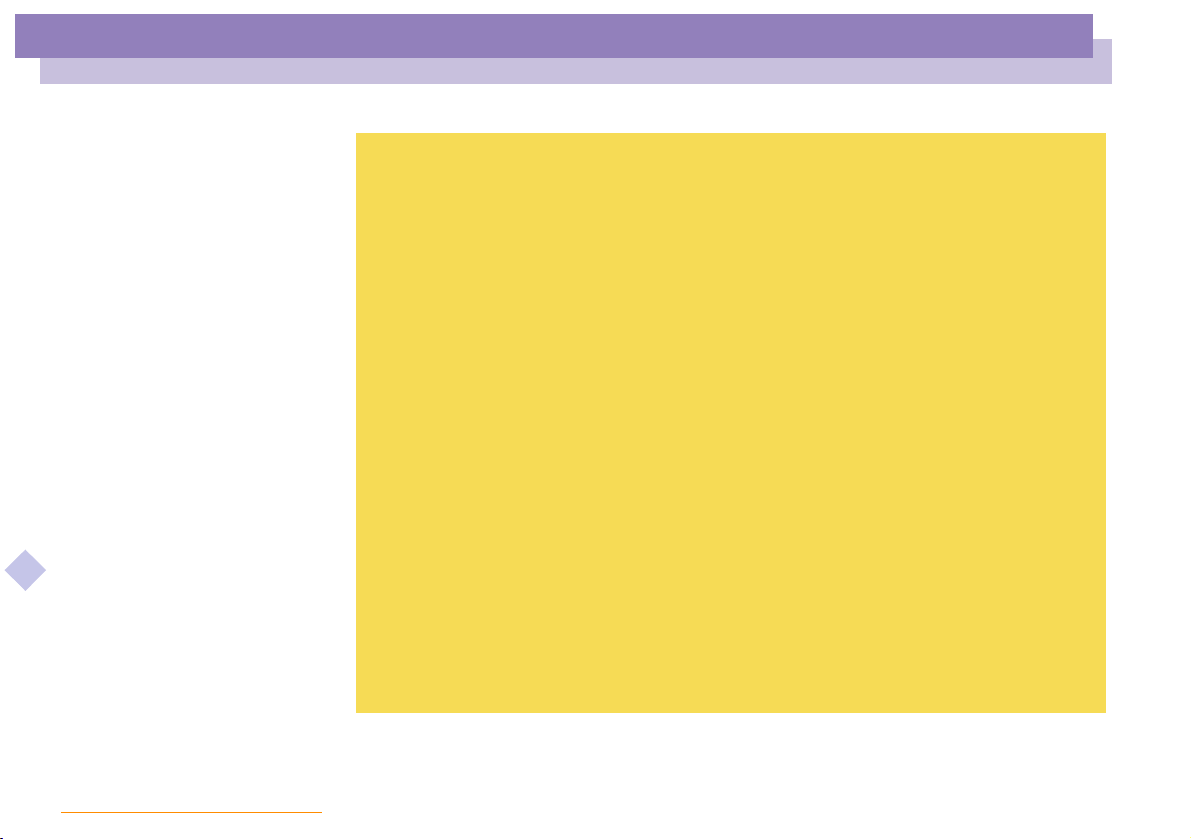
Ihr Notebook-Computer
Anschließen einer Stromquelle
Sony Notebook-Computer Benutzerhandbuch
nN
✍
Bei einigen Software-Anwendungen und einigen externen Geräten wechselt Ihr Notebook bei geringer
Akkukapazität nicht in den Schlafmodus. Um jeden Datenverlust beim Akkubetrieb zu vermeiden, sollten Sie
Ihre Daten häufig speichern und manuell einen Energiesparmodus wie System-Standby oder Systemschlaf
aktivieren.
Wenn der Akku nahezu entladen ist, blinken die Akku- und Stromversorgungsanzeigen gleichzeitig.
Zur Prüfung der verbleibenden Betriebszeit mit dem Akku siehe auch „Anzeigen von Akku-Informationen“
in Ihrem Software-Handbuch.
Lassen Sie den Akku im Notebook, wenn dieses über den Netzadapter an das Stromnetz angeschlossen ist.
Der Akku wird während des Notebookbetriebes geladen.
Fällt die Akkuladung unter einen Wert von 10 %, sollten Sie entweder zum Wiederaufladen des Akkus den
Netzadapter an Ihr Notebook anschließen oder Ihren Computer ausschalten und einen voll geladenen Akku
einsetzen.
Die Akkubetriebsdauer kann durch Änderung der Energiesparstufe im Programm PowerPanel verlängert
werden. Weitere Informationen hierzu finden Sie im Abschnitt „Energiesparfunktionen“ in Ihrem SoftwareHandbuch.
Bei dem mit Ihrem Notebook mitgelieferten Akku handelt es sich um einen Lithium-Ionen-Akku, der
jederzeit nachgeladen werden kann. Das Laden eines nur teilweise entladenen Akkus beeinflußt die
Lebensdauer des Akkus nicht.
Wird der Akku als Stromquelle für den Betrieb des Notebooks verwendet, so leuchtet die Akkuanzeige.
Wenn der Akku fast vollständig entladen ist, beginnt die Akkuanzeige zu blinken.
Wenn der Computer direkt an das Stromnetz angeschlossen ist, und ein Akku in das Akkufach eingesetzt ist,
wird der Computer über die Steckdose versorgt.
21
Page 22
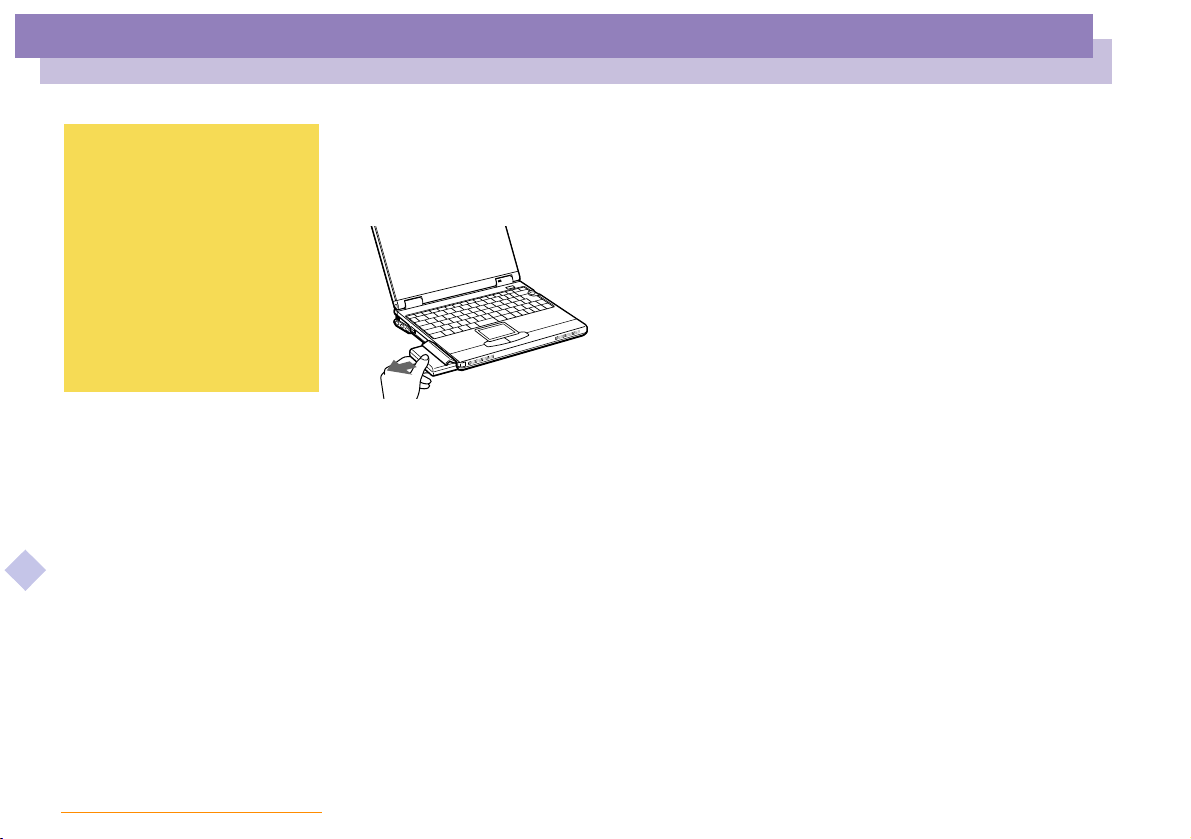
Ihr Notebook-Computer
Anschließen einer Stromquelle
nN
22
!
Wenn Sie den Akku
herausnehmen, während der
Computer eingeschaltet und
nicht über den Netzadapter an
das Stromnetz angeschlossen
ist, dann kann dies zum Verlust
von Daten führen. Das gleiche
gilt, wenn der Akku entfernt
wird, während sich der
Computer im Standby-Modus
befindet.
Sony Notebook-Computer Benutzerhandbuch
So entnehmen sie den Akku
Öffnen Sie die Abdeckung des Akkufachs.
1
Ziehen Sie den Akku heraus.
2
Schließen Sie die Abdeckung des Akkufachs.
3
Page 23
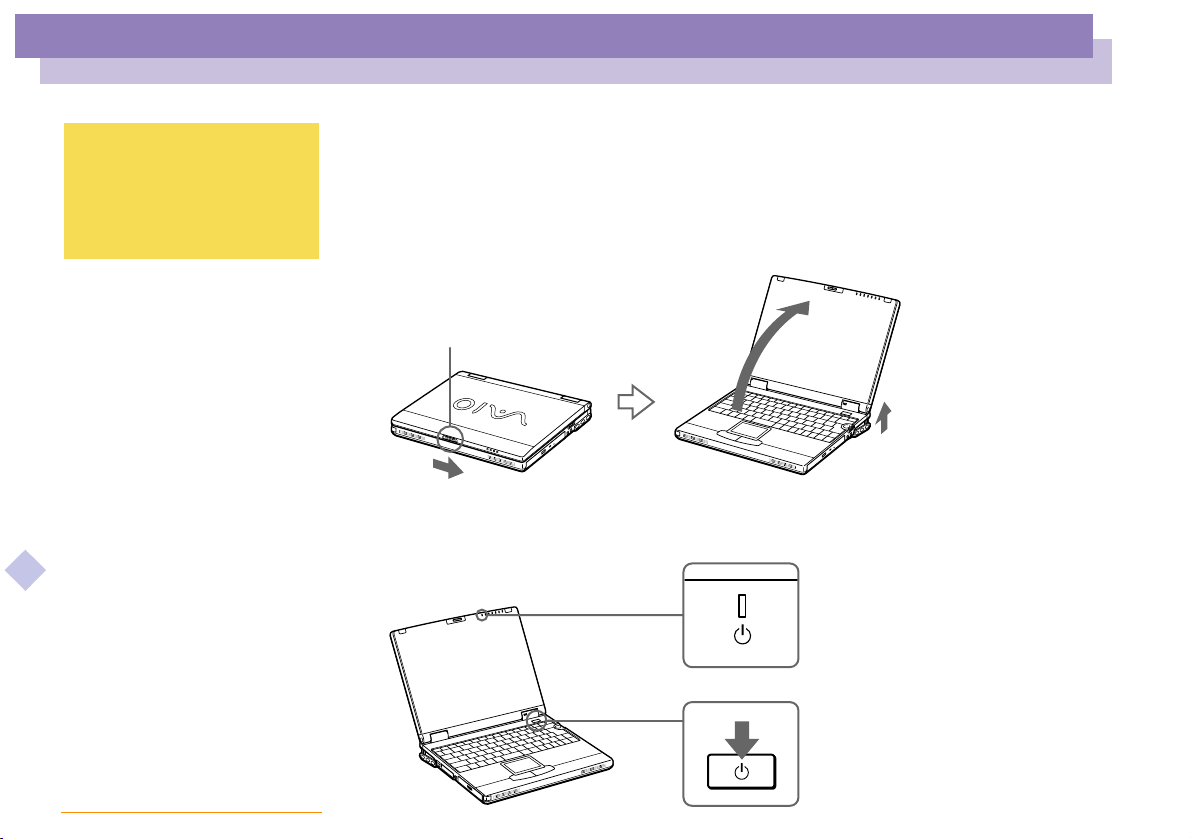
Ihr Notebook-Computer
Starten des Computers
nN
23
✍
Wenn Sie den Netzschalter
länger als vier Sekunden in der
vorderen Position halten, wird
der Notebook-Computer
abgeschaltet.
Sony Notebook-Computer Benutzerhandbuch
Starten des Computers
Schieben Sie den LCD-Verriegelungshebel in Pfeilrichtung, und heben Sie das
1
Display an.
Der untere Teil wird automatisch angehoben, so daß der Anschlußteil auf der
Rückseite sichtbar wird.
LCD-Verriegelungshebel
Drücken Sie den Netzschalter des Computers, bis die grüne
2
Stromversorgungsanzeige aufleuchtet.
Stromversorgungsanzeige
Netzschalter
Page 24

Ihr Notebook-Computer
Starten des Computers
Sony Notebook-Computer Benutzerhandbuch
nN
Stellen Sie gegebenenfalls die Helligkeit des LC-Displays mit der
3
Tastenkombination Fn+F5 ein. Sie erhöhen die Helligkeit mit den Pfeiltasten
„Auf“ und „Rechts“. Sie verringern die Helligkeit mit den Pfeiltasten „Ab“ und
„Links“
24
Page 25
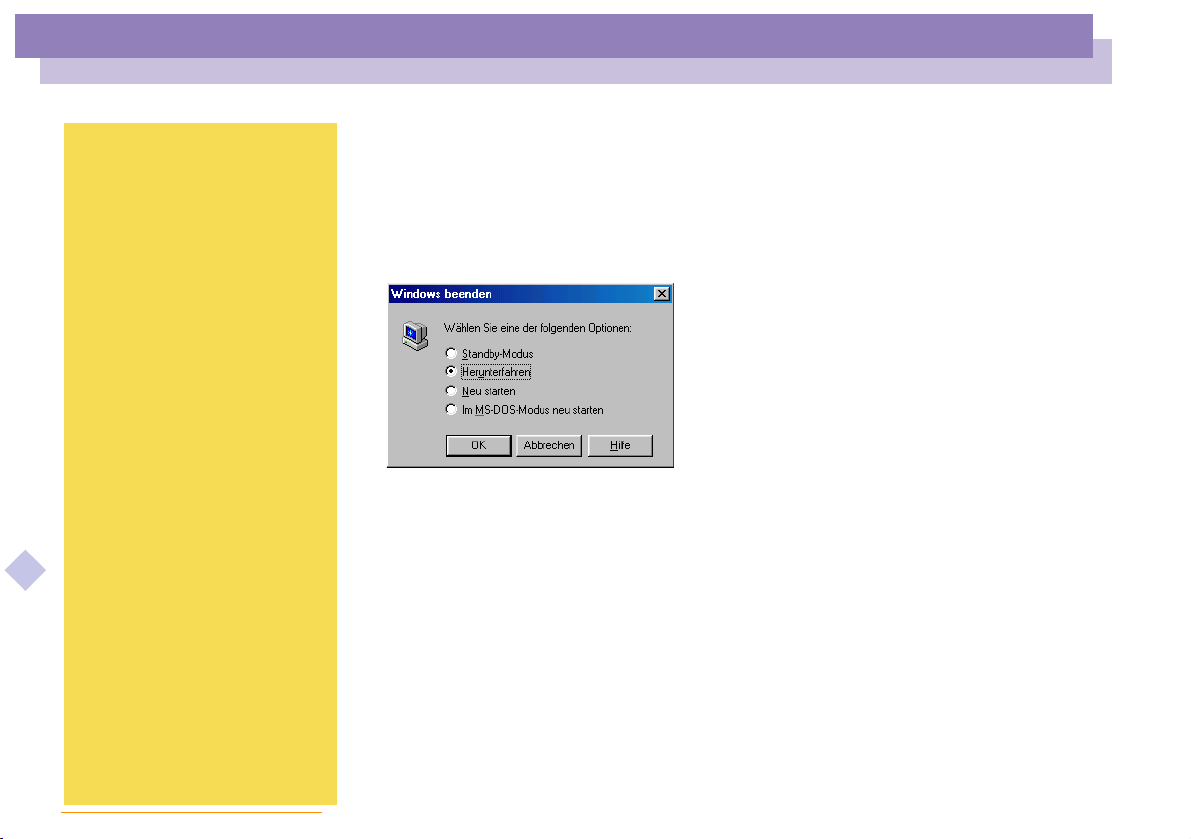
Ihr Notebook-Computer
Ausschalten des Computers
nN
25
!
Um einen möglichen Datenverlust
zu vermeiden, gehen Sie wie folgt
vor:
✍
Beantworten Sie alle Meldungen,
wenn Sie aufgefordert werden,
Dokumente zu speichern.
✍
Wenn Sie Ihren Computer mit den
oben beschriebenen Schritten
nicht herunterfahren können:
- schließen Sie alle laufenden
Programme,
- entfernen Sie gegebenenfalls
eingelegte PC Cards,
- trennen Sie alle USB-Geräte,
und fahren Sie den Computer
dann herunter.
✍
Sony Notebook-Computer Benutzerhandbuch
Wenn diese Schritte nicht helfen,
lesen Sie im Abschnitt
„Fehlerbehebung“ dieses
Benutzerhandbuchs nach.
✍
Wird der Computer eine Zeitlang
nicht benutzt, können Sie die
Akkubetriebsdauer durch den
Standby-Modus verlängern.
Weitere Informationen hierzu
finden Sie in dem Abschnitt
„Energiesparfunktionen“ in Ihrem
Software-Handbuch.
Ausschalten des Computers
Klicken Sie auf die Schaltfläche „Start“ in der Windows®-Task-Leiste.
1
Klicken Sie am unteren Ende des Start-Menüs auf „Beenden“. Es wird das
2
Dialogfeld „Windows beenden“ angezeigt.
Wählen Sie „Herunterfahren“.
3
Klicken Sie auf „OK“.
4
Warten Sie, bis sich der Computer automatisch ausschaltet. Die
5
Stromversorgungsanzeige erlischt.
Schalten Sie alle an Ihren Computer angeschlossenen externen Geräte aus.
6
Page 26
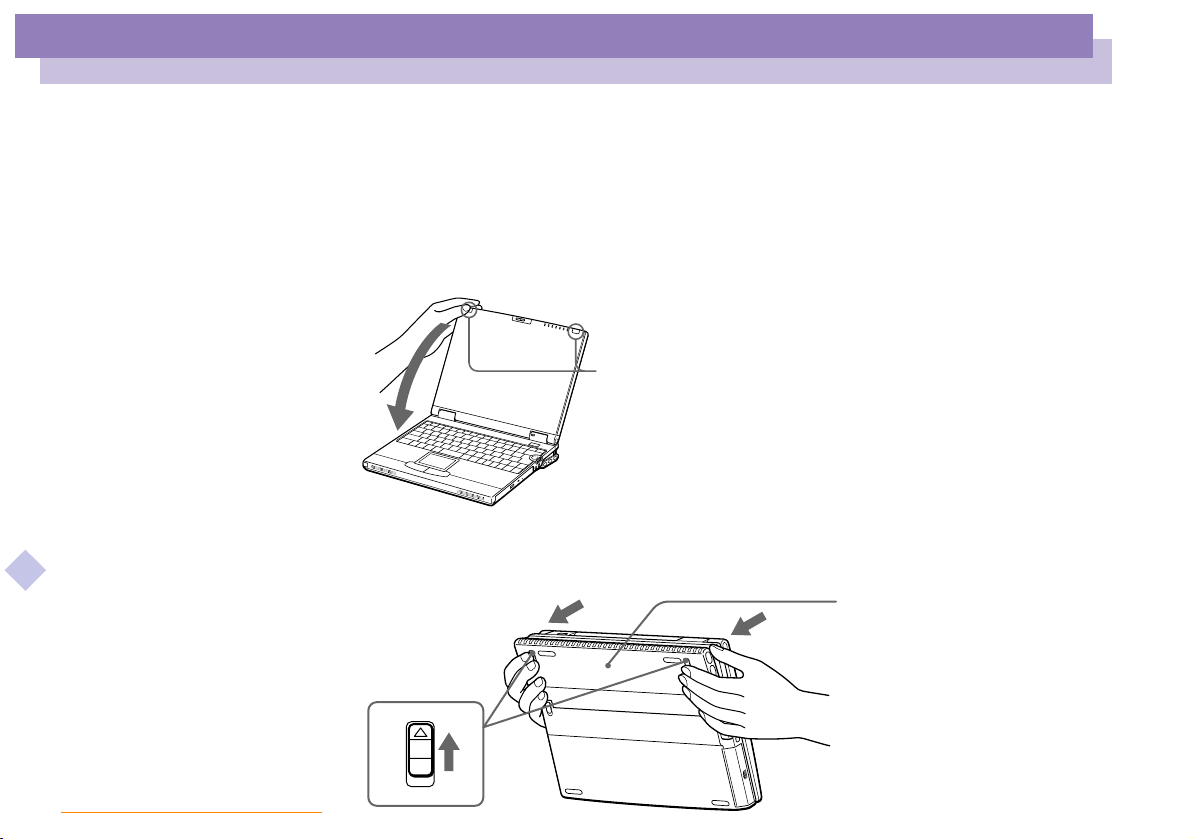
Ihr Notebook-Computer
Belüf
Schließen der Frontabdeckung
nN
Schließen der Frontabdeckung
Schließen Sie die Frontabdeckung, indem Sie den Displayclip links oben an der
Frontabdeckung anfassen. Wenn Sie das LC-Display berühren, hinterlassen Sie
Fingerabdrücke auf dem Bildschirm. Reinigen Sie das LC-Display mit dem
mitgelieferten Filterreiniger. Weitere Informationen hierzu finden Sie unter
„Hinweise für den Benutzer“.
Displayclips
26
Sony Notebook-Computer Benutzerhandbuch
Der untere Teil des Computers schließt sich nicht automatisch. Schließen Sie diesen
Teil wie unten abgebildet.
Belüftungsklappständer
tungsklappe
Page 27
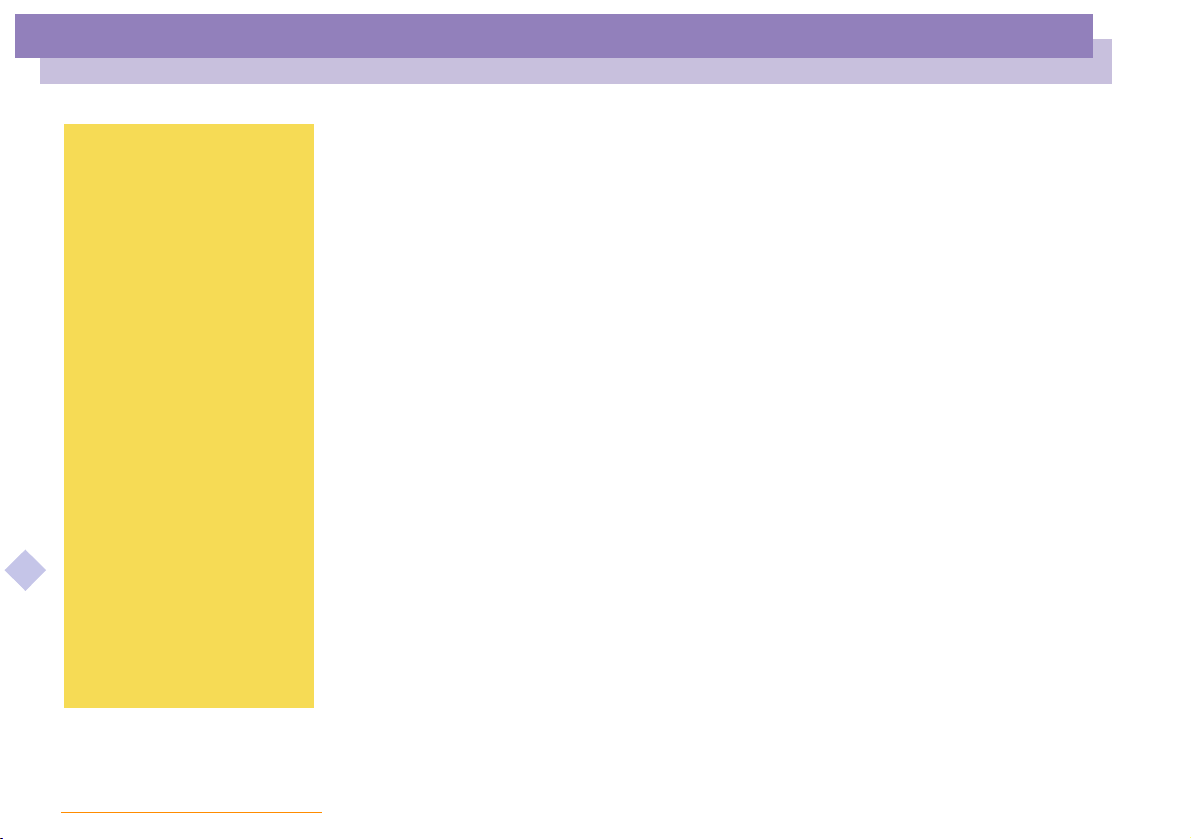
Ihr Notebook-Computer
Registrierung Ihres Computers
nN
27
✍
Vor dem Einwählen in einen
Online-Dienst oder in den
Online-Registrierungsdienst
müssen Sie Ihren Computer
mit dem Telefonnetz
verbinden. Bitte lesen Sie die
Hinweise im Abschnitt
„Anschluß an eine
Tel efon leitun g“.
✍
Sie benötigen einen
Internetanschluß, um die
Online-Registrierung auf der
Website vornehmen zu
können.
✍
Bevor Sie die hier
beschriebenen
Sony Notebook-Computer Benutzerhandbuch
Kommunikationsfunktionen
nutzen können, müssen Sie
Ihren Computer mit dem PC
Card-Modem* an eine
Telefonleitung anschließen.
✍
*Je nach Modell ist das
Zubehör eventuell als
Zusatzausstattung verfügbar.
Registrierung Ihres Computers
Wenn Sie Ihren Notebook-Computer bei Sony registrieren lassen, können Sie die
Vorteile des ausgezeichneten Sony-Kundenservices nutzen:
VAIO-Link –
❑
per Internet oder E-Mail auf (die Adressen finden Sie in Ihrer VAIO-Link
Kundenservice-Broschüre).
Garantie –
❑
Geschäftsbedingungen entnehmen Sie bitte der Garantie. Weitere Informationen
finden Sie in Ihrer VAIO-Link Kundenservice-Broschüre.
Zur Online-Registrierung des Sony Notebook-Computers gehen Sie bitte wie folgt
vor:
Klicken Sie auf dem Desktop auf die Schaltfläche „Willkommen“.
1
Klicken Sie auf „Weiter“.
2
Klicken Sie auf „Internet“.
3
Füllen Sie das Online-Registrierungsformular aus.
4
Rollen Sie die Anzeige nach unten, und klicken Sie auf „Absenden“.
5
Klicken Sie auf „OK“.
6
Nehmen Sie Verbindung mit dem Sony Kundenservice-Zentrum
Für höheren Investitionsschutz. Die allgemeinen
Page 28
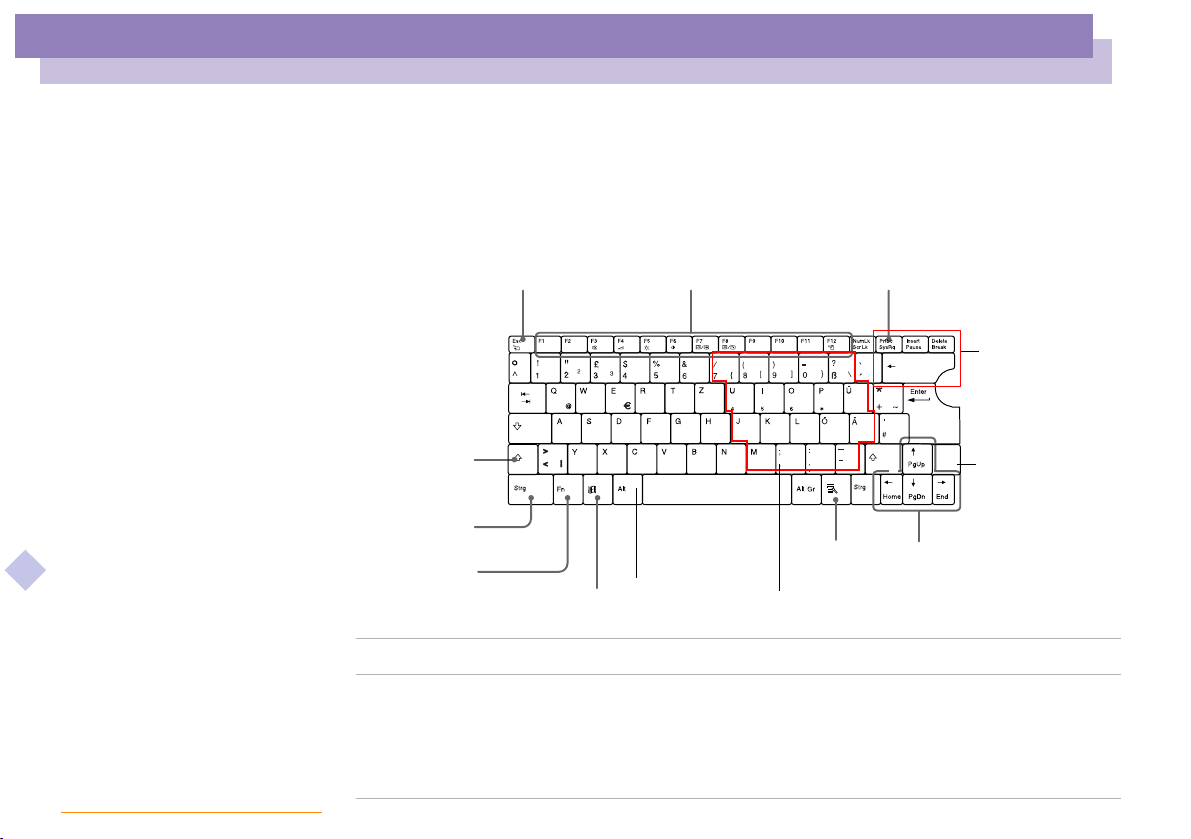
Ihr Notebook-Computer
Benutzen der Tastatur
nN
28
Benutzen der Tastatur
Die Tastatur Ihres Notebooks ist der eines Desktop-Computers sehr ähnlich. Sie
verfügt jedoch über zusätzliche Tasten, die bestimmten Funktionen des Notebooks
zugeordnet sind.
Escape-Taste
Umschalt-Taste
Sony Notebook-Computer Benutzerhandbuch
Strg-Taste
Fn-Taste
Windows
®
-Taste
Funktionstasten
Anwendungstaste
Alt-Taste
Integrierter Ziffernblock
Prt Sc-Taste
Korrekturtasten
Fn-Taste
Navigationstasten
Tasten Beschreibung
Integrierter
Ziffernblock
Enthält die Tasten eines typischen Taschenrechners. Verwenden Sie
den integrierten Ziffernblock zur Eingabe von Zahlen oder für
mathematische Berechnungen wie z. B. Addition und Subtraktion. Zur
Aktivierung des Ziffernblocks ist die Num Lk-Taste zu drücken.
(Haben Sie diese Taste gedrückt, leuchtet die Anzeige Num Lock.)
Page 29
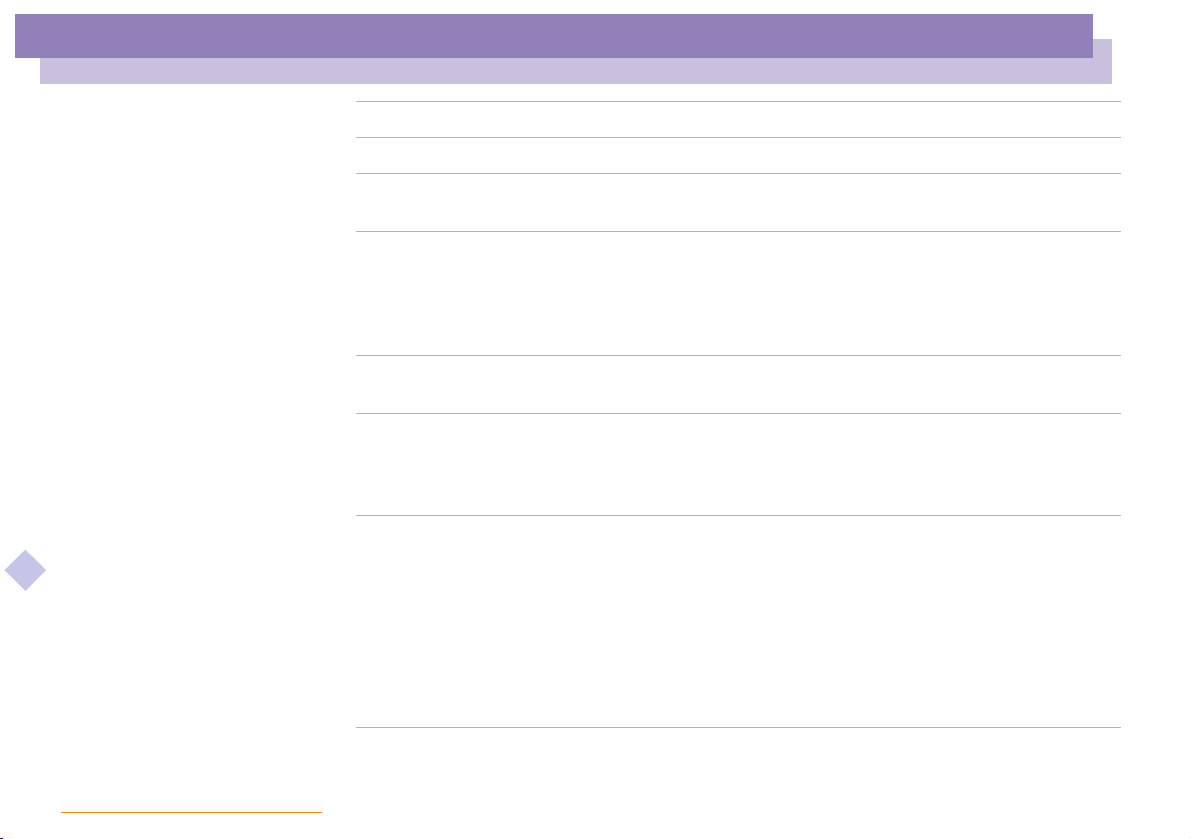
Ihr Notebook-Computer
Benutzen der Tastatur
nN
Tasten Beschreibung
Navigationstasten Verschiedene Tasten dienen der Bewegung des Cursors im Display.
Korrekturtasten Die Insert-, Rück- und Delete-Tasten ermöglichen es Ihnen, in Ihren
Dokumenten Korrekturen durchzuführen.
Funktionstasten Die zwölf Funktionstasten am oberen Rand der Tastatur werden dazu
verwendet, vordefinierte Aufgaben auszuführen. Zum Beispiel hat die
Taste F1 in vielen Anwendungen die Funktion einer Hilfe-Taste. Die
Aufgabe, die einer Funktionstaste zugewiesen wird, kann sich von
einer Anwendung zur anderen ändern.
Escape-Taste Die Taste „Esc“ (Escape) wird dazu verwendet, bereits eingegebene
Befehle abzubrechen.
Prt Sc-Taste Die Taste „Prt Sc“ erzeugt einen elektronischen Schnappschuß vom
Bildschirm und speichert ihn in der Windows-Zwischenablage.
Anschließend können Sie den Bildschirminhalt in ein Dokument
einfügen und ausdrucken.
29
Sony Notebook-Computer Benutzerhandbuch
Kombinationstasten
Mehrere Tasten werden immer zusammen mit mindestens einer
anderen Taste verwendet: Strg-, Alt- und Umschalt-Taste. Werden die
Strg- und Alt-Taste zusammen mit einer anderen gedrückt, ergibt sich
die Möglichkeit, Befehle auf eine andere Weise einzugeben. Zum
Beispiel können in vielen Anwendungen anstelle des Befehls
„Speichern“ in einem Windows-Menü die Tasten „Strg“ und „S“
(angegeben als Strg+S) gedrückt werden. Die Umschalt-Taste wird
dazu verwendet, Großbuchstaben oder Sonderzeichen wie & und $
einzugeben.
Page 30
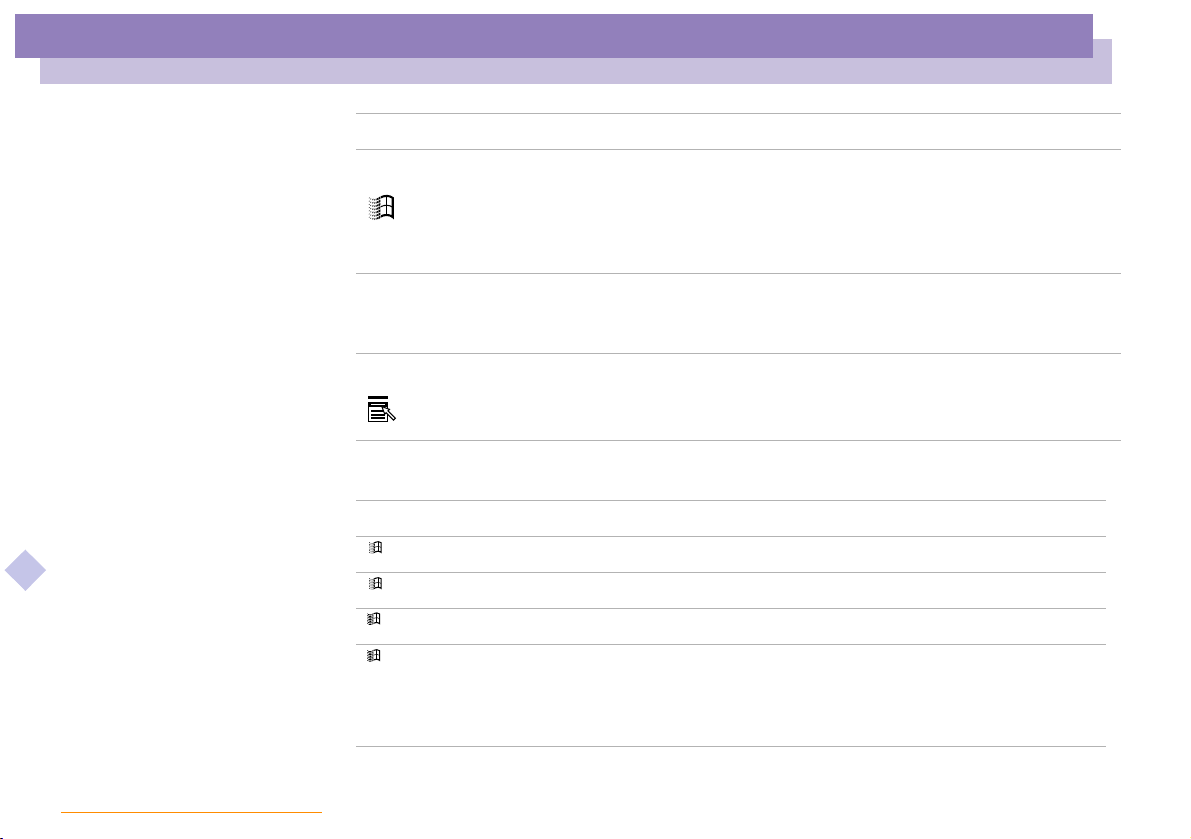
Ihr Notebook-Computer
Benutzen der Tastatur
Tasten Beschreibung
nN
30
Win dows®-Taste Die Taste mit dem Windows®-Logo zeigt das Startmenü von
Win dows
die Start-Schaltfläche in der Task-Leiste. Weitere Einzelheiten finden
Sie im Kapitel „Kombinationen und Funktionen mit der Windows®Ta st e “ .
Fn-Taste Die Fn-Taste wird in Kombination mit anderen Tasten verwendet, um
Befehle einzugeben. Siehe auch „Kombinationen und Funktionen mit
der Fn-Taste“.
Anwendungstaste Die Anwendungstaste zeigt ein Kontextmenü an; wird diese Taste
gedrückt, so entspricht dies dem Klikken auf die rechte Maustaste.
®
an. Das Drücken dieser Taste entspricht einem Klicken auf
Kombinationen und Funktionen mit der Windows®-Taste
Kombinationen Funktionen
Sony Notebook-Computer Benutzerhandbuch
+ F1 Zeigt die Windows-Hilfe an.
+ Tab Schaltet auf der Task-Leiste von einer Schaltfläche zur nächsten.
+ E Zeigt den Windows-Explorer an.
+ F Zeigt das Windows-Suchfenster an: In dem Fenster „Suchen nach:
Alle Dateien“ können Sie nach Dateien oder Ordnern suchen. Dies
entspricht dem Befehl „Suchen“ und anschließendem Klicken auf
„Dateien oder Ordner“ im Start-Menü.
Page 31

Ihr Notebook-Computer
Benutzen der Tastatur
nN
Kombinationen Funktionen
+ Ctrl + F Zeigt das Windows-Suchfenster an: „Suchen nach: Computer“, in
dem Sie nach anderen Computern suchen können. Dies entspricht
dem Befehl „Suchen“ und anschließendem Klicken auf
„Computer“ im Startmenü.
+ M Minimiert alle angezeigten Fenster.
Shift + + M Zeigt alle minimierten Fenster wieder in ihrer ursprünglichen
Größe an.
+ R Zeigt das Fenster „Ausführen“ an. Dies entspricht der Auswahl
„Ausführen“ im Start-Menü.
Fn + + Insert Zeigt das Fenster „Eigenschaften“ an. Dies entspricht dem
Doppelklicken auf das Systemsymbol in der Systemsteuerung.
31
LED-Anzeigen
Sony Notebook-Computer Benutzerhandbuch
Anzeige Funktionen
Stromversorgung 1Eingeschaltet: Anzeige leuchtet grün.
Systemruhe: Anzeige leuchtet gelb.
System-Standby: Anzeige blinkt gelb.
Akku 1 Zeigt den Status des auf der linken Seite des Computers in das
1
Akku 2 Zeigt den Zustand des Akkus im Mehrzweckschacht auf der rechten
2
Akkufach eingesetzten Akkus an.
Seite des Notebooks an.
Page 32

Ihr Notebook-Computer
Benutzen der Tastatur
Sony Notebook-Computer Benutzerhandbuch
Anzeige Ein Aus
Es erfolgt kein Zugriff auf die
Festplatte.
Festplatte
Daten werden von der
Festplatte gelesen oder auf
diese geschrieben.
Wenn diese Anzeige leuchtet,
sollten Sie weder den
Standby-Modus einleiten
noch den Computer
ausschalten.
Num Lock
Leuchtet auf, wenn der
integrierte Ziffernblock aktiv ist.
Erlischt, wenn die
alphanumerischen Tasten der
Tastatur aktiv sind.
Caps Lock
Scroll Lock
Leuchtet auf, wenn die FeststellTaste gedrückt wurde und
demzufolge nur Großbuchstaben
geschrieben werden. Wurde die
Feststell-Taste gedrückt, können
Sie mit der Umschalt-Taste
wieder auf die Eingabe von
Kleinbuchstaben zurückschalten.
Leuchtet, wenn die Taste „Scr
Lk” gedrückt wurde und der
Bildschirminhalt
softwareabhängig gerollt werden
soll. (Wie gerollt wird, hängt von
der jeweiligen Anwendung ab.
Diese Taste hat jedoch in vielen
Anwendungen keine Funktion.)
Erlischt, wenn durch das
Drükken der Umschalt-Taste
wieder auf das Schreiben von
Kleinbuchstaben umgeschaltet
wurde (es sei denn, Sie halten
die Umschalt-Taste gedrückt).
Erlischt, wenn die auf dem
Bildschirm angezeigten
Informationen den normalen
Tastenbefehlen (z. B. „Bildauf”, „Bild-ab”) folgen sollen.
nN
32
Page 33

Ihr Notebook-Computer
Benutzen der Tastatur
Kombinationen und Funktionen mit der Fn-Taste
nN
33
Kombination/
Merkmal
Fn+ (ESC)*
Standby-Modus
Fn+ (F3)*
Lautsprecherschalter
Fn+ 2 (F4)*
Lautstärke der
Lautsprecher
Sony Notebook-Computer Benutzerhandbuch
Fn+ 8 (F5) *
Helligkeitsregelung
Fn+ 6 (F6)
Kontrastregelung
Funktionen
Versetzt das System in den Modus „System-Standby“ (eine
Energiesparstufe). Zur Rückkehr in den aktiven Zustand
drücken Sie einfach eine beliebige Taste.
Schaltet den eingebauten Lautsprecher ein und aus.
Stellt die Lautstärke der eingebauten Lautsprecher ein.
Zur Erhöhung der Lautstärke drücken Sie Fn+F4 und
anschließend V oder b.
Zur Verringerung der Lautstärke drücken Sie Fn+F4 und
anschließend v oder B.
Stellt die Helligkeit des Displays ein.
Zur Erhöhung der Helligkeit drücken Sie Fn+F5 und
anschließend V oder b.
Zur Verringerung der Helligkeit drücken Sie Fn+F5 und
anschließend v oder B.
Bei diesem Modell nicht verfügbar.
Page 34

Ihr Notebook-Computer
Benutzen der Tastatur
nN
34
✍
*Sie können diese Funktionen
mit dem Jog Dial ausführen.
Weitere Information finden Sie
im Abschnitt „Jog Dial
einrichten“ in Ihrem SoftwareHandbuch.
Kombination/
Merkmal
LCD
Fn+ / (F7)*
Umschalten auf das
externe Display
LCD
Fn+ / (F8)*
Umschalten auf das
TV-Gerät
Funktionen
Schaltet den Bildschirminhalt wahlweise auf das integrierte
Display, einen externen Monitor (angeschlossen am
Monitoranschluß) oder auf beide Geräte.
.
Nur LCD
LC-Display und externer Monitor
Nur externer Monitor
Schaltet den Bildschirminhalt wahlweise auf das integrierte
Display, das Fernsehgerät (an den Videoausgang angeschlossen)
oder auf beide Geräte.
(Only applicable using the docking station)
Im Schlafmodus verbraucht der Computer die geringste Energie.
Fn+ (F12)*
Schlafmodus
Mit diesem Befehl wird der Zustand des Systems und der
externen Geräte auf der Festplatte gespeichert und anschließend
der Computer ausgeschaltet.
Sony Notebook-Computer Benutzerhandbuch
Fn+S*
Systemruhe
Versetzt den Computer in die Energiesparstufe „Systemruhe“.
Zur Rückkehr in den aktiven Zustand drücken Sie einfach eine
beliebige Taste.
Fn+D
Schaltet das integrierte Display ab, um Energie zu sparen.
Display-Standby
Fn+F
Ändern der
Vergrößert oder verkleinert die Bildschirmfläche, wenn das
Display auf eine niedrige Auflösung eingestellt wird.
Bildschirmgröße
Page 35

Ihr Notebook-Computer
Verwenden des Jog Dials™
Sony Notebook-Computer Benutzerhandbuch
nN
35
Verwenden des Jog Dials™
Ihr Notebook ist auf der rechten Seite mit einem Jog Dial ausgestattet. Sie können den
Jog Dial drehen und drücken, um das Fenster zu rollen, eine Software auszuwählen,
die Lautstärke des eingebauten Lautsprechers einzustellen usw.
Drehen
Drücken
Jog Dial
Das Jog Dial-Fenster wird immer auf dem Bildschirm angezeigt. Das Jog Dial-Fenster
befindet sich entweder im Start- oder im Anleitungsmodus.
Page 36

Ihr Notebook-Computer
Verwenden des Jog Dials™
Sony Notebook-Computer Benutzerhandbuch
✍
Sie können die Größe des Jog
Dial-Fensters ändern oder es
schließen. Um das Jog DialFenster anzuzeigen,
doppelklicken Sie auf
im Systembereich der Task-
Leiste.
oder
nN
Startmodus
36
Das Jog Dial-Fenster schaltet in den Startmodus, wenn keine Software läuft oder das
Jog Dial-Fenster aktiv ist.
Jog Dial-Fenster im Startmodus
Anleitungsmodus
Der Jog Dial befindet sich im Anleitungsmodus, wenn eine Software läuft, und deren
Fenster aktiv ist. Abhängig von der verwendeten Software können Sie eine Option
aus der Auswahlliste wählen, die in der Jog Dial-Listenansicht zur Verfügung steht.
Jog Dial-Fenster im Anleitungsmodus
Page 37

Ihr Notebook-Computer
Verwenden des Jog Dials™
Sony Notebook-Computer Benutzerhandbuch
nN
37
So verwenden Sie den Jog Dial
Startmodus
Um in den Startmodus zu schalten, klicken Sie in das Jog Dial-Fenster oder auf die
Bildschirmanzeige, oder drücken Sie den Jog Dial, während Sie die Strg-Taste
gedrückt halten.
Drehen Sie den Jog Dial, um einen Menüpunkt auszuwählen, und drücken Sie
1
dann den Jog-Dial.
Das Jog Dial-Fenster schaltet in den Anleitungsmodus um, und die jeweiligen
Funktionen des Jog Dial werden angezeigt.
Jog Dial befindet sich im Anleitungsmodus, wenn die Option „Lautstärkeregelung“ aktiviert ist.
Drehen oder drücken Sie den Jog Dial, um die Funktionen zu verwenden.
2
Um einen anderen Menüpunkt auszuwählen, schalten Sie in den Startmodus,
3
und wiederholen Sie den Vorgang, beginnend mit dem ersten Schritt.
Page 38

Ihr Notebook-Computer
Verwenden des Jog Dials™
Sony Notebook-Computer Benutzerhandbuch
nN
Anleitungsmodus
Das Jog Dial-Fenster zeigt die Funktionen des Jog Dial an.
38
Konfigurierung der Jog Dial-Einstellungen
Sie können die Drehrichtung auswählen, Funktionen bestimmten Programmen
zuweisen, die Jog Dial nicht unterstützen, oder die Klangeffekte bei der Verwendung
des Jog Dial auswählen etc.
Klicken Sie im Jog Dial-Fenster auf die Schaltfläche „Setup“, um das Jog Dial
1
Setup-Fenster anzuzeigen.
Klicken Sie auf die Registerkarte „Konfiguration“, um das Setup-Fenster
2
aufzurufen.
Zur Auswahl der Drehrichtung: wählen Sie unter „Drehrichtung“ die Option
„Aufwärts“ oder „Abwärts“. Die Standardeinstellung ist „Aufwärts“.
Zur Zuweisung von Funktionen an Software-Programmme, die Jog Dial nicht
unterstützen: Wählen Sie unter „Software, die den Jog Dial nicht unterstützt“ die
Funktion, die Sie zu einem Software-Programm zuweisen möchten. Die
Standardeinstellung ist „Rollfunktion“.
Zur Auswahl des Anzeigemodus für das Jog Dial-Fenster: Aktivieren Sie die
Option „Jog Dial-Fenster immer im Vordergrund“, wenn das Jog Dial-Fenster
immer im Vordergrund angezeigt werden soll. Deaktivieren Sie diese Option,
wird das Jog Dial-Fenster im Hintergrund angezeigt, kann jedoch genutzt
werden.
Klicken Sie auf die Registerkarte „Klangeinstellungen“, um die Klangeffekte bei
3
der Verwendung des Jog Dials einzustellen. Sie können eine WAVE-Datei als
Klangeffekt wählen. Klicken Sie auf „Durchsuchen“, um die entsprechende
WAVE-Datei auszuwählen. Sie können aber auch Sprachdateien wählen, die als
WAVE-Dateien gespeichert wurden.
Page 39

Ihr Notebook-Computer
Verwenden des Jog Dials™
nN
39
✍
Weitere Information finden Sie
im Abschnitt „Jog Dial
einrichten“ in Ihrem SoftwareHandbuch.
Entfernen sie das Häkchen neben dem Feld „Drehen“ und „Drücken“, um den
Klangeffekt wieder zu entfernen.
Klicken Sie auf „OK“.
4
Software mit Jog Dial-Unterstützung
Wenn die Sony Software, die den Jog Dial unterstützt, aktiv ist, können Sie die jeder
Software zugewiesenen Jog Dial-Funktionen verwenden.
Weitere Informationen hierzu finden Sie im Abschnitt „Verwenden des Jog Dials“ in
Ihrem Software-Handbuch
Software ohne Jog Dial-Unterstützung
Wenn die verwendete Software den Jog Dial nicht unterstützt, können Sie das Fenster
rollen oder die Fenstergröße anpassen:
Vorgang Beschreibung
Sony Notebook-Computer Benutzerhandbuch
Jog Dial drehen
Jog Dial drücken
Alt-Taste und Jog Dial drücken
Umschalttaste und Jog Dial
drücken
Rollt das Fenster vertikal. Wenn mehrere Fenster
im Bildschirm angezeigt werden, wird das zuletzt
ausgewählte Fenster gerollt.
Maximiert die Größe des aktiven Fensters. Durch
nochmaliges Drücken wird das Fenster wieder auf
Normalgröße verkleinert.
Minimiert die Größe des aktiven Fensters.
Drücken Sie erneut die Alt-Taste und Jog Dial, um
zur Normalgröße zurückzukehren.
Beendet die verwendete Software oder das
verwendete Programm.
Page 40

Ihr Notebook-Computer
Touchpad
nN
40
✍
Weitere Informationen über
Touchpadmerkmale wie Klicken
mit beiden Tasten, Einstellen
der Touchpadgeschwindigkeit
sowie Web Assist-, Tap Off- und
Startfunktionen finden Sie in
der Online-Hilfe der
Mauseigenschaften. Sie rufen
die Online-Hilfe der
Mauseigenschaften auf, indem
Sie auf die Schaltfläche „Start“
klicken, „Einstellen“ auswählen
und dann auf
„Systemsteuerung“ klikken.
Klicken Sie auf das Symbol
„Maus“ in der
Systemsteuerung und
Sony Notebook-Computer Benutzerhandbuch
anschließend auf die
Schaltfläche „Hilfe“.
Touchpad
Die Tastatur ist mit einem berührungsempfindlichen Zeigegerät ausgerüstet, das
Touchpad genannt wird. Mit Hilfe dieses Touchpads können Sie den Mauszeiger
bewegen, Objekte anklicken und ziehen.
Zeiger
Touchpad
Vorgang Beschreibung
Zeigen
Fahren Sie mit einem Finger über das Touchpad, und positionieren Sie
Rechte Taste
Linke Taste
den Mauszeiger auf ein Element oder Objekt.
Klicken
Doppelklick
en
Klicken mit
der rechten
Ta s t e
Drücken Sie die linke Taste einmal.
Drücken Sie die linke Taste zweimal hintereinander.
Drücken Sie die rechte Taste einmal. In vielen Anwendungen wird
damit ein Kontextmenü mit einer Auswahl angezeigt.
Page 41

Ihr Notebook-Computer
Touchpad
nN
41
Ziehen
Bildlauf
Sony Notebook-Computer Benutzerhandbuch
Fahren Sie mit einem Finger über das Touchpad, während die linke
Taste gedrückt wird.
Zum Rollen in vertikaler Richtung bewegen Sie Ihren Finger entlang
des rechten Touchpad-Randes. Zum Rollen in horizontaler Richtung
bewegen Sie Ihren Finger entlang des unteren Touchpad-Randes. (Die
Rollen-Funktion steht nur bei Anwendungen zur Verfügung, die das
Rollen mit dem Touchpad unterstützen.)
Page 42

Ihr Notebook-Computer
Diskettenlaufwerk
nN
42
Diskettenlaufwerk
Sie können das mitgelieferte Diskettenlaufwerk entweder als externes Laufwerk
nutzen oder als internes Laufwerk im Mehrzweckschacht einsetzen.
Sie müssen den Computer nicht ausschalten, bevor Sie das Diskettenlaufwerk
anschließen. Sie können das Diskettenlaufwerk auch anschließen, während sich der
Computer im Energiesparmodus befindet.
Verwendung als externes Laufwerk
Schließen Sie das Diskettenlaufwerk mit dem Anschlußkabel für das
Diskettenlaufwerk (gehört zum Lieferumfang) an. Das VAIO-Logo muß dabei nach
oben zeigen.
Sony Notebook-Computer Benutzerhandbuch
Diskettenlaufwerk
(mitgeliefert)
Beim Anschließen das -Symbol
Anschlußkabel für Diskettenlaufwerk
SELV, gemäß EN 60950
(mitgeliefert)
Zu Docking Station /
FDD-Anschluß
Page 43

Ihr Notebook-Computer
Diskettenlaufwerk
Sony Notebook-Computer Benutzerhandbuch
nN
Verwendung als internes Laufwerk
Befindet sich im Mehrzweckschacht ein Gerät, so ist dieses zu entnehmen.
1
Weitere Informationen finden Sie in „Entnehmen des Zweitakkus“ oder
„Entnehmen des DVD-ROM-Laufwerks“.
Setzen Sie das Diskettenlaufwerk mit dem VAIO-Logo nach oben in den
2
Mehrzweckschacht ein. Schieben Sie das Laufwerk hinein, bis der
Entriegelungshebel einrastet.
Mehrzweckschacht
Diskettenlaufwerk
43
Einlegen einer Diskette
Halten Sie die Diskette mit dem Etikett nach oben.
1
Schieben Sie die Diskette in das Laufwerk, bis sie hörbar einrastet.
2
Page 44

Ihr Notebook-Computer
Diskettenlaufwerk
✍
Gelingt es Ihnen nicht, eine
Sony Notebook-Computer Benutzerhandbuch
Diskette aus dem Laufwerk zu
entnehmen, so entnehmen Sie
das Diskettenlaufwerk aus dem
Mehrzweckschacht.
Drücken Sie nicht die
Auswurftaste, solange die LEDAnzeige leuchtet. Andernfalls
können Daten verlorengehen.
nN
Diskette
Diskettenlaufwerk
Entnehmen einer Diskette
Wenn Sie die Diskette nicht mehr benötigen, warten Sie, bis die LED-Anzeige des
❑
Diskettenlaufwerks erlischt, und drücken Sie dann die Auswurftaste.
Auswurftaste
LED-Anzeige
44
Page 45

Ihr Notebook-Computer
Diskettenlaufwerk
Sony Notebook-Computer Benutzerhandbuch
nN
45
Entnehmen des Diskettenlaufwerks
Wenn der Computer bereits ausgeschaltet ist, überspringen Sie die Schritte 1 und 3.
Klicken Sie rechts im Display auf das Symbol (Mehrzweckschacht entfernen)
1
in der Symbolleiste PowerPanel.
Eine Meldung wird im Bildschirm angezeigt.
Schieben Sie den Entriegelungshebel an der Unterseite des Computers in
2
Richtung des Pfeils, und ziehen Sie das Diskettenlaufwerk aus dem
Mehrzweckschacht.
Klicken Sie in dem Meldungsfenster auf „OK“.
3
Wenn PowerPanel auf dem Bildschirm nicht angezeigt wird, klicken Sie mit der
rechten Maustaste auf das PowerPanel-Symbol in der Taskleiste, und wählen Sie
„Gerät aus dem Mehrzweckschacht entfernen“.
.
Laufwerks-Entriegelungshebel am Boden
Page 46

Ihr Notebook-Computer
DVD-ROM-Laufwerk
nN
46
✍
Sie können keine DVD-ROM/
CD-ROM einlegen, während
sich der Computer im
Standby- oder Schlafmodus
befindet.
Sony Notebook-Computer Benutzerhandbuch
DVD-ROM-Laufwerk
Ihr Computer ist mit einem DVD-ROM-Laufwerk ausgestattet.
In das DVD-ROM-Laufwerk können sowohl DVD-ROMs als auch CD-ROMs
eingelegt werden.
Einlegen einer CD-ROM/DVD-ROM
Schalten Sie den Computer ein.
1
Drücken Sie die Auswurftaste zum Herausfahren der DVD-Laufwerks-
2
Schublade. Die Schublade wird herausgefahren.
Auswurftaste
Legen Sie die DVD-ROM/CD-ROM mit dem Etikett nach oben in die Schublade.
3
Bei DVD-ROMs, die auf beiden Seiten abgespielt werden können, ist die nach
oben zeigende Seite die Wiedergabeseite. Drücken Sie die CD/DVD auf die
Antriebsnabe, bis sie hörbar einrastet.
Page 47

Ihr Notebook-Computer
DVD-ROM-Laufwerk
Sony Notebook-Computer Benutzerhandbuch
nN
Etikett nach oben
Schließen Sie die Schublade, indem Sie diese sanft in das Laufwerk
4
hineinschieben.
✍
Achten Sie darauf, daß die DVD-ROM/CD-ROM sicher von den Fingern der Antriebsnabe gehalten wird.
Wenn die DVD-ROM/CD-ROM nicht fest sitzt, kann Ihr Laufwerk beschädigt werden und läßt sich dann
möglicherweise nicht mehr öffnen.
Wenn Sie die DVD-ROM/CD-ROM nicht mehr benötigen, warten Sie, bis die LED-Anzeige des Laufwerks
erlischt und drücken dann die Auswurftaste, um die DVD-ROM/CD-ROM zu entnehmen.
Befindet sich der Computer im Standby- oder Schlafmodus, so können Sie keine DVD-/CD-ROM
herausnehmen. Weitere Informationen über den Standby- und Schlafmodus finden Sie im Abschnitt
„Standby-Modus“.
Fährt die Schublade nach dem Drücken der Auswurftaste nicht aus dem Laufwerk heraus, schalten Sie den
Computer aus und führen zum manuellen Entriegeln der Schublade einen dünnen, spitzen Gegenstand in die
Notauswurföffnung ein.
47
Page 48

Ihr Notebook-Computer
DVD-ROM-Laufwerk
✍
Wenn Sie DVD-Filme im
Akkubetrieb abspielen, sollten Sie
das Energiesparprofil „DVD“
aktivieren. Bei anderen Profilen
kann die Filmwiedergabe stocken.
In Abhängigkeit von den
ausgewählten
Bildschirmeigenschaften müssen
Sie möglicherweise den Befehl
Fn+F drücken, um den Film in
voller Bildschirmgröße anzuzeigen.
✍
Auf DVDs sind in der Regel
Regionalcodes angegeben, die
darauf hinweisen, mit welchen
DVD-Playern die DVD abgespielt
werden kann. Mit dem
eingebauten DVD-Laufwerk
Sony Notebook-Computer Benutzerhandbuch
können Sie nur DVDs mit den
Regionalcodes „2" oder „ALL"
abspielen.
Wenn sich im DVD-Laufwerk eine
Video-DVD befindet, können Sie
mit der Tastenkombination Fn+F8
nicht zwischen LCD- und TVAnzeige umschalten.
Weitere Informationen über die
Wiedergabe von Video-DVDs
finden Sie in der Online-Hilfe von
Media Bar.
So geben Sie DVD-ROMs wieder
Zur Gewährleistung einer optimalen Wiedergabequalität sollten Sie alle
❑
nN
48
geöffneten Anwendungen schließen, bevor Sie einen DVD-ROM-Film abspielen.
Schließen Sie das Jog Dial-Fenster. So verwenden Sie den Jog Dial
❑
Entnehmen des DVD-ROM-Laufwerks
Wenn der Computer bereits ausgeschaltet ist, überspringen Sie die Schritte 1 und 3.
Klicken Sie rechts im Display auf das Symbol in der Symbolleiste
1
PowerPanel.
Eine Meldung wird im Bildschirm angezeigt.
Schieben Sie den Entriegelungshebel an der Unterseite des Computers in
2
Richtung des Pfeils, und ziehen Sie das DVD-ROM-Laufwerk aus dem
Mehrzweckschacht.
Klicken Sie in dem Meldungsfenster auf „OK“.
3
Wenn PowerPanel auf dem Bildschirm nicht angezeigt wird, klicken Sie mit der
rechten Maustaste auf das PowerPanel-Symbol in der Taskleiste, und wählen Sie
„Gerät aus dem Mehrzweckschacht entfernen“.
Page 49

Ihr Notebook-Computer
DVD-ROM-Laufwerk
Sony Notebook-Computer Benutzerhandbuch
nN
49
Einsetzen des DVD-ROM-Laufwerks
Sie müssen den Computer nicht ausschalten, um das DVD-ROM-Laufwerk in den
Laufwerksschacht einzusetzen. Sie können das DVD-ROM-Laufwerk auch einsetzen,
während sich der Computer im Energiesparmodus befindet.
Mehrzweckschacht
DVD-ROM-Laufwerk
Einschieben bis zum Einrasten
Page 50

Ihr Notebook-Computer
PC Cards
Sony Notebook-Computer Benutzerhandbuch
nN
50
PC Cards
Ihr Computer ist mit zwei PC Card-Steckplätzen ausgerüstet. PC Cards ermöglichen
Ihnen den Anschluß tragbarer externer Geräte.
Zur Verwendung einiger PC Cards kann es erforderlich sein, nicht benutzte Geräte zu deaktivieren.
Deaktivieren Sie mit Hilfe des Sony Notebook Setup-Programms alle Geräte, die Sie gegenwärtig nicht
benutzen. Weitere Einzelheiten hierzu finden Sie im Abschnitt „Sony Notebook Setup“ in Ihrem SoftwareHandbuch.
Achten Sie darauf, die neueste Version des von Ihrem PC Card-Hersteller zur Verfügung gestellten
Softwaretreibers zu verwenden.
Wird in der Systemsteuerung unter „Eigenschaften für System / Geräte-Manager“ das Zeichen „!“
angezeigt, entfernen Sie die Treibersoftware, und installieren Sie diese noch einmal.
Möglicherweise sind nicht alle PC Cards bzw. PC Card-Funktionen für diesen Computer geeignet.
Vor dem Einsetzen oder Entfernen einer PC Card ist es nicht erforderlich, den Computer auszuschalten.
Hinweise zum Einsetzen eines PC Card-Modems finden Sie im Abschnitt „PC Card-Modem“.
✍
Informationen über die Installation und Benutzung finden Sie im Handbuch Ihrer PC Card.
So setzen Sie eine PC Card ein
Der untere Steckplatz ist für PC Cards vom Typ III zu verwenden.
Ziehen Sie den PC Card-Auswurfhebel heraus, und drücken Sie ihn anschließend
1
in den Computer hinein.
Page 51

Ihr Notebook-Computer
PC Cards
!
Einige Geräte funktionieren
nicht einwandfrei, wenn Sie
wiederholt aus dem Standbyoder Schlafmodus in den
Normalmodus zurückkehren.
Der Computer kehrt aber auf
jeden Fall in seinen
Ausgangszustand zurück,
wenn Sie ihn neu starten.
Sony Notebook-Computer Benutzerhandbuch
Auswurfhebel
Entfernen Sie die PC Card-Schutzabdeckung.
2
nN
51
Schieben Sie die PC Card mit dem Etikett nach oben in den PC Card-Steckplatz.
3
Schieben Sie die Karte vorsichtig in den Steckplatz, bis sie fest in den Anschlüssen
sitzt. Der PC Card-Auswurfhebel springt heraus.
Page 52

Ihr Notebook-Computer
PC Cards
✍
Wenden Sie beim Einsetzen
einer PC Card keine Gewalt an.
Die Kontaktstifte könnten
beschädigt werden. Falls Sie
beim Einsetzen einer PC Card
Schwierigkeiten haben, prüfen
Sie, ob das Etikett nach oben
zeigt. Informationen über die
Installation und Benutzung
finden Sie im Handbuch Ihrer
PC Card.
Wenn Sie bei eingesetzter PC
Card zwischen Normalbetrieb
und Schlaf- oder StandbyModus wechseln, werden
möglicherweise einige Geräte
von Ihrem Computer nicht
Sony Notebook-Computer Benutzerhandbuch
erkannt. Dieses Problem läßt
sich durch einen Neustart des
Computers beheben.
nN
In Pfeilrichtung
einlegen
Drücken Sie den Auswurfhebel in Richtung Display hinein.
4
Entnehmen einer PC Card
Schließen Sie alle Anwendungen, die auf die PC Card zugreifen.
1
Klicken Sie in der Task-Leiste auf das PC Card-Symbol, und schließen Sie die PC
2
Card-Verbindung.
Klappen Sie den PC Card-Auswurfhebel heraus, und drücken Sie ihn
3
anschließend in den Computer hinein.
52
Fassen Sie die Karte an, und ziehen Sie sie heraus.
4
Setzen Sie die PC Card-Abdeckung wieder in den leeren Steckplatz ein.
5
Page 53

Ihr Notebook-Computer
PC Cards
✍
Bevor Sie die PC Card
entfernen, klicken Sie auf der
Task-Leiste auf das PC CardSymbol und schließen die
PC Card-Verbindung.
Vor dem Entfernen der Karte
müssen alle Anwendungen
geschlossen werden, die auf die
PC Card zugreifen, anderenfalls
droht Datenverlust.
Sony Notebook-Computer Benutzerhandbuch
Auswurftaste
nN
53
Page 54

Ihr Notebook-Computer
Smart Connect und Smart Connect Monitor
nN
54
✍
Wenn Sie mit Smart Connect
zwei VAIO-Computer
miteinander verbinden, müssen
Sie jedem Computer einen
eindeutigen Namen zuweisen,
an dem er erkannt werden
kann, wenn die beiden
Computer vernetzt werden.
✍
Die i.LINK-Kabel mit den
folgenden Teilenummern sind
mit Ihrem VAIO-NotebookComputer kompatibel: VMCIL4415 (ein 1,5 m langes Kabel
mit 4-poligen Anschlüssen an
beiden Enden), VMC-IL4408A
(ein 0,8 m langes Kabel mit 4poligen Anschlüssen an beiden
Sony Notebook-Computer Benutzerhandbuch
Enden).
Solange Sie mit Smart Connect
arbeiten, dürfen Sie die MiniDocking Station weder
anschließen noch entfernen:
Smart Connect ist sonst
eventuell nicht mehr verfügbar.
Smart Connect und Smart Connect Monitor
Mit Hilfe von Smart Connect können Sie Dateien in einen anderen (mit Smart
Connect ausgestatteten) VAIO Computer kopieren und dort bearbeiten oder löschen,
wenn dieser über ein i.LINK™-Kabel angeschlossen ist.
Sie können auch Dokumente auf einem Drucker ausgeben, der an einen anderen
VAIO Computer angeschlossen ist.
Nähere Informationen finden Sie im Online-Benutzerhandbuch von Smart Connect
und Smart Connect Monitor.
i.LINK™-Kabel
(nicht im Lieferumfang enthalten)
Page 55

Ihr Notebook-Computer
Energiesparstufen
nN
55
✍
Fällt die Akkuladung unter
einen Wert von 10 %, sollten
Sie entweder zum
Wiederaufladen des Akkus den
Netzadapter an Ihr Notebook
anschließen oder Ihren
Computer ausschalten und
einen voll geladenen Akku
einsetzen.
Energiesparstufen
Wenn Sie Ihren Computer mit einem Akku betreiben, dann können Sie zum
Verlängern der Betriebsdauer die Energiesparfunktionen nutzen. Zusätzlich zur
normalen Betriebsart (Normalmodus), die es Ihnen erlaubt, bestimmte Geräte
abzuschalten, verfügt Ihr Computer über drei verschiedene Energiesparstufen:
Systemruhe, System-Standby und Systemschlaf.
Verwenden Sie als Stromquelle einen Akku, so sollten Sie wissen, daß der Computer
automatisch in den Schlafmodus schaltet, wenn die verbleibende Akkukapazität
unter 5 % fällt, gleichgültig, welche Energiesparstufe Sie gewählt haben. Weitere
Informationen hierzu finden Sie im Abschnitt „Energiesparfunktionen“ in Ihrem
Software-Handbuch.
Normalmodus
Dies ist der normale Zustand Ihres Computers, wenn er in Betrieb ist. In dieser
Betriebsart leuchtet die Stromversorgungsanzeige (grüne Leuchte). Um Energie zu
Sony Notebook-Computer Benutzerhandbuch
sparen, können Sie ein bestimmtes Gerät, z. B. das Display, abschalten.
Systemruhe
Diese Energiesparstufe ist dann empfehlenswert, wenn Sie Ihren Computer kürzere
Zeit nicht benötigen. Die Festplatte und das Display werden abgeschaltet, und der
Prozessor wechselt in den Schlafmodus. In dieser Betriebsart leuchtet die
Stromversorgungsanzeige gelb.
Aktivieren des Ruhemodus
Drücken Sie Fn+S. Der Ruhemodus kann auch über das Programm PowerPanel oder
Jog Dial aktiviert werden.
Page 56

Ihr Notebook-Computer
Energiesparstufen
nN
56
✍
Sie können keine DVD-ROM/
CD-ROM einlegen, während
sich der Computer im Standbyoder Schlafmodus befindet.
✍
Wenn Sie den Netzschalter
länger als vier Sekunden
drücken, wird das Notebook
abgeschaltet.
Sony Notebook-Computer Benutzerhandbuch
Rückkehr zum Normalmodus
Drücken Sie eine beliebige Taste oder berühren Sie das Touchpad.
Standby-Modus
Der Computer speichert den aktuellen Systemzustand im RAM und schaltet die
Stromversorgung für den Prozessor ab. In dieser Betriebsart blinkt die
Stromversorgungsanzeige gelb.
Aktivieren des Standby-Modus
Drücken Sie die Tastenkombination Fn+Esc, oder betätigen Sie kurz den Netzschalter.
Der Standby-Modus kann auch über das Programm PowerPanel oder Jog Dial
aktiviert werden.
Rückkehr zum Normalmodus
Drücken Sie eine beliebige Taste, oder betätigen Sie den Netzschalter weniger als vier
Sekunden.
Schlafmodus
Der Zustand des Systems wird auf der Festplatte gespeichert, und anschließend wird
die Stromversorgung abgeschaltet. In dieser Betriebsart bleibt die
Stromversorgungsanzeige dunkel.
Aktivieren des Schlafmodus
Drücken Sie Fn+F12. Der Schlafmodus kann auch über das Programm PowerPanel
oder Jog Dial aktiviert werden.
Page 57

Ihr Notebook-Computer
Energiesparstufen
Sony Notebook-Computer Benutzerhandbuch
nN
Rückkehr zum Normalmodus
Drücken Sie den Netzschalter, dadurch wird der Computer eingeschaltet. Der
Computer kehrt in den zuletzt gültigen Zustand zurück.
Rückkehr in den Normalmodus:
❑
Systemschlaf b System-Standby b Systemruhe
Bei der Rückkehr aus dem Standby-Modus wird weniger Zeit benötigt als bei der
Rückkehr aus dem Schlafmodus.
Stromverbrauch:
❑
Systemruhe b System-Standby b Systemschlaf
Im Ruhemodus wird mehr Energie verbraucht als im Schlafmodus.
57
Page 58

Ihr Notebook-Computer
Zweitakku
Sony Notebook-Computer Benutzerhandbuch
nN
58
Zweitakku
Sie können einen zweiten Akku erwerben. Die Betriebszeit des Computers wird
durch die Verwendung von zwei Akkus verlängert. Verwenden Sie zwei Akkus, so
wird der Akku, den Sie zuerst einsetzen, als erster geladen. Mit der Ladung des
danach eingesetzten Akkus wird begonnen, sobald der zuerst eingesetzte Akku eine
Kapazität von 85 % erreicht hat. Welcher Akku gerade geladen wird, können Sie an
der Akkuanzeige erkennen.
So setzen Sie einen zweiten Akku ein
Befindet sich im Mehrzweckschacht ein Gerät, so ist dieses zu entnehmen.
1
Weitere Informationen finden Sie in „Entnehmen des Diskettenlaufwerks“ oder
„Entnehmen des DVD-ROM-Laufwerks“.
Setzen Sie den Akku in den Mehrzweckschacht ein.
2
Die Anzeige für den Akku 2 leuchtet nun auf.
Mehrzweckschacht
Akku
Etikett nach unten
Damit der Akku sicher im Computer sitzt, ist die Schachtabdeckung wieder
3
einzusetzen.
Page 59

Ihr Notebook-Computer
Zweitakku
nN
59
✍
Zur Prüfung der verbleibenden
Betriebszeit mit dem Akku
siehe auch „Anzeigen von
Akku-Informationen“ in Ihrem
Führen Sie die Nase der Schachtabdeckung in die Öffnung am Steckplatz des
Laufwerksschachtes ein, und drücken Sie dann die Schachtabdeckung in den
Laufwerksschacht, bis sie hörbar einrastet.
.
Software-Handbuch.
Mehrzweckschacht
Schachtabdeckung für
Mehrzweckschacht
2
1
Laden des zweiten Akkus
Lassen Sie den Akku im Computer, wenn dieser an das Stromnetz angeschlossen ist.
Wird der Akku geladen, blinkt die Akkuanzeige. Weitere Informationen finden Sie
unter „So laden Sie den Akku auf
Sony Notebook-Computer Benutzerhandbuch
.
“.
Akkuanzeigen
Zweitakku
(nicht im Lieferumfang enthalten)
Akku
Page 60

Ihr Notebook-Computer
Zweitakku
nN
60
✍
Wenn Sie zwei Akkus
verwenden, können Sie einen
von ihnen entfernen, ohne den
Computer herunterzufahren.
Wenn Sie den einen Akku
entfernen, stellen Sie sicher,
daß die Anzeige des anderen
leuchtet. Wenn die Anzeige
des Akkus, den Sie entfernen
möchten, leuchtet, klicken Sie
mit der rechten Maustaste in
der Task-Leiste auf und
dann auf „Benutzten Akku
umschalten“.
Sony Notebook-Computer Benutzerhandbuch
So entnehmen Sie den Zweitakku
An der Unterseite der Schachtabdeckung befindet sich ein Entriegelungshebel.
1
Zum Entnehmen des Akkus schieben Sie den Entriegelungshebel an der
Unterseite des Computers in Pfeilrichtung.
Laufwerks-Entriegelungshebel am Boden
Entfernen Sie die Schachtabdeckung, und ziehen Sie anschließend den Akku
2
heraus.
Setzen Sie die Schachtabdeckung wieder ein. Siehe Schachtabdeckung
3
.
Page 61

Ihr Notebook-Computer
Schachtabdeckung
Sony Notebook-Computer Benutzerhandbuch
nN
61
Schachtabdeckung
Die Schachtabdeckung schützt den leeren Mehrzweckschacht.
Einsetzen der Schachtabdeckung
Befindet sich im Mehrzweckschacht ein Gerät, so ist dieses zu entnehmen.
1
Mehrzweckschacht
Schachtabdeckung für
Mehrzweckschacht
2
1
Schieben Sie die Schachtabdeckung in Pfeilrichtung ein, bis sie hörbar einrastet.
2
So entfernen Sie die Schachtabdeckung
Zum Entnehmen der Schachtabdeckung schieben Sie den Entriegelungshebel an der
Unterseite des Computers in Pfeilrichtung.
Page 62

Anschluß externer Geräte
nN
62
✍
Vor dem Anschließen externer
Geräte sind der Computer und
sämtliche externen Geräte
abzuschalten.
Das Netzkabel ist erst nach
dem Einstecken aller Kabel zu
den externen Geräten
anzuschließen.
Schalten Sie Ihren Computer
erst ein, nachdem alle
externen Geräte eingeschaltet
wurden.
Zum Anschließen eines USBGerätes oder des
Disktettenlaufwerkes
brauchen Sie Ihren Computer
Sony Notebook-Computer Benutzerhandbuch
nicht auszuschalten.
Anschluß externer Geräte
Ihr Notebook gewinnt durch den Anschluß der folgenden externen Geräte an
Funktionsvielfalt. Außerdem können Sie die im Handbuch „Hinweise zur Software“
beschriebene Software nutzen.
PC Card-Modem (Seite 63)
❑
Docking Station (Seite 65)
❑
Externe Maus oder Tastatur (Seite 70)
❑
Diskettenlaufwerk (Seite 71)
❑
Drucker (Seite 73)
❑
Externes Display (Seite 75)
❑
Digitalkamera Mavica mit Disketten (Seite 79)
❑
Digitalcamcorder (Seite 82)
❑
AV-Geräte (Seite 84)
❑
Externe Lautsprecher (Seite 88)
❑
Externes Mikrofon (Seite 89)
❑
Gerät mit USB-Schnittstelle (Universal Serial Bus) (Seite 90)
❑
Page 63

Anschluß externer Geräte
PC Card-Modem
Sony Notebook-Computer Benutzerhandbuch
nN
PC Card-Modem
Verbinden Sie Ihren Computer über das PC Card-Modem
und surfen Sie im Internet.
Anschluß an eine Telefonleitung
Um Mitglied in einem Online-Dienst zu werden, im Internet zu surfen und Ihr
Notebook mitsamt Software registrieren lassen zu können, müssen Sie Ihren
Computer mit einer Telefonleitung verbinden.
Das PC Card-Modem kann in jeden der beiden Steckplätze eingesetzt werden.
1
Ziehen Sie den PC Card-Auswurfhebel aus dem Computer heraus. Entfernen Sie
die PC Card-Schutzabdeckung. Siehe dazu “PC Cards”, Seite 50
Schieben Sie das PC Card-Modem mit dem Etikett nach oben in den PC Card-
2
Steckplatz Ihres Notebooks, bis der Auswurfhebel vollständig aus dem
Notebook-Gehäuse herausragt. Drücken Sie nun den Auswurfhebel zurück in
das Gehäuse.
*
mit einer Telefonleitung,
.
63
Stecken Sie den Telefonstecker in die Buchse der PC Card.
3
*Je nach Modell eventuell als Zusatzausstattung.
Page 64

Anschluß externer Geräte
g
PC Card-Modem
✍
Telefonkabel und Stecker sind
TNV-konform
(Fernmeldenetzspannung) und
entsprechen der Norm
EN 60950.
Um Ihren Sony NotebookComputer mitsamt Software
online zu registrieren und
VAIO-Link zu verwenden,
müssen Sie Ihren Computer mit
einer Telefonleitung verbinden.
Sony Notebook-Computer Benutzerhandbuch
nN
Stecken Sie das andere Ende des Telefonkabels in die Telefonsteckdose (mit Hilfe
4
64
eines geeigneten Steckers).
Tel efo ns tec ker
Telefonadapterstecker
(landesspezifisch)
(mitgeliefert)
Tel efo nk abe l
TNV gemäß EN 60950
(mit
eliefert)
Auswahl eines optionalen PC Card Modems
Ihr VAIO Notebook-Computer wurde bereits für das PC Card-Modem
„COM One Platinium Card MC221 Discovery V.90“
Wenn diese PC Card nicht mit dem Notebook ausgeliefert wurde, können Sie ein
COM One Platinium Card MC221 Discovery V.90-PC Card-Modem kaufen. Es
unterstützt Datenübertragungsraten von 56 Kbit/s und Faxübertragungsraten von
14,4 Kbit/s.
eingerichtet.
Sie können sich aber auch für das „COM One 4 in 1 Platinium Card MC220“-Modem
entscheiden. Diese Karte unterstützt Datenübertragungsraten von 56 Kbit/s und
Faxübertragungsraten von 14,4 Kbit/s, Ethernet, ISDN und die Sony GSMAnbindung mit den entsprechenden optionalen Anschluß-Kits*. Damit können Sie
eine Verbindung zu einem Netzwerk herstellen, E-Mails und SMS-Nachrichten
versenden usw.
* Weitere Informationen über die COM One Platinium Card-Modems und die Anschluß-Kits erhalten Sie
auf der Sony VAIO Direct-Website oder bei Ihrem Händler.
Page 65

Anschluß externer Geräte
8
9
10
11
Docking Station
✍
Vor dem Anschließen externer
Geräte sind der Computer und
sämtliche externen Geräte
abzuschalten.
Das Netzkabel ist erst nach
dem Einstecken aller Kabel zu
den externen Geräten
anzuschließen.
Schalten Sie Ihren Computer
erst ein, nachdem alle externen
Geräte eingeschaltet wurden.
Alle Anschlüsse sind SELVkompatibel (SicherheitsKleinspannung) und
entsprechen der Norm
Sony Notebook-Computer Benutzerhandbuch
EN 60950.
nN
65
Docking Station
Mit Hilfe der mitgelieferten Docking Station PCGA-PSX1 können Sie externe Geräte
wie Drucker oder Display anschließen.
Anschluß
Einrastklemmen
Rückseite
„UNDOCK“-Schalter
Anzeige „IN USE“
„DC IN“-Anzeige
Entriegelungshebel
1
S400
S-VIDEO Audioeingang PC Card-Steckplatz SERIAL/CONTROL A1 II-Schalter
2
VIDEO
3
a
Monitor OPTICAL OUT (LWL-Ausgang)
4
Audioausgang
5
6
7
USB
DC IN (Stromanschluß)
/Maus/Tastatur
CONTROL A1 II-Anschluß
12
13
14
15
Serieller Anschluß
Drucker
Page 66

Anschluß externer Geräte
Rechte Seite
PC Card-Steckplatz
* Typ III x 1 oder Typ I/II x 1
Docking Station
Linke Seite
nN
66
Sony Notebook-Computer Benutzerhandbuch
Diskettenlaufwerks-Anschluß
*
Vor dem Anschließen der Mini-Docking Station:
Sie müssen das vom Netzadapter kommende Kabel in den Netzanschluß „DC IN“ an
der Mini Docking Station anschließen. Schließen Sie den Netzadapter mit dem
Netzkabel an die Netzsteckdose an.
Die „DC IN“-Anzeige leuchtet auf.
Netzadapter
SELV, gemäß EN 60950
Netzkabel
Netzkabel (gefährliche Spannung,
gemäß EN 60950)
Page 67

Anschluß externer Geräte
Docking Station
nN
67
Verwenden Sie die Docking
Station nur mit dem mit Ihrem
Notebook mitgelieferten
Netzadapter PCGA-AC19V.
Wenn sich ein geladener Akku
im Computer befindet, können
Sie die Docking Station
anschließen, ohne den
Computer vorher auszuschalten.
Wenn Sie Ihren Computer an die
Mini-Docking Station
angeschlossen haben, sollten
Sie nicht versuchen, den Akku
einzusetzen oder zu entnehmen.
Durch das Anheben und Drehen
des Computers mit
Sony Notebook-Computer Benutzerhandbuch
angeschlossener Mini-Docking
Station kann die
Stromversorgung kurzzeitig
unterbrochen werden.
Zur vollständigen Trennung Ihrer
Mini-Docking Station vom Netz
ist der Netzadapter aus der
Netzsteckdose zu ziehen.
Bitte achten Sie darauf, daß die
Netzsteckdose leicht zugänglich
ist.
Schließen Sie die Mini-Docking Station an den Docking Station-/DiskettenlaufwerksAnschluß auf der Rückseite Ihres Computers an.
Öffnen Sie die Abdeckung Ihres Computers.
1
Docking Station- /Diskettenlaufwerks-Anschluß
Stecken Sie die Einrastklemme auf der linken Seite der Mini-Docking Station in
2
die Führung auf der linken Seite Ihres Computers.
Drücken Sie die Einrastklemme fest in die Öffnung, bis sie einrastet.
3
✍
Anschließen der Mini-Docking Station an Ihren Computer
Page 68

Anschluß externer Geräte
Docking Station
✍
Heben Sie den Computer nicht
an oder verrücken Sie ihn,
indem Sie ihn an der MiniDocking Station festhalten.
Die Mini-Docking Station
kann dadurch vom Computer
gelöst werden.
nN
Stecken Sie die Einrastklemme auf der rechten Seite der Mini-Docking Station in
4
die Führung auf der rechten Seite Ihres Computers.
Drücken Sie die Einrastklemme fest in die Öffnung, bis sie einrastet.
5
68
Entfernen der Mini-Docking Station von Ihrem Computer
Wenn sich der Computer im Schlafmodus oder im Standby-Modus befindet oder
ausgeschaltet ist, überspringen Sie Schritt 1.
Sony Notebook-Computer Benutzerhandbuch
Wenn sich der Computer im System-Ruhemodus befindet, schalten Sie in den
Normalmodus um, und folgen Sie den nachstehenden Anweisungen.
Betätigen Sie den UNDOCK-Schalter an der Mini-Docking Station, oder klicken
1
Sie auf „PC auswerfen“ im Menü „Start“.
„UNDOCK“-Schalter
Page 69

Anschluß externer Geräte
Docking Station
✍
Wenn Sie die Mini-Docking
Station an Ihren Computer
angeschlossen haben, sollten
Sie den Akku nicht einsetzen
oder entnehmen. Die MiniDocking Station könnte
dadurch vom Computer gelöst
werden.
Entfernen Sie die Mini-Docking
Station nicht, solange die
Anzeige „IN USE“ leuchtet.
Sony Notebook-Computer Benutzerhandbuch
nN
Nachdem die Anzeige „IN USE“ erloschen ist, betätigen Sie den
2
Entriegelungshebel an der rechten Seite des Computers, und lösen Sie die rechte
Einrastklemme.
Entriegelungshebel
Lösen Sie die linke Einrastklemme.
3
69
Page 70

Anschluß externer Geräte
Externe Maus oder Tastatur
nN
70
✍
Weitere Informationen über die
Verwendung der Tastatur finden
Sie im Kapitel “Benutzen der
Tastatur”, Seite 28
Weitere Informationen über
Installation und Benutzung
finden Sie im Handbuch Ihrer
Maus oder Tastatur.
Vor dem Anschließen oder
Entfernen der externen Maus
oder Tastatur ist der Computer
abzuschalten.
Das PS/2-Gerät (Tastatur oder
Maus) sollte weder angebracht
noch entfernt werden, wenn der
Computer eingeschaltet ist.
Sony Notebook-Computer Benutzerhandbuch
Anderenfalls könnte dies zu
Fehlfunktionen führen.
Die Sony USB-Maus PCGAUMS1 (nicht im Lieferumfang) ist
ein USB-Gerät. Daher müssen
Sie sie an den USB-Anschluß
anschließen.
.
Externe Maus oder Tastatur
Sie können eine PS/2-Maus oder Tastatur anschließen.
Stecken Sie den Stecker des Tastaturkabels oder des Mauskabels in diesen Anschluß,
wobei die Markierung M nach oben zeigen muß.
Docking Station
Maus
/
Zur Maus/Tastatur
Um gleichzeitig eine Maus und eine Tastatur anzuschließen, verwenden Sie den
optionalen PS/2-Verteiler.
oder
Tas t at ur
Page 71

Anschluß externer Geräte
Diskettenlaufwerk
nN
71
✍
Sie können den
Druckeranschluß des
Diskettenlaufwerkskabels nicht
verwenden, wenn Sie das
Diskettenlaufwerk an den
Diskettenlaufwerksanschluß der
Mini-Docking Station
anschließen.
Diskettenlaufwerk
Sie können das Diskettenlaufwerk als externes Laufwerk verwenden, indem Sie es an
den Diskettenlaufwerksanschluß an der linken Seite der Mini-Docking Station
anschließen. Sie können das Laufwerk anschließen, ohne den Computer vorher
auszuschalten.
Anschließen eines externen Diskettenlaufwerks
Stecken Sie das Kabel fest in den Anschluß. Das VAIO-Logo muß dabei nach oben
zeigen.
Sony Notebook-Computer Benutzerhandbuch
Diskettenlaufwerk
(mitgeliefert)
Linke Seite der Mini-Docking
Station
Zum
Diskettenlaufwerksanschluß
Anschlußkabel für Diskettenlaufwerk
(mitgeliefert)
Page 72

Anschluß externer Geräte
Diskettenlaufwerk
nN
72
✍
Beim Einsetzen des
Diskettenlaufwerksständers
dürfen Sie den LCD-Deckel
nicht zu weit öffnen.
Sony Notebook-Computer Benutzerhandbuch
Verwendung des Diskettenlaufwerks-Ständers
Sie können das Diskettenlaufwerk mit dem mitgelieferten DiskettenlaufwerksStänder auf die Mini-Docking Station aufsetzen.
Stecken Sie die Führungsnasen am Diskettenlaufwerk, wie unten abgebildet, in
1
die Öffnungen der Mini-Docking Station.
Projektionen
Löcher
Schieben Sie den Diskettenlaufwerks-Ständer in Pfeilrichtung, bis er einrastet.
2
Schieben Sie das Diskettenlaufwerk in Pfeilrichtung, bis es einrastet. Schließen Sie
3
dann das Diskettenlaufwerk mit Hilfe des Laufwerkskabels an die Mini-Docking
Station an.
Page 73

Anschluß externer Geräte
Drucker
nN
73
✍
Vor dem Anschließen externer
Geräte sind der Computer und
sämtliche externen Geräte
abzuschalten.
Das Netzkabel ist erst nach dem
Einstecken aller Kabel zu den
externen Geräten anzuschließen.
Schalten Sie Ihren Computer erst
ein, nachdem alle externen Geräte
eingeschaltet wurden.
Sie können einen Drucker
anschließen, während das
Diskettenlaufwerk in Betrieb ist.
Wenn Sie einen USB-Drucker
verwenden, schließen Sie ihn an
Sony Notebook-Computer Benutzerhandbuch
den USB-Anschluß Ihres
Computers oder der Mini-Docking
Station an.
Wenn Sie mit einem Drucker
arbeiten, der Windows 98 nicht
unterstützt, arbeitet der Drucker
eventuell nicht einwandfrei.
Wenn Sie einen USB-Drucker
verwenden, schließen Sie ihn an
den USB-Anschluß Ihres
Computers oder der Mini-Docking
Station an.
Drucker
Zum Ausdrucken von Dokumenten können Sie den Drucker mit dem Druckerkabel
und dem mitgelieferten Diskettenlaufwerkskabel an Ihren Computer anschließen.
Vor dem Einsatz des Druckers
Sie müssen die Treiber-Software installieren, die mit Ihrem Drucker ausgeliefert
❑
wurde.
Anschließen eines Druckers
Verbinden Sie das Anschlußkabel des Diskettenlaufwerks mit dem Docking Station-/
Diskettenlaufwerks-Anschluß Ihres Computers. Schließen Sie dann das mit dem
Drucker gelieferte Druckerkabel an den DRUCKER-Stecker des DiskettenlaufwerkKabels an.
Anschlußkabel für
Diskettenlaufwerk
Drucker
Netzkabel
Druckerkabel (separat erhältlich oder im Lieferumfang des Druckers enthalten)
Zum Docking Station-/
Diskettenlaufwerks-Anschluß
Page 74

Anschluß externer Geräte
Drucker
nN
74
✍
Weitere Informationen über die
Installation und Verwendung des
Druckers finden Sie im
Druckerhandbuch.
✍
Vor dem Einsatz des Druckers ist
es eventuell erforderlich, die
Einstellung für den
Druckeranschluß in Sony
Notebook Setup anzupassen.
Weitere Informationen finden Sie
im Abschnitt „Sony Notebook
Setup“ in Ihrem SoftwareHandbuch.
Sony Notebook-Computer Benutzerhandbuch
Neueinstellen Ihres Computers zum Drucken, nachdem der Computer aus einem
Energiesparmodus zurückgeschaltet wurde*
Der angeschlossene Drucker funktioniert möglicherweise nicht, nachdem der
Computer aus einem Energiesparmodus „geweckt” wurde. Falls dies passiert, führen
Sie die folgenden Schritte aus, um die Verbindung zum Drucker wieder herzustellen:
Klicken Sie auf dem Desktop mit der rechten Maustaste auf das Symbol
1
„Arbeitsplatz”, und wählen Sie „Eigenschaften”.
Klicken Sie auf die Registerkarte „Geräte-Manager”.
2
Klicken Sie auf „Übernehmen”und dann auf „OK”.
3
Der Drucker müßte nun wieder funktionieren.
Page 75

Anschluß externer Geräte
Externes Display
nN
75
✍
Weitere Informationen über die
Installation und Verwendung
finden Sie im Handbuch des
Peripheriegerätes.
Externes Display
An Ihren Computer kann ein externer Monitor angeschlossen werden. Sie können
Ihren Computer an jedes der nachfolgend aufgeführten Geräte anschließen:
Computermonitor (Monitor)
❑
Multimedia-Computermonitor
❑
Projektor
❑
Angeschlossene externe Monitore können als zweite Bildschirme verwendet werden.
Nur bei Windows
®
-Systemen können Sie das externe Display als Zweitmonitor
nutzen, um einen virtuellen Desktop einzurichten (Weitere Informationen hierzu
finden Sie im Abschnitt „Verwenden der Doppelanzeige“ in Ihrem SoftwareHandbuch).
Anschließen eines externen Computermonitors
Der Monitoranschluß ist mit dem Symbol a gekennzeichnet. Schließen Sie das
1
Monitorkabel dort an.
Sony Notebook-Computer Benutzerhandbuch
Erforderlichenfalls ist das eine Ende des Monitor-Netzkabels mit dem Monitor
2
und das andere Ende mit einer Netzsteckdose zu verbinden.
Computermonitor
Netzkabel
Zum Monitor
Monitorkabel
(nicht im Lieferumfang enthalten)
Page 76

Anschluß externer Geräte
Externes Display
nN
76
✍
Weitere Informationen über die
Installation und Verwendung
finden Sie im Handbuch des
Peripheriegerätes.
Sony Notebook-Computer Benutzerhandbuch
Anschließen eines Multimedia-Computermonitors
Sie können an Ihren Computer einen Multimedia-Computermonitor mit eingebauten
Lautsprechern und Mikrofon anschließen.
Der Monitoranschluß ist am Computer mit dem Symbol a gekennzeichnet.
1
Schließen Sie das Monitorkabel dort an.
Der Ohrhöreranschluß ist am Computer mit dem Symbol i gekennzeichnet.
2
Schließen Sie das Lautsprecherkabel dort an.
Der Mikrofonanschluß ist am Computer mit dem Symbol m gekennzeichnet.
3
Schließen Sie das Mikrofonkabel an diesen Anschluß an.
Page 77

Anschluß externer Geräte
Externes Display
nN
77
✍
Weitere Informationen über die
Installation und Verwendung
des Projektors finden Sie in
dessen Handbuch.
In Abhängigkeit vom
verwendeten Computerdisplay
und Projektor erfolgt die
Anzeige auf dem integrierten
Notebook-Display (LCD) und
dem externen
Projektorbildschirm
möglicherweise nicht
gleichzeitig.
Sony Notebook-Computer Benutzerhandbuch
Anschließen eines Projektors
Als externes Display kann auch ein Projektor, z. B. der Sony LCD Projektor,
verwendet werden.
Projektor
Zum Monitor
Audiokabel
(nicht im Lieferumfang enthalten)
RGB-Kabel
(nicht im Lieferumfang enthalten)
Netzkabel
Page 78

Anschluß externer Geräte
Externes Display
nN
Auswahl eines Displays
78
Wenn Sie an den Monitoranschluß Ihres Computers ein externes Display anschließen,
können Sie den Ausgang auf das integrierte Display (LCD), den externen Monitor
oder auf beide legen.
Zur Auswahl eines Displays verwenden Sie die Tastenkombination Fn+F7. Weitere
Einzelheiten hierzu finden Sie im Abschnitt „Wahl des Anzeigemodus“ in Ihrem
Software-Handbuch.
Zum Drücken
Sie
Umschalten
auf einen
externen
Monitor
Sony Notebook-Computer Benutzerhandbuch
Fn+F 7 Schaltet die Darstellung des Bildschirminhalts auf das
Ergebnis
integrierte Display (LCD), das an den Monitoranschluß
angeschlossene externe Display sowie auf beide
gleichzeitig.
Nur LCD
LC-Display und externer Monitor
Nur externer Monitor
Page 79

Anschluß externer Geräte
Externes Display
nN
79
✍
Weitere Informationen über
die Installation und
Verwendung finden Sie im
Handbuch des
Peripheriegerätes.
Sony Notebook-Computer Benutzerhandbuch
Digitalkamera Mavica mit Disketten
Mit der Digitalkamera Mavica können Sie Fotos aufnehmen, diese als Einzelbilder in
Ihren Computer übertragen und dort mit der Software PictureGear bearbeiten.
Notebook-Computer
Zum Übertragen der Digital Mavica-Bilder führen Sie die folgenden Schritte aus:
Legen Sie die Diskette der Mavica in das Diskettenlaufwerk Ihres Computers ein,
1
und kopieren Sie die Bilder in den gewünschten Ordner.
Starten Sie die Grafikanwendung, und öffnen Sie das Bild, oder ziehen Sie das
2
Bild mit der Maus auf das Programmsymbol der Anwendung. Nehmen Sie die
gewünschten Änderungen vor.
Speichern Sie das Bild gegebenenfalls unter einem neuen Namen und Dateityp.
3
3,5"-Diskette
Digitalkamera
Mavica
Page 80

Anschluß externer Geräte
Externes Display
Sony Notebook-Computer Benutzerhandbuch
nN
80
Verwendung von Memory Sticks
Verfügt Ihre digitale Kamera über einen Memory Stick-Einschub, können Sie über
einen Memory Stick Bilder auf Ihren Computer überspielen.
Kopieren Sie die Bilder auf den Memory Stick, und legen Sie ihn in den optionalen
Memory Stick/PC-Card-Adapter. Stecken Sie danach den Adapter in den PC CardEinschub des Computers.
Page 81

Anschluß externer Geräte
d
Memory Sticks™
Sony Notebook-Computer Benutzerhandbuch
nN
81
Memory Sticks™
Sie können den internen Speicher der verwendeten Digitalkamera oder eines anderen
Digitalgeräts mit Memory Sticks™ aufstocken. Um die Daten an den Computer zu
übertragen, legen Sie den Memory Stick einfach in den optionalen PC Card-Adapter
und stecken diesen in den PC Card-Einschub des Computers:
Nachdem Sie die Daten vom digitalen Gerät darauf gespeichert haben, legen Sie
1
den Memory Stick in den PC Card-Adapter.
Schieben Sie die PC Card dann mit dem Etikett nach oben in den PC Card-
2
Steckplatz Ihres Notebooks, bis der Auswurfhebel vollständig aus dem
Notebook-Gehäuse herausragt. Drücken Sie dann den Auswurfhebel zurück in
das Gehäuse.
Der Memory Stick wird vom System selbständig erkannt und im Fenster
3
„Arbeitsplatz” als lokales Laufwerk angezeigt. Abhängig von der Konfiguration
des Computers wird ihm ein passender Laufwerksbuchstabe zugewiesen.
Vorsichtsmaßnahmen und Spezifikationen entnehmen Sie bitte dem
Benutzerhandbuch Ihres Memory Sticks.
PC Car
-Steckplatz des
Memory Stick
PC Card-Adapter
(optional)
Notebooks
Page 82

Anschluß externer Geräte
Digitalcamcorder
nN
82
Die Software unterstützt nur
jeweils einen Digitalcamcorder
oder ein i.LINK™-Gerät.
Bei den Digitalcamcordern von
Sony sind die Anschlüsse mit der
Bezeichnung „DV Out“, „DV In/
Out“ oder „i.LINK“ miteinander
kompatibel.
Im Gegensatz zu anderen
Computern können die an dieses
Notebook angeschlossenen
externen Geräte über den i.LINKAnschluß nicht mit Spannung
versorgt werden.
Der i.LINK-Anschluß unterstützt
Datenübertragungsraten von bis
Sony Notebook-Computer Benutzerhandbuch
zu 400 Mbit/s; die tatsächlich
erzielbare
Datenübertragungsrate hängt
jedoch von der des externen
Gerätes ab.
Die zur Verfügung stehenden
i.LINK-Funktionen können je
nach der von Ihnen verwendeten
Software unterschiedlich sein.
Weitere Informationen finden Sie
in dem mit Ihrer Software
ausgelieferten Handbuch.
Digitalcamcorder
An die i.LINK™ -Schnittstelle (IEEE-1394) kann ein Digitalcamcorder angeschlossen
werden. Mit Hilfe der Bearbeitungsfunktionen der DVgate-Anwendung können Sie
dann die gewünschten Änderungen an den Videos vornehmen.
Anschließen eines Digitalcamcorders
Bringen Sie den einen Stecker des i.LINK-Kabels am i.LINK-Anschluß des
1
Computers und den anderen am DV-Ausgang (“DV Out”) des Digitalcamcorders
an.
Digitalcamcorder
Zum i.LINK™Anschluß
Zum DV-Ausgang
i.LINK™-Kabel
Starten Sie die Anwendung DVgate. Weitere Informationen hierzu finden Sie im
2
Abschnitt „DVgate“ in Ihrem Software-Handbuch.
Page 83

Anschluß externer Geräte
Digitalcamcorder
Sony Notebook-Computer Benutzerhandbuch
nN
✍
In der Abbildung ist der Digitalcamcorder von Sony als Beispiel dargestellt. Ihr Digitalcamcorder wird
eventuell anders angeschlossen.
Informationen über Installation und Benutzung finden Sie im Handbuch Ihres Digitalcamcorders.
Schließen Sie niemals mehrere Digitalcamcorder gleichzeitig an. Von der mitgelieferten Software kann nur
jeweils eine Kamera erkannt werden.
83
Page 84

Anschluß externer Geräte
AV-Geräte
nN
84
✍
Verwenden Sie monoaurale
Ministeckerkabel ohne
Abschlußwiderstand, die kürzer
als 2 Meter sind.
✍
Weitere Informationen über die
Installation und Verwendung
finden Sie im Handbuch des
Peripheriegerätes.
Sony Notebook-Computer Benutzerhandbuch
AV-Geräte
Sie können Audio/Video in hoher Qualität genießen, wenn Sie AV-Geräte an Ihre
Mini-Docking Station anschließen. Weitere Informationen finden Sie in den
Handbüchern und in der Online-Hilfe für Ihre AV-Geräte.
Anschließen eines MD-Deck oder eines CD-Players
Wenn Sie die Mini-Docking Station und ein MD-Deck oder einen CD-Player mit
einem CONTROL A1- oder einem CONTROL A1 II-Anschluß anschließen, können
Sie eine CD wiedergeben, Ihre eigene CD-Datenbank erstellen, oder eine MD
bearbeiten.
Um den CONTROL A1 II-Anschluß an der Mini-Docking Station zu verwenden,
schalten Sie den SERIAL/CONTROL A1 II-Schalter auf CONTROL A1 II.
Page 85

Anschluß externer Geräte
AV-Geräte
nN
85
✍
Der Control A1- oder Control
A1 II-Anschluß funktioniert nur
bei Sony-Geräten. Weitere
Informationen erhalten Sie bei
Zum OPTICAL
OUT-Anschluß
Zum CONTROL A1 IIAnschluß
SERIAL/CONTROL A1 II-Schalter
Docking Station
(an den Computer angeschlossen)
Ihrem Sony-Händler.
Das Ausgangssignal des
digitalen
Lichtwellenleiterausgangs an
1
Zum Digital In
der Mini-Docking Station wird
in ein 48 kHz-Signal
umgewandelt. Nähere
Zum Digital In
Informationen über die
Kompatibilität finden Sie im
Handbuch Ihres
1
Peripheriegerätes.
Zum Digital Out
Sony Notebook-Computer Benutzerhandbuch
✍
Hinweise zu den technischen Daten finden Sie in den Handbüchern des MD-Decks bzw. des CD-Players.
2
CONTROL A1*
MD-Deck
CONTROL A1*
2
CONTROL A1*
CD-Player
1
Digitales Lichtwellenleiterkabel
2
Monoaurales Ministeckerkabel
*CONTROL A1 oder CONTROL A1 II
Wenn Sie weitere Informationen benötigen oder nicht genau wissen, über welche Anschlußmöglichkeiten Ihr
Computer verfügt, wenden Sie sich an Ihren Fachhändler.
Zum Kopieren von Bilddaten auf Ihren Computer benötigen Sie zwei CONTROL A1 oder CONTROL A1 IIKabel und ein Lichtwellenleiterkabel, die Sie gegebenenfalls separat erwerben müssen. Wenden Sie sich bitte
an Ihren Fachhändler.
Page 86

Anschluß externer Geräte
AV-Geräte
nN
86
Anschluß eines CD-Players, eines aktiven Lautsprechers oder eines
Verstärkers
Schließen Sie einen CD-Player, einen aktiven Lautsprecher oder einen Verstärker an
den Audioeingang oder den Audioausgang der Mini-Docking Station an, um eine CD
wiederzugeben, und genießen Sie die ausgezeichnete Wiedergabe.
Docking Station
Zum AudioeingangZum Audioausgang
CD-Player
Sony Notebook-Computer Benutzerhandbuch
Audiokabel
Aktiver Lautsprecher,
Verstärker usw.
Anschließen eines Fernseh- oder Videogerätes
Mit Hilfe von A/V-Kabeln kann ein Fernsehgerät oder ein Videogerät an den
Computer angeschlossen werden. Schalten Sie den Eingangskanal des Fernsehgerätes
auf externe Eingabe. Sie müssen auch die Systemkonfiguration Ihres Fernsehgerätes
einstellen.
Page 87

Anschluß externer Geräte
AV-Geräte
Zum
i
Ohrhörer
nN
Zur Netzsteckdose
87
Zum Video-
Eingang
Zum S-VIDEOAnschluß
Sony Notebook-Computer Benutzerhandbuch
Audiokabel
(nicht im Lieferumfang enthalten)
Zum VIDEO
Videokabel
(nicht im Lieferumfang enthalten)
Netzkabel
Zum Audio-Eingang
Page 88

Anschluß externer Geräte
Externe Lautsprecher
nN
88
✍
Achten Sie darauf, daß die
externen Lautsprecher für den
Betrieb an einem Computer
geeignet sind.
Vor dem Einschalten der
externen Lautsprecher ist eine
geringe
Wiedergabelautstärke
einzustellen.
Legen Sie keine Disketten auf
die Lautsprecher. Durch die
magnetischen Felder der
Lautsprecher können die
gepeicherten Daten
beschädigt werden.
✍
Informationen über
Sony Notebook-Computer Benutzerhandbuch
Installation und Benutzung
finden Sie im Handbuch Ihrer
Lautsprecher.
Externe Lautsprecher
Durch den Anschluß von externen Lautsprechern können Sie die Qualität der
Audiowiedergabe des Computers wesentlich verbessern.
Anschließen von externen Lautsprechern
Der Ohrhöreranschluß ist am Computer mit dem Symbol i gekennzeichnet.
❑
Schließen Sie das Lautsprecherkabel dort an.
Lautsprecher
Lautsprecher
Lautsprecherkabel (mit Lautsprechern geliefert)
Zu den Ohrhörern
i
Page 89

Anschluß externer Geräte
Externes Mikrofon
nN
89
✍
Achten Sie darauf, daß Ihr
Mikrofon für den Anschluß an
einen Computer geeignet ist.
Das Mikrofon wird vom
Computer mit Strom versorgt.
Schließen Sie daher keines mit
eigener Batterie an.
✍
Weitere Informationen über
die Installation und
Verwendung finden Sie im
Handbuch des
Peripheriegerätes.
Sony Notebook-Computer Benutzerhandbuch
Externes Mikrofon
Ihr VAIO Notebook ist nicht mit einem internen Mikrofon ausgestattet. Wenn Sie ein
Gerät für die Toneingabe benötigen, um beispielsweise im Internet zu chatten,
müssen Sie ein externes Mikrofon anschließen.
Anschließen eines externen Mikrofons
Der Mikrofonanschluß ist am Computer mit dem Symbol m gekennzeichnet.
❑
Schließen Sie das Mikrofonkabel an diesen Anschluß an.
Mikrofon
Mikrofonanschluß
Zum
Page 90

Anschluß externer Geräte
Gerät mit USB-Schnittstelle (Universal Serial Bus)
nN
90
✍
Weitere Informationen über
die Installation und
Verwendung finden Sie im
Handbuch des
Peripheriegerätes.
Sie können die optionale Sony
USB-Maus (PCGA-UMS1)
anschließen. Da der Treiber für
PCGA-UMS1 auf Ihrem
Computer vorinstalliert ist,
können Sie die USB-Maus
PCGA-UMS1 einfach
anschließen und dann sofort
verwenden.
Sony Notebook-Computer Benutzerhandbuch
Gerät mit USB-Schnittstelle (Universal Serial Bus)
Sie können an Ihren Computer ein USB-Gerät anschließen.
Anschließen eines USB-Gerätes
Der Anschluß für USB-Geräte ist am Computer mit dem Symbol
❑
gekennzeichnet. Stecken Sie das eine Ende des USB-Kabels in diesen Anschluß,
und schließen Sie das andere Kabelende an das USB-Gerät an.
Notebook-Computer
USB-Anschlußkabel
Zum USB-Anschluß
USB-Gerät
Page 91

Probleme? — Hier ist die Lösung
Die Sony Kundendienst-Optionen
Probleme? — Hier ist die Lösung
In diesem Abschnitt wird beschrieben, wie Sie Hilfe von Sony erhalten können.
Ebenfalls enthalten sind Hinweise zur Fehlerbehebung.
Die Sony Kundendienst-Optionen
Sony stellt Ihnen verschiedene Optionen des Kundendienstes zur Verfügung. Wenn
Sie einmal Fragen zu Ihrem Notebook-Computer und der vorinstallierten Software
haben sollten, nutzen Sie bitte die nachfolgend aufgeführten Möglichkeiten:
Gedruckte Dokumentation, die Sie mit dem Computer erhalten haben
Die Kundenbroschüre erläutert die Inbetriebnahme und die wichtigsten
❑
Grundfunktionen Ihres Computers. In dieser Broschüre finden Sie auch alle
Informationen, die Sie benötigen, um sich mit dem Sony Kundenservice VAIO-
Sony Notebook-Computer Benutzerhandbuch
Link in Verbindung zu setzen.
Auf dem Übersichtsposter finden Sie den gesamten Inhalt des Paketes, eine Liste
❑
aller mitgelieferten Programme sowie die technischen Daten des Computers und
des Zubehörs.
nN
91
Online-Benutzerhandbücher auf der Dokumentations-CD-ROM
Dieses Handbuch erläutert, wie Sie Ihren Computer bedienen und
❑
Peripheriegeräte anschließen. Hier finden Sie auch eine Auflistung des
Verpackungsinhalts und die technischen Daten Ihres Computers und des
Zubehörs.
Page 92

Probleme? — Hier ist die Lösung
Die Sony Kundendienst-Optionen
Das Software-Handbuch enthält außerdem eine Liste der vorinstallierten
✍
Bevor Sie die hier
beschriebenen
Kommunikationsfunktionen
nutzen können, müssen Sie
Ihren Computer mit dem
Modem an eine Telefonleitung
anschließen.
Sony Notebook-Computer Benutzerhandbuch
❑
Software und erklärt, wie Sie die Dienstprogramme bedienen und grundlegende
Aufgaben mit Ihrem Computer ausführen.
Die VAIO-Link Kundenservice-Broschüre informiert Sie ausführlich darüber, wie
❑
Sie mit dem Sony Kundenservice-Zentrum „VAIO-Link“ Verbindung aufnehmen
können.
Andere Informationsquellen
Die Online-Hilfe, die Bestandteil der vorinstallierten Software ist, enthält
❑
Informationen darüber, wie Sie die Software am besten nutzen.
VAIO-Link: Sollten Sie einmal Probleme mit Ihrem Computer haben, können Sie
❑
Verbindung mit VAIO-Link Website aufnehmen (die Adressen finden Sie in Ihrer
VAIO-Link Kundenservice-Broschüre). Bevor Sie mit dem Kundenservice
Verbindung aufnehmen, sehen Sie jedoch bitte in Ihrem Benutzerhandbuch im
Kapitel „Fehlerbehebung“ oder in den Handbüchern und Online-Hilfen Ihrer
externen Geräte oder Software nach.
Der Sony E-Mail-Support beantwortet Ihre Fragen per E-Mail. Es genügt, wenn
❑
Sie Ihre Frage in Form einer E-Mail an den Sony E-Mail-Support absenden. Ein
Fachmann wird sie per E-Mail beantworten.
Möchten Sie eine E-Mail an den E-Mail-Support senden, so beachten Sie bitte die
in Ihrer VAIO Link Kundenservice-Broschüre enthaltenen Informationen.
nN
92
Page 93

Probleme? — Hier ist die Lösung
Fehlerbehebung
nN
93
✍
Wenn Sie Geräte (keine USBGeräte) anschließen, achten Sie
bitte darauf, den Computer
abzuschalten, wie beschrieben in
„Den Computer ausschalten“.
Wenn Sie den Computer anders
als beschrieben abschalten, kann
dies zu Datenverlust führen.
Sony Notebook-Computer Benutzerhandbuch
Fehlerbehebung
Dieser Abschnitt gibt Hilfestellung bei Problemen, die bei der Nutzung des
Computers auftreten können. Für viele Probleme gibt es einfache Lösungen. Bevor
Sie mit VAIO-Link Kontakt aufnehmen, versuchen Sie bitte erst selbst, Ihr Problem
anhand der nachfolgend aufgeführten Fehlerbeschreibungen zu lösen.
Inhaltsverzeichnis der Verfahren zur Fehlerbehebung
Computer und Software, siehe Seite 93
❑
Digitale Videoaufnahmen und DVgate, siehe Seite 99
❑
Das Display, siehe Seite 99
❑
DVD-ROMs, CD-ROMs und Disketten, siehe Seite 100
❑
Audiowiedergabe, siehe Seite 102
❑
Modem, siehe Seite 103
❑
Externe Geräte, siehe Seite 106
❑
Computer und Software
Mein Computer läßt sich nicht starten
Prüfen Sie, ob der Computer an eine Stromquelle angeschlossen und
❑
eingeschaltet ist. Prüfen Sie, ob die Stromversorgungsanzeige über der Tastatur
leuchtet.
Prüfen Sie, ob der Akku ordnungsgemäß im Computer steckt und ob er geladen
❑
ist/wird.
Vergewissern Sie sich, daß sich keine Diskette im Diskettenlaufwerk befindet.
❑
Page 94

Probleme? — Hier ist die Lösung
Fehlerbehebung
Prüfen Sie, ob die Stecker des Netzkabels und aller anderen Kabel fest in den
❑
jeweiligen Anschlüssen sitzen (wie beschrieben in “Anschließen einer
Stromquelle”, Seite 17
Haben Sie den Computer an eine USV-Anlage (unterbrechungsfreie
❑
Stromversorgung) angeschlossen, prüfen Sie, ob diese eingeschaltet ist und
funktioniert.
Wenn Sie einen externen Monitor verwenden, prüfen Sie, ob er an die
❑
Stromquelle angeschlossen und eingeschaltet ist. Vergewissern Sie sich, daß Sie
auf den externen Monitor umgeschaltet haben und daß Helligkeit und Kontrast
richtig eingestellt sind. Weitere Informationen über Installation und Benutzung
des Monitors finden Sie im Handbuch Ihres Monitors.
Infolge von Kondensation kann im Gerät Feuchtigkeit auftreten. Benutzen Sie
❑
den Computer mindestens eine Stunde lang nicht, und schalten Sie ihn
anschließend ein.
Beim Einschalten des Computers wird die Meldung „Betriebssystem nicht gefunden”
Sony Notebook-Computer Benutzerhandbuch
angezeigt, und Windows wird nicht gestartet (nur fürWindows® 98).
Vergewissern Sie sich, daß im Diskettenlaufwerk keine nicht-bootfähige Diskette
❑
eingelegt ist.
Befindet sich eine nicht-bootfähige Diskette im Laufwerk, entnehmen Sie diese
❑
und drücken dann eine beliebige Taste auf der Tastatur. Windows startet dann
ganz normal.
Wenn Windows nicht startet, folgen Sie den nachstehenden Anweisungen zur
Initialisierung des BIOS.
Wenn das Diskettenlaufwerk leer ist, folgen Sie den nachstehenden Anweisungen
❑
zur Initialisierung des BIOS.
nN
).
94
Trennen Sie alle externen Geräte vom Computer.
1
Page 95

Probleme? — Hier ist die Lösung
Fehlerbehebung
Schalten Sie den Computer aus und anschließend wieder ein.
2
Schalten Sie den Computer ein, und drücken Sie beim Anzeigen des Sony-Logos
3
die Taste F2. Daraufhin wird das BIOS-Setupmenü angezeigt.
Wählen Sie mit den Pfeiltasten das Menü „Exit”.
4
Wählen Sie mit Hilfe der Pfeiltasten die Option „Get Default Values”, und
5
drücken Sie dann die Eingabetaste. Die Meldung „Load default configuration
now?” wird angezeigt.
Vergewissern Sie sich, daß [Yes] markiert ist, und drücken Sie dann die
6
Eingabetaste.
Markieren Sie mit Hilfe der Pfeiltasten die Option „Exit (Save Changes)” , und
7
drücken Sie dann die Eingabetaste.
Die Meldung „Save configuration changes and exit now?” wird angezeigt.
Vergewissern Sie sich, daß [Yes] markiert ist, und drücken Sie dann die
8
Sony Notebook-Computer Benutzerhandbuch
Eingabetaste. Der Computer wird neu gestartet.
Wenn beim Einschalten des Computers immer noch die Meldung
9
„Betriebssystem nicht gefunden” angezeigt wird und Windows nicht startet,
wenden Sie sich an VAIO-Link.
nN
95
Beim Einschalten des Computers wird die Meldung „Press <F1> to resume, <F2>
❑
to setup“ angezeigt, und der Computer stoppt.
Die interne Batterie Ihres Computers kann leer sein.
❑
Folgen Sie den nachstehenden Anweisungen:
Page 96

Probleme? — Hier ist die Lösung
Fehlerbehebung
Betätigen Sie F2
1
Das BIOS Setup-Menü wird angezeigt.
Stellen Sie das Datum (Monat/Tag/Jahr) ein.
2
Betätigen Sie die Eingabetaste, um zum nächsten Menüpunkt zu gelangen. Um
beispielsweise den 31.01.1999 einzugeben, gehen Sie folgendermaßen vor: Geben
Sie 1 ein, drücken Sie die Eingabetaste, geben Sie 31 ein, drücken Sie die
Eingabetaste, geben Sie 1999 ein, drücken Sie dann die Eingabetaste.
Drücken Sie die Pfeil-nach-unten-Taste, um „System Time“ zu markieren. Dann
3
stellen Sie die Uhrzeit ein (Stunde: Minute: Sekunde).
Betätigen Sie die Eingabetaste, um zum nächsten Menüpunkt zu gelangen.
Drücken Sie ->, um „Exit“ zu markieren. Dann wählen Sie mit der Pfeil-nach-
4
unten-Taste die Option „Get Default Values“.
Die Meldung „Load default configuration now?“ wird angezeigt.
Stellen Sie sicher, daß [Yes] markiert ist, und drücken Sie die Eingabetaste. Wenn
5
[No] markiert ist, drücken Sie <- um [Yes] zu markieren.
Sony Notebook-Computer Benutzerhandbuch
Markieren Sie „Exit (Save Changes)“, dann drücken Sie die Eingabetaste.
6
Die Meldung „Save configuration changes and exit now?“ wird angezeigt.
Stellen Sie sicher, daß [Yes] markiert ist, und drücken Sie die Eingabetaste. Der
7
Computer wird neu gestartet.
nN
96
Um die interne Batterie zu laden, lassen Sie Ihren Computer länger als eine
❑
Stunde an der Netzversorgung angeschlossen.
Sollten Sie noch immer Probleme haben, wenden Sie sich bitte an den VAIO-Link-
❑
Kundenservice
Page 97

Probleme? — Hier ist die Lösung
Fehlerbehebung
Mein Computer läßt sich nicht abschalten
Zum Abschalten Ihres Computers verwenden Sie am besten den Befehl „Beenden“
aus dem Windows
einschließlich der nachfolgend aufgeführten, kann zum Verlust vorher nicht
gespeicherter Daten führen. Haben Sie mit dem Befehl „Beenden“ keinen Erfolg,
folgen Sie der nachstehenden Anleitung:
Starten Sie den Notebook-Computer neu, indem Sie die Tastenkombination
❑
Strg+Alt +Entf drücken, wählen Sie dann die Option „Herunterfahren“.
Ist dies nicht möglich, drücken Sie die Netztaste, und halten Sie ihn mindestens
❑
vier Sekunden lang in dieser Position fest. Dadurch wird die Stromversorgung
für den Computer abgeschaltet.
Ziehen Sie den Netzstecker des Netzadapters aus der Steckdose, und entfernen
❑
Sie den Akku aus Ihrem Computer.
Ich kann meinen Computer nicht in einen Energiesparmodus (Ruhe-, Standby- oder
Schlafmodus) umschalten: Dies führt zu einem instabilen System.
Sony Notebook-Computer Benutzerhandbuch
Beenden Sie alle laufenden Anwendungen, und starten Sie das System neu. Ist dies
nicht möglich, beachten Sie bitte die Frage Mein Computer läßt sich nicht abschalten
Mein Computer „stürzt ab”.
Versuchen Sie einen Neustart des Computers. Klicken Sie auf der Task-Leiste von
❑
Windows erst auf „Start”, anschließend auf „Beenden” und dann „Neu starten”.
Klicken Sie danach auf „OK”.
Ist es Ihnen nicht möglich, den Computer wie oben beschrieben neu zu starten,
❑
können Sie einen Neustart durch Drücken der Tastenkombination Strg+Alt+Entf
und anschließendem Klicken auf „Herunterfahren” im Windows Task-Manager
herbeiführen.
nN
®
-Startmenü. Die Verwendung von anderen Methoden,
97
.
Page 98

Probleme? — Hier ist die Lösung
Fehlerbehebung
Funktioniert der vorherige Schritt nicht, drücken Sie die Netztaste und halten sie
✍
Drücken Sie Strg+Alt+Delete, so
kann das zum Verlust der Daten
in Anwendungen führen, die
gegenwärtig geöffnet sind.
Sony Notebook-Computer Benutzerhandbuch
❑
für mindestens vier Sekunden gedrückt. Dadurch wird die Stromversorgung zum
Computer abgeschaltet.
Hängt sich Ihr Computer beim Abspielen einer DVD-ROM/CD-ROM auf,
❑
stoppen Sie die DVD-ROM/CD-ROM, und führen Sie einen Neustart des
Computers durch, indem Sie die Tastenkombination Strg+Alt+Delete drücken
und dann die Option „Herunterfahren” wählen.
Mein Softwareprogramm „hängt sich auf“ oder „stürzt ab“
Nehmen Sie Verbindung mit dem Softwarehersteller oder der technischen Hotline
auf. In Ihrem Software-Handbuch finden Sie weitere Informationen dazu.
Meine Maus funktioniert nicht.
Wenn Sie eine externe Maus verwenden, prüfen Sie, ob die Maus an den
❑
Mausanschluß angeschlossen ist.
Wenn Sie eine externe Maus angeschlossen haben, während der Computer
❑
eingeschaltet ist, sollten Sie einen Neustart des Computers durchführen.
Wenn Sie eine optionale Sony USB-Maus PCGA-UMS1 verwenden, prüfen Sie, ob
❑
der Mausstecker richtig im USB-Anschluß Ihres Computers steckt.
nN
98
Page 99

Probleme? — Hier ist die Lösung
Fehlerbehebung
Mein Touchpad interpretiert ein einfaches Klicken als Doppelklick.
Klicken Sie auf das Maussymbol in der Systemsteuerung, und ändern Sie die
Tastenzuordnungen im Dialogfeld „Eigenschaften“. Einer der Tasten wurde der
Doppelklick zugeordnet.
Digitale Videoaufnahmen und DVgate
Während ich mit DVgate Bilder zu einem digitalen Videogerät überspiele, wird die
Meldung „Aufzeichnung auf DV-Deck fehlgeschlagen. Überprüfen Sie die
Stromversorgung und den Kabelanschluß des Decks.“ eingeblendet.
Schließen Sie alle offenen Anwendungen, und starten Sie Ihren Computer neu. Das
regelmäßige Überspielen von Bildern zu einem digitalen Videogerät mit DVgate
verursacht manchmal dieses Problem.
Weitere Informationen über DVgate finden Sie in der Online-Hilfe von DVgate.
nN
99
Sony Notebook-Computer Benutzerhandbuch
Das Display
Mein Flüssigkristalldisplay (LCD) zeigt überhaupt nichts an
Prüfen Sie, ob der Computer an eine Stromquelle angeschlossen und
❑
eingeschaltet ist. Prüfen Sie, ob die Stromversorgungsanzeige über der Tastatur
leuchtet.
Prüfen Sie, ob der Akku ordnungsgemäß im Computer steckt und ob er geladen
❑
ist/wird.
Stellen Sie die Helligkeit des Displays ein.
❑
Der Computer befindet sich möglicherweise im Display-Standby. Zur
❑
Aktivierung des integrierten Displays drücken Sie eine beliebige Taste.
Page 100

Probleme? — Hier ist die Lösung
Fehlerbehebung
Der Bildinhalt wird auf meinem externen Monitor nicht zentriert oder nicht in der
richtigen Größe dargestellt.
Zur Einstellung des Bildes verwenden Sie die Bedienelemente des externen Monitors.
Weitere Informationen über Installation und Benutzung finden Sie im Handbuch
Ihres Monitors.
DVD-ROMs, CD-ROMs und Disketten
Ich kann die Schublade meines DVD-ROM-/CD-ROM-Laufwerks nicht öffnen.
Prüfen Sie, ob der Computer eingeschaltet ist.
❑
Drücken Sie die Auswurftaste am DVD-ROM-/CD-ROM-Laufwerk.
❑
Führt das Drücken der Auswurftaste nicht zum Öffnen der Schublade, können
❑
Sie einen dünnen und spitzen Gegenstand in die kleine Öffnung rechts neben der
Auswurftaste einführen.
Ich kann keine CD abspielen.
Sony Notebook-Computer Benutzerhandbuch
Achten Sie darauf, daß das Etikett der CD nach oben zeigt.
❑
Ist für das Abspielen der CD-ROM eine Software erforderlich, prüfen Sie, ob die
❑
Software ordnungsgemäß installiert wurde.
Überprüfen Sie die Lautstärkeeinstellung der Lautsprecher.
❑
Reinigen Sie die CD-ROM.
❑
Infolge von Kondensation kann im Gerät Feuchtigkeit auftreten. Benutzen Sie
❑
den Computer mindestens eine Stunde lang nicht, und schalten Sie ihn
anschließend ein.
nN
100
